
User manual
Manuel de l’utilisateur
Guía del usuario
37MD350B
32MD350B
LCD TV/DVD
English
1-866-341-3738
Quick Use Guide Inside!
HIGH-DEFINITION TELEVISION
Guide d’usage Rapide Incluse!
®
1-866-341-3738
Guía de Uso Rápido Incluida!
1-866-341-3738
Français
Español
MODEL NUMBER SERIAL NUMBER

a el fondo.
ans
Devuelva su Tarjeta de registro de producto o regístrese en línea en
www.magnavox.com/support hoy mismo para aprovechar al máximo su compra.
Al registrar su modelo con MAGNAVOX usted cumplirá con los requisitos para obtener todos los valiosos benecios que se
indican a continuación, ¡no se los pierda! Complete y devuelva su Tarjeta de registro de producto o regístrese en línea en
www.magnavox.com/support para asegurarse de:
*Comprobante de Compra
*Seguridad del producto
Noticación
La devolución de la tarjeta incluida
garantiza que se archive la fecha de
compra, de modo que no necesitará
más papeleo para obtener el servicio
de garantía.
¡Felicitaciones por su compra y bienvenido a la
“familia”!
Estimado propietario de un producto
MAGNAVOX:
Gracias por su conanza en MAGNAVOX. Usted ha
escogido uno de los productos mejor construidos y
con mejor respaldo disponible hoy en día. Haremos
todo lo que esté a nuestro alcance por mantenerle
satisfecho con su compra durante muchos años.
Como miembro de la “familia” MAGNAVOX, usted
tiene derecho a estar protegido con una de las
garantías más completas y redes de servicio más
sobresalientes de la industria. Lo que es más: su
compra le garantiza que recibirá toda la información
y ofertas especiales a las que tiene derecho, además
de un fácil acceso a los accesorios desde nuestra
cómoda red de compra desde el hogar.
Y lo que es más importante: usted puede conar en
nuestro irrestricto compromiso con su satisfacción
total.
Todo esto es nuestra manera de decirle bienvenido y
gracias por invertir en un producto MAGNAVOX.
P.S.: Para aprovechar al máximo su compra
MAGNAVOX, asegúrese de llenar y de
devolver inmediatamente su Tarjeta de
registro del producto oregístrese en línea en
www.magnavox.com/support
Al registrar su producto, recibirá la
noticación (directamente del
fabricante) en el raro caso de un retiro
de productos o de defectos en la
seguridad.
*Benecios adicionales
Registrar su producto garantiza que
recibirá todos los privilegios a los
cuales tiene derecho, incluyendo las
ofertas especiales para ahorrar
dinero.
Conozca estos símbolos de
ATENCIÓN: PARA REDUCIR EL RIESGO DE CHOQUE ELÉCRICO,
EN SU INTERIOR NO HAY PIEZAS QUE EL USUARIO PUEDA REPARA.
NO QUITE LA TAPA (O EL PANEL POSTERIOR).
PARA SERVICIO DIRIJASE A PERSONEL CALIFICADO.
Este “relámpago” indica material no aislado
dentro de la unidad que puede causar una
descarga eléctrica. Para la seguridad de todos
en su hogar, por favor no retire la cubierta del
producto.
El “signo de exclamación” llama la atención
hacia funciones sobre las que debería leer
con atención en la literatura adjunta para evitar
problemas operativos y de mantenimiento.
ADVERTENCIA: Para reducir el riesgo de
incendios o de descarga eléctrica, este aparato
no se debe exponer a la lluvia ni a la humedad,
y no se le deben colocar encima objetos llenos
de líquido como jarrones.
PRECAUCIÓN: Para evitar descargas eléctricas,
haga que la paleta ancha del enchufe coincida
con la ranura ancha e introdúzcala hast
ATTENTION: Pour éviter les choc électriques,
introduire la lame la plus large de la che d
la borne correspondante de la prise et
pousser jusqu’au fond.
Sólo para uso del cliente
Escriba a continuación el Nº de serie, el cual se
ubica en la parte posterior del gabinete.
Guarde esta información para futura referencia.
Nº de modelo.___________________________
Nº de serie.______________________________
seguridad
Visite nuestro sitio en el World Web www.magnavox.com/support
2
ES

Lea estas instruccionesantes de utilizar el equipo
INSTRUCCIONES SEGURIDAD IMPORTANTES
Lea estas instrucciones.
1.
Guarde estas instrucciones.
2.
Tenga en cuenta todas las advertencias.
3.
Siga todas las instrucciones.
4.
No utilice este aparato cerca de lugares que contengan agua.
5.
Limpie la pantalla únicamente con un paño seco.
6.
No obstruya las aberturas de ventilación.
7.
Realice la instalación según las instrucciones del fabricante.
No coloque el aparato cerca de fuentes de calor, como por
8.
ejemplo radiadores, hornillos u otros aparatos (incluidos
amplicadores) que produzcan calor.
No ignore el objetivo de seguridad del enchufe con toma de
9.
tierra o polarizado. Un enchufe polarizado tiene dos clavijas,
una más ancha que la otra. Un enchufe con toma de tierra
tiene dos clavijas y una tercera clavija de toma de tierra. La
clavija ancha o la tercera clavija se proporcionan por su
seguridad. Si el enchufe suministrado no encaja en la toma
de corriente, consulte con un electricista para cambiar la
toma de corriente obsoleta.
Proteja el cable de corriente para que no se pise ni se
10.
pellizque, especialmente en los enchufes, las tomas de
corriente y el punto donde salen del aparato.
Utilice únicamente accesorios especicados por el
11.
fabricante.
12
Utilice el aparato solamente con un carro, base, trípode, soporte o mesa especicado por el fabricante o
vendido junto con el aparato. Si utiliza un carro, preste
atención cuando lo desplace para evitar daños por caída.
Desconecte el aparato durante las tormentas eléctricas
13.
o cuando no se utilice durante un período prolongado de
tiempo.
Remita todas las reparaciones al personal de se
14.
rvicio
técnico cualicado. Será necesario acudir al servicio técnico
siempre que se dañe de forma alguna el aparato, por ejemplo cuando la fuente de alimentación o el enchufe estén dañados, cuando se haya derramado líquido o se hayan caído
objetos dentro del aparato, cuando éste se haya expuesto a
la lluvia o la humedad, no funcione normalmente o se haya
dejado caer.
Daños que requieren asistencia técnica - La unidad
15.
debe ser reparada por personal técnico cualicado
cuando:
A. El cable de alimentación o el enchufe se haya dañado;
B. Se hayan caído objetos o derramado líquidos dentro del
aparato;
C. El aparato se haya expuesto a la lluvia;
D. El aparato no funcione con normalidad o muestre un
claro cambio en su rendimiento;
E. El aparato se haya dejado caer o la carcasa haya sufrido
algún daño.
16.
Inclinación y estabilidad - Todos los televisores deben
cumplir las normas de seguridad globales internacionales recomendadas relacionadas con las propiedades de inclinación y
estabilidad del diseño de su carcasa.
• No ponga en peligro estas normas de diseño ejerciendo una
fuerza excesiva sobre la parte frontal o superior de la carcasa, ya
que el producto podría volcarse.
• Asimismo, no ponga en peligro su integridad física ni las de los
niños colocando juguetes o equipos electrónicos en la parte
superior de la carcasa. Tales elementos podrían caerse de forma
desprevenida
de la parte superior de la unidad y provocar daños
personales y materiales al producto.
17.
Instalación en la pared o en el techo - El aparato sólo se
debe instalar en la pared o en el techo siguiendo las
recomendaciones el fabricante.
18.
Líneas de alta tensión - Las antenas exteriores se deben colocar alejadas de las líneas de alta tensión.
19.
Conexión a tierra de la antena exterior - Si conecta una
antena exterior al receptor, asegúrese de que el sistema de la
misma tiene conexión a tierra para proporcionar protección
contra subidas de tensión y cargas estáticas.
La Sección 810 del Código Eléctrico Nacional (NEC), ANSI/
NFPA Nº. 70-1984, proporciona información sobre las siguientes cuestiones: conexión adecuada a toma de tierra de postes y
estructuras de soporte, conexión de toma de tierra del cable de
entrada a una unidad de descarga de antena, tamaño de los conectores de toma de tierra, ubicación de la unidad de descarga
de antena, conexión a electrodos de toma de tierra y requisitos
para el electrodo de toma de tierra. Consulte la gura siguiente.
20.
Inserción de objetos y líquidos - Extreme las precauciones
para que ningún objeto o líquido entre en la carcasa a través de
las aberturas.
21.
ATENCIÓN con el uso de las pilas - Evite fugas en las pilas
que puedan provocar daños físicos, materiales y a la unidad:
• Instale las pilas correctamente, con la polaridad + y - alineada
tal y como se indica en la unidad.
• No mezcle las pilas (usadas y nuevas o de carbono y alcalinas,
etc.).
• Extraiga las pilas si no va a utilizar la unidad durante un
prolongado período de tiempo.
Nota para el instalador del sistema CATV: este recordatorio pretende llamar la atención del instalador del sistema CATV en relación al
Artículo 820-40 del Código Eléctrico Nacional (NEC) en el que se proporcionan instrucciones para realizar una conexión a tierra adecuada y, en particular,
especica que el cable de tierra se debe conectar al sistema de tierra del edicio tan cerca del punto de entrada del cable como sea posible.
Ejemplo de la conexión a tierra
según NEC (National Electric Code,
es decir, Código eléctrico nacional)
ABRAZADERA DE TOMA DE TIERRA
EQUIPO DE SERVICIO ELÉCTRICO
CABLE DE ENTRADA A LA ANTENA
UNIDAD DE DESCARGA DE ANTENA (NEC, SECCIÓN 810-20)
UNIDAD DE DESCARGA DE LA ANTENA (NEC, SECCIÓN 810-20)
CONEXIÓN A TIERRA DE CONDUCTORES (NEC, SECCIÓN 810-21)
SISTEMA DE ELECTRODOS DE CONEXIÓN A TIERRA DEL SERVICIO
DE ALIMENTACIÓN (NEC, ARTÍCULO 250, SECCIÓN H)
3
ES

NTRODUCCIÓN
I
55 Precauciones
No coloque la unidad sobre un mueble que pueda volcar si algún niño o adulto lo inclina, empuja, se coloca encima o trepa por
él. La caída de la unidad puede provocar lesiones graves e incluso la muerte.
ADVERTENCIA DE LA FCC
Este aparato puede generar o utilizar energía radioeléctrica. Los cambios o las modificaciones que se hagan en este aparato
podrán causar interferencias a menos que éstos sean aprobados expresamente en este manual. El usuario podrá perder la
autorización que tiene para utilizar este aparato si hace algún cambio o modificación que no haya sido autorizado.
INTERFERENCIA DE RADIO Y TV
Este aparato ha sido probado y ha demostrado cumplir con los límites existentes para los dispositivos digitales de la Clase B, de
conformidad con el Apartado 15 de las Normas de la FCC. Este aparato genera, utiliza y puede radiar energía radioeléctrica, y,
si no se instala y utiliza de acuerdo con las instrucciones, puede causar interferencias perjudiciales en las comunicaciones por
radio. Sin embargo, no existen garantías de que no se produzcan interferencias en una instalación particular. Si este aparato
causa interferencias perjudiciales en la recepción de la radio o la televisión, lo que se puede determinar apagando y luego
encendiendo el aparato, al usuario se le recomienda intentar eliminar la interferencia tomando una, o más, de las medidas
siguientes:
1) Cambie la orientación y la ubicación de la antena de recepción.
2) Aumente la separación entre el aparato y el receptor.
3) Conecte el aparato en una toma de corriente o circuito que sean diferentes de aquellos a los que está conectado el receptor.
4) Consulte a su concesionario o técnico en radio/TV con experiencia para solicitar su ayuda.
DECLARACIÓN DE CONFORMIDAD
Nombre Comercial
Modelo : 37MD350B / 32MD350B Dirección : 19900 Van Ness Avenue, Torrance, CA 90501 U.S.A.
Número Telefónico : 1-866-341-3738
Este aparato digital de la clase B cumple con la norma canadiense ICES-003. Aparato receptor de televisión estándar, Canadá BETS-7 / NTMR-7
: MAGNAVOX Parte Responsable : FUNAI CORPORATION, Inc.
Este aparato no deberá colocarse en una instalación empotrada como, por ejemplo, una librería o estantería, a menos
que disponga de una ventilación apropiada.
Asegúrese de dejar un espacio libre de unos 3,2 pulgadas (8cm) alrededor de este aparato.
Desconecte la clavija de alimentación de la toma de corriente cuando busque un problema o no utilice el aparato.
La clavija de la alimentación deberá estar siempre lista para ser conectada. Inclinar, agitar, o balancear la unidad puede
causar lesiones / muerte.
AVISO: Si la pila se sustituye incorrectamente existe el riesgo de que se produzca una explosión. Sustitúyala
ADVERTENCIA:
siempre por otra de tipo equivalente.
Las baterías y las pilas (la batería o la pila que está instalada) no deberán exponerse a un calor excesivo
como, por ejemplo, el del sol, el de un incendio u otro similar.
“Al igual que el resto de productos LCD, este equipo contiene una lámpara con mercurio; sírvase deshacerse de ella cumplimiento todas las normas locales, autonómicas y estatales. Si desea información
relativa a la eliminación o el reciclaje, póngase en contacto con:
www.mygreenelectronics.com o www.eiae.org”
ADVERTENCIA:
SEGURIDAD DEL LÁSER
Este aparato es clasificado como PRODUCT CON LASER CLASE 1. Este aparato utiliza un
láser. Sólo una persona de servicio calificada deberá retirar la cubierta o intentar reparar
este aparato, debido a posibles lesiones oculares.
PRECAUCIÓN: El uso de controles, ajustes o la realización de procedimientos distintos
PROTECCIÓN DE COPYRIGHT
No se permiten las copias no autorizadas, las emisiones al aire, la reproducción en público y el préstamo de los discos.
Este producto incorpora tecnología de protección de copyright que está protegida por patentes de los EE. UU. y otros
derechos de propiedad intelectual. El empleo de esta tecnología de protección de copyright debe estar autorizado por
Macrovision, y está concebido solamente para domicilios y otros lugares de visión limitada a menos que sea autorizado
para otros casos por Macrovision. Se prohiben la descompilación o el desensamblaje.
Para impedir lesiones, este aparato deberá fijarse firmemente al pared siguiendo las instrucciones.
de los especificados en este documento pueden provocar exposición
peligrosa a la radiación.
4
ES

PARA EVITAR PELIGROS DE DESCARGA ELÉCTRICA O INCENDIO
• No maneje el cable de alimentación de CA con las manos mojadas.
• No tire del cable de alimentación CA cuando lo desconecte de una toma de CA. Sujete la clavija y tire de ella.
• No meta sus dedos ni otros objetos en la unidad.
COLOCACIÓN Y MANEJO
• No instale la unidad expuesta a la luz solar directa, cerca de campos magnéticos o en lugares expuestos al polvo o a
vibraciones fuertes.
• Evite colocar la unidad donde se produzcan cambios extremos de temperatura.
• Instale la unidad en una posición horizontal y estable. No ponga nada directamente encima o debajo de la unidad.
Dependiendo de los dispositivos externos, es posible que se produzcan ruidos y alteraciones en la imagen y/o sonido
si la unidad se coloca demasiado cerca de ellos. En este caso, deje un buen espacio entre los dispositivos externos y la
unidad.
• Dependiendo del medio ambiente, la temperatura de esta unidad puede aumentar un poco, pero esto no indica
ningún fallo de funcionamiento.
• Desenchufe el cable de alimentación de CA de la toma de CA antes de transportar la unidad.
ADVERTENCIA SOBRE CONDENSACIÓN
• En las siguientes condiciones se puede crear condensación en el interior de la unidad. Si esto sucede, no utilice la
unidad al menos durante unas horas hasta que se seque su interior.
- La unidad se traslada de un lugar frío a un lugar cálido.
- Bajo condiciones de alta humedad.
- Luego de calefaccionar una habitación fría.
NOTA ACERCA DEL RECICLADO
• Los materiales de embalaje de esta unidad son reciclables y pueden volver a utilizarse. Disponga de
ellos según los reglamentos de reciclado locales.
• Las baterías y las pilas nunca deberán tirarse a la basura ni incinerarse, sino que se deberá disponer de ellas según los
reglamentos locales relacionados con la basura química.
• Para obtener información de productos de reciclaje, por favor visite - www.magnavox.com
TRANSPORTE DE ESTA UNIDAD
• Esta unidad deberá ser llevada por un mínimo de 2 personas.
• Asegúrese de sujetar firmemente los bastidores superior e inferior de la
unidad como se muestra en la ilustración.
INTRODUCCIÓN PREPARACIÓN
PARA VER LA TELEVISIÓN
AJUSTE OPCIONAL
UTILIZACIÓN DEL DVD
55 Información5sobre5Marcas5Registradas
• HDMI, el logotipo HDMI y High-Definition Multimedia Interface son marcas comerciales o marcas comerciales
registradas de HDMI Licensing LLC en los Estados Unidos y en otros países.
• Fabricado bajo licencia de Dolby Laboratories. Dolby y el símbolo de la doble D son marcas comerciales de Dolby
Laboratories.
•
La Academia Americana de Pediatría desaconseja que niños menores de dos años vean la televisión.
es una marca registrada de DVD Format/Logo Licensing Corporation.
55 Símbolos5Utilizados5en5este5Manual
Ésta es la descripción de los símbolos utilizados en este manual. La descripción se refiere a:
FUNCIONES5DEL 5T V FUNCIONES5DEL 5DVD
TV
: Funcionamiento de TV analógica
DTV
: Funcionamiento de TV digital
• Si no aparece ninguno de los símbolos bajo el
encabezamiento de función, el funcionamiento es
aplicable a ambos.
DVD
: Reproducción de DVD-video
CD
: Reproducción de CD de audio
• Si no aparece ninguno de los símbolos bajo el
encabezamiento de función, el funcionamiento es
aplicable a ambos.
AJUSTE DE DVD
SOLUCIÓN DE PROBLEMAS
INFORMACIÓN
5
ES

NTRODUCCIÓN
I
55 Accesorios5Suministrados
guía del usuario
(1EMN25919A)
• Si necesita cambiar estos accesorios, consulte el número de pieza que aparece junto a las ilustraciones y llame a
nuestro teléfono de atención al cliente, que encontrará en la portada de este manual.
Nota:
• Para 32MD350B, cable de alimentación de CA no extraíble ya está fijado en la unidad.
guía de inicio rápido
Para 37MD350B
(1EMN25960)
Para 32MD350B
(1EMN25920)
mando a distancia
(NF801UD)
pilas
(AAA, 1,5V x 2)
AAA
AAA
tarjeta de registro
(1EMN24699)
juego de tornillos para
enganchar el soporte
Para 37MD350B 3 tornillos (1ESA20208)
Para 32MD350B 4 tornillos (1ESA19508)
Solamente para
37MD350B
cable de alimentación
de CA
(WAV0162LW001) o
(WAV0162LTE03) o
(WAV152ZHN001)
55 Conectar5el5Soporte
Debe colocarle el soporte a la unidad para que sirva como unidad de mesa. Compruebe que la parte trasera y la delantera del
soporte coinciden en la dirección apropiada.
Extienda un paño grueso y suave
1
sobre una mesa, como se muestra
abajo.
Coloque la unidad principal con la
pantalla hacia abajo sobre la mesa.
Compruebe que no daña la
pantalla. Se necesitan al menos 2
personas para llevar a cabo este
paso.
Alinee los 2 ganchos del soporte
2
con los dos ganchos bajo la parte
inferior de la unidad principal
(indicados por la echa ➀), luego
deslice el soporte en la dirección
que indica la echa ➁ hasta que
tope y que los ori cios de montaje
queden alineados.
Para 32MD350B
Asegúrese de que el cable de
alimentación de CA no queda
atrapado entre la unidad y el soporte.
Atornille tornillos Phillips en
3
los ori cios roscados de la base
del soporte hasta que queden
apretados.
➁
panel de
panel de
lantero
lantero
Para retire es sporte de esta unidad
Desatornille los tornillos Phillips de los orificios indicados en 3. Después de que se hayan retirado los tornillos tire el soporte hacia la parte
trasera de la unidad. Tenga cuidado de no dejar caer el sopor te cuando lo retire.
➀
Nota:
• Al poner el soporte, compruebe que todos los tornillos están bien apretados. Si el montaje no está bien puesto, podría hacer que se caiga
la unidad con el resultado de heridas así como daños a la unidad.
• Asegúrese de utilizar una mesa que pueda soportar el peso de la unidad y que sea más grande que la unidad.
• Asegúrese de que la mesa se encuentra en posición estable.
6
ES

55 Características
TV DVD
INTRODUCCIÓN PREPARACIÓN
• DTV/TV/CATV
- Puede utilizar su mando a distancia para
seleccionar canales emitidos en formato digital y
en formato analógico convencional. Además, los
suscriptores de cable pueden acceder a sus canales
de televisión por cable.
• Visualización de Información (solamente DTV)
- Puede visualizar el título, el contenido y otra
información del actual programa DTV en la pantalla
del televisor.
• Exploración Automática de Canales
- Esta unidad explora y memoriza automáticamente
los canales disponibles en su zona, eliminando
complicados procedimientos de configuración.
• Bloqueo Infantil
- Esta función le permite bloquear el acceso de los
niños a programas inapropiados.
• Decodificador de Subtítulos
- El decodificador de subtítulos incorporado muestra
el texto de la programas que contiene subtítulos.
• Sintonizador MTS/SAP
- Puede seleccionarse el audio desde el mando a
distancia.
• Reposo automático
- Si no hay señal de entrada y no se realiza ninguna
operación durante 15 minutos, la unidad pasará
automáticamente al modo de reposo.
• Temporizador de Apagado
- Puede ajustar la unidad para que pase al modo de
reposo al cabo de un cierto periodo de tiempo.
• Opciones para Idioma de Pantalla
- Seleccione el idioma que aparecerá en la pantalla:
Inglés, español o francés.
• Función de Sonido Estéreo
• Sintonización de Frecuencia PLL Sintonizada
- Proporciona una selección de canales gratuita y
sencilla y le permite sintonizar directamente con
cualquier canal mediante los botones de número
de canal del mando a distancia.
• Diversos Ajustes de la Imagen y el Sonido
- adecua la calidad de la imagen a su entorno y
selecciona el sonido que usted prefiera.
• Entrada HDMI
- Cuando utilice una Entrada HDMI1, puede utilizar
esta unidad a modo de monitor de PC siempre que
su PC disponga de un terminal de salida DVI.
• Entrada de Vídeo en componentes
• Entrada de S-Video
• Entrada AV
• Salida de Audio digital
• Salida Analógica de audio
• Sonido Dolby Digital
- Disfrute del sonido surround multicanal Dolby
Digital cuando conecte la unidad a su decodificador
Dolby Digital.
• Imagen Fija / Avance Rápido / Cámara
Lenta / Reproducción Paso a Paso
- Se encuentran disponibles varios modos de
reproducción, incluyendo imágenes fijas, avance/
retroceso rápido, cámara lenta y paso a paso.
• Menús DVD en un Idioma Deseado
- Puede visualizar menús DVD en un idioma deseado,
si éste se encuentra disponible en un DVD-video.
• Reposo automático
- Si no se realiza ninguna operación durante 20
minutos, la unidad pasará automáticamente al modo
de reposo.
• Bloqueo Paterno
- Bloquee la visión de los DVD-video inapropiados para
los niños.
• Reanudación de la Reproducción
- Le permite reanudar la reproducción desde el punto
donde ésta se detuvo.
• Indicación de la Velocidad de Bits
• DRC (control de gama dinámica)
- Puede controlar la gama del volumen del sonido.
Acceso desde el botón [MODE]
Durante la reproducción
• Subtítulos en un Idioma Deseado
- Puede seleccionar un idioma deseado para visualizar
subtítulos, si ese idioma se encuentra disponible en
el DVD-video.
• Selección de un Ángulo de Cámara
- Puede seleccionar el ángulo de cámara deseado, si
el DVD contiene secuencias grabadas desde ángulos
diferentes.
• Zoom
- Le permite ampliar el tamaño de la imagen.
• Ajuste del Nivel del Negro
• Surround Virtual
• Búsqueda
- búsqueda de capítulos / búsqueda de
títulos / búsqueda de pistas / búsqueda por tiempo
• Marcador
- La parte del disco designada por el usuario puede
volver a ser llamada.
• Repetición
- capítulo / título / pista / todo / A-B
Acceso desde el botón [MODE]
En el modo de parada
• Reproducción de Programas para CD de audio
- Puede programar el orden de las pistas para
reproducirlas en el orden designado.
• Reproducción Aleatoria para CD de audio
- Esta unidad puede cambiar el orden de las pistas
para reproducirlas aleatoriamente.
PARA VER LA TELEVISIÓN
AJUSTE OPCIONAL
UTILIZACIÓN DEL DVD
AJUSTE DE DVD
SOLUCIÓN DE PROBLEMAS
INFORMACIÓN
Acceso desde el botón [SAP/AUDIO]
Durante la reproducción
• Opciones para las Funciones de Idioma de Audio y
Sonido Estéreo
- Seleccione su función de idioma o sonido estéreo
deseada cuando su disco disponga de opciones
diferentes.
7
ES

NTRODUCCIÓN
I
55 Contenido
Instrucciones Seguridad Importantes . . . .. . . . . . . . .. . . . .. 3
INTRODUCCIÓN
Precauciones . . .. . . . . . . . .. . . . .. . . .. . . . .. . . . . . . . .. . . . .. . . .4
Información sobre Marcas Registradas . . .. . . . . . . . .. . . . .. 5
Símbolos Utilizados en este Manual . . .. . . .. . . . .. . . . . . . . .5
Accesorios Suministrados . .. . . . .. . . .. . . . .. . . . . . . . .. . . . .. 6
Conectar el Soporte . . .. . . . .. . . . . . . . .. . . . . . . . .. . . . .. . . .. . 6
Características . . . .. . . .. . . . .. . . . . . . . .. . . . . . . . .. . . . .. . . .. . .7
Panel de Control . . .. . . .. . . . .. . . . . . . . .. . . . . . . . .. . . . .. . . .. 9
Terminales . . . . . . .. . . . . . . . .. . . . .. . . .. . . . .. . . . . . . . .. . . . .. .9
Función del Mando a Distancia . . . . .. . . .. . . . .. . . . . . . . .. .10
Instalación de las Pilas . . . .. . . . .. . . .. . . . .. . . . . . . . .. . . . .. .11
PREPARACIÓN
Conexión de Antena . . . .. . . . .. . . .. . . . .. . . .. . . . .. . . . . . . .12
Conexión al Receptor de Cable o Caja de Satélite . . . . .. .12
Conexión de Dispositivo Externo . . . . . . .. . . . .. . . .. . . . .. .13
Colocación de los Cables .. . . .. . . . .. . . . . . . . .. . . . . . . . .. . .16
Enchufe el Cable Alimentador de CA .. . . . . . . . .. . . . .. . . .16
Funciones del TV
Configuración Inicial . . . .. . . .. . . . .. . . . . . . . .. . . . . . . . .. . . .17
PARA VER LA TELEVISIÓN
Selección de Canal . .. . . . .. . . .. . . . .. . . . . . . . .. . . . .. . . .. . .18
Ajuste de Volumen . . . . .. . . . . . . . .. . . . .. . . .. . . . .. . . . . . . . .18
Temporizador de Apagado . . . . . . . .. . . . .. . . .. . . . .. . . . . . .18
Modo Fijo . .. . . . . . . . .. . . . . . . . .. . . . .. . . .. . . . .. . . . . . . . .. . .19
Para Cambiar Entre Cada Modo de Entrada .. . . . . . . . .. . .19
Para Cambiar el Modo de Audio . . . . .. . . . .. . . .. . . . .. . . . .19
Información de Pantalla . . . .. . . . .. . . .. . . . .. . . . . . . . .. . . . .20
Modo de Visualización de Pantalla del Televisor . . . . .. . .21
AJUSTE OPCIONAL
Menú Principal . .. . . . . . . . .. . . . .. . . .. . . . .. . . . . . . . .. . . . . . .22
Sintonización Automática . . . . . . .. . . . .. . . .. . . . .. . . . . . . . .22
Lista de Canales . .. . . .. . . . .. . . . . . . . .. . . . .. . . .. . . . .. . . .. .23
Agregar Canales . .. . . .. . . . .. . . . . . . . .. . . . .. . . .. . . . .. . . . .23
Confirmación de la Antena . . .. . . . . . . . .. . . . . . . . .. . . . .. . .24
Selección de Idioma . . .. . . . . . . . .. . . . .. . . .. . . . .. . . . . . . . ..24
Ajuste de Imagen . . .. . . . .. . . . . . . . .. . . . . . . . .. . . . .. . . .. . .25
Ajuste de Sonido . . . .. . . . . . . . .. . . . .. . . .. . . . .. . . .. . . . .. . .26
Subtítulo Cerrado . . .. . . .. . . . .. . . .. . . . .. . . . . . . . .. . . . .. . .27
Bloqueo Infantil . .. . . . . . . . .. . . . .. . . .. . . . .. . . . . . . . .. . . . ..30
Ajustes de PC. . . . . . . . . . . . . . . . . . . . . . . . . . . . . . . . . . . . . . . . . . .34
Modo de Ahorro de Energía . . . . .. . . . . . . . .. . . . .. . . .. . . . .35
Ubicación . .. . . . .. . . . . . . . .. . . . .. . . .. . . . .. . . .. . . . .. . . . . . .35
Información sobre el Software Actual . . .. . . . .. . . . . . . . ..36
Funciones del DVD
UTILIZACIÓN DEL DVD
Medios que se Pueden Reproducir . .. . . . .. . . . . . . . .. . . . .37
Medios que no se Pueden Reproducir .. . . . . . . . .. . . . .. . .37
Reproducción . . . . . . .. . . . .. . . .. . . . .. . . . . . . . .. . . . . . . . .. . .38
Menú del Disco . . . . . .. . . . .. . . .. . . . .. . . . . . . . .. . . . . . . . .. .38
Reanudación de la Reproducción . . . .. . . . . . . . .. . . . .. . . .38
Pausa y Reproducción y Paso a Paso. . . . . . . . . . . . . . . . . . . .38
Avance Rápido / Retroceso Rápido . . . .. . . . . . . . .. . . . .. . .39
Avance Lento / Retroceso Lento . . .. . . . .. . . . . . . . .. . . . . . .39
Zoom . . .. . . . .. . . . . . . . .. . . . .. . . .. . . . .. . . .. . . . .. . . . . . . . ..39
Funciones de Búsqueda . . .. . . . .. . . . . . . . .. . . . . . . . .. . . . ..40
Repetición de Reproducción . .. . . . .. . . . . . . . .. . . . . . . . .. .41
Repetición de Reproducción A-B . .. . . . . . . . .. . . . .. . . .. . .42
Reproducción Aleatoria . . . . . . . .. . . . .. . . .. . . . .. . . . . . . . ..42
Reproducción Programada . . .. . . . . . . . .. . . . .. . . .. . . . .. . .42
Visualización en Pantalla . . .. . . . .. . . .. . . . .. . . .. . . . .. . . . .43
Ajustes Especiales . . . . . . .. . . . .. . . .. . . . .. . . . . . . . .. . . . . . . .43
AJUSTE DE DVD
Ajuste de Idioma en DVD . . .. . . . .. . . . . . . . .. . . . .. . . .. . . . .46
Ajuste de Audio de DVD . . .. . . . .. . . .. . . . .. . . . . . . . .. . . . ..47
Ajuste Paterno . . .. . . . .. . . . . . . . .. . . . .. . . .. . . . .. . . . . . . . ..48
Otros . . . .. . . . . . . . .. . . . .. . . .. . . . .. . . .. . . . .. . . . . . . . .. . . . ..49
Reposición de los Ajustes Predeterminados . . . .. . . .. . . .50
Lista de Códigos de Idiomas . . . . .. . . . . . . . .. . . . .. . . .. . . . .50
SOLUCIÓN DE PROBLEMAS
Preguntas Frecuentes . . .. . . . . . . . .. . . . . . . . .. . . . .. . . .. . . .51
Guía de Solución de Problemas . . . .. . . . . . . . .. . . . .. . . .. .52
INFORMACIÓN
Glosario . .. . . .. . . . .. . . . . . . . .. . . . . . . . .. . . . .. . . .. . . . .. . . . .54
Mantenimiento . . . .. . . . . . . . .. . . . . . . . .. . . . .. . . .. . . . .. . . .54
Especificaciones Generales . . . . . . . . .. . . . .. . . .. . . . .. . . . . .55
Especificación Eléctrica . . . .. . . . .. . . .. . . . .. . . . . . . . .. . . . ..55
Otras Especificaciones . . . .. . . .. . . . .. . . . . . . . .. . . . .. . . .. . .55
Garantía Limitada . . . .. . . .. . . . .. . . .. . . . .. . . .. . . . . .tapa trasera
© 2010 Funai Electric Co., Ltd.
Todos los derechos reservados. No se permite la reproducción total o parcial de este manual, ni su copia, transmisión, difusión,
transcripción, descarga o almacenamiento en ningún soporte de almacenamiento, en forma alguna o con fin alguno sin la autorización
expresa y previa por escrito de Funai.
Además, toda distribución comercial no autorizada de este manual o toda revisión del mismo queda estrictamente prohibida.
La información contenida en este documento puede ser objeto de cambios sin previo aviso. Funai se reserva el derecho de cambiar el
contenido de este documento sin la obligación de notificar dichos cambios a ninguna persona u organización.
con el diseño es una marca comercial registrada de Funai Electric Co., Ltd. y no se puede utilizar en modo alguno sin la
autorización expresa por escrito de Funai. Todas las restantes marcas comerciales utilizadas en este documento siguen siendo propiedad
exclusiva de sus respectivos propietarios. Nada de lo contenido en este manual debe ser entendido como concesión, implícita o de otro
tipo, de cualquier licencia o derecho de uso de cualquiera de las marcas comerciales en él visualizadas. El uso indebido de cualquier marca
comercial o de cualquier otro contenido de este manual queda estrictamente prohibido. Funai hará cumplir enérgicamente sus derechos
de propiedad intelectual dentro de los límites máximos establecidos por la ley.
8
ES

55 Panel5de5Control
12
-
-
VOLUME
VOLUME
+
MENU
CHANNEL
+
5 16 4 3 27
55 Terminales
13
14
15
16
*
24
25
solamente
37MD350B
Nota:
servicio del terminal (uso de servicio sólo)
*
• Utilice esta terminal sólo cuando sea necesaria una
actualización de softwate.
• El usuario no debe conectar ningún dispositivo al servicio
del terminal, tales como: cámara digital, teclado, mouse, etc.
(porque éstos no funcionarán).
• La actualización de software, en la mayoría de los casos, la
realiza personal de servicio autorizado, pero bajo ciertas
circunstancias se les podría solicitar al los usuarios llevarla a
cabo ellos mismos.
POWER
1. y POWER (p. 17)
Presione para encender la unidad y pasar al modo de
reposo. Para apagar completamente la unidad, debe
desconectar el cable de alimentación de CA.
2. B (reproducir) (p. 38)
Presione para comenzar la reproducción del disco.
3. C (detener) (p. 38)
Presione para detener la reproducción del disco.
A
(expulsar) (p. 38)
4.
Presione para expulsar el disco.
-
5. CHANNEL + /
(p. 18 / p. 19)
Presione para seleccionar canales o desplazarse arriba
-
(+) /abajo (
6. MENU (p. 17 / p. 46)
8
9
10
11
Presione para visualizar el menú principal.
7. VOLUME + /
Presione para ajustar el volumen o para moverse a derecha
) por los elementos del menú principal.
-
(p. 18)
(+) / izquierda (-) por los elementos del menú principal.
8. Ventana del sensor de infrarrojos
Recibe los rayos infrarrojos transmitidos desde el
mando a distancia.
9. Indicador de POWER ON
Se ilumina de color verde cuando está encendido.
10. Indicador de STAND BY
Se ilumina en rojo cuando la unidad pasa al modo de
reposo.
11. Indicador de DVD
Se ilumina de color naranja cuando se inserta el disco.
[Panel Lateral]
12. Ranura de carga de discos (p. 38)
Inserte el disco con el lado de la etiqueta hacia arriba.
13. Toma de Entrada de S-Video (p. 14)
Conexión para cable S-Video de dispositivo externo.
14. Toma de Entrada de Vídeo (p. 15)
Conexión para cable vídeo de dispositivo externo.
15. Toma de Entrada de Audio (p. 14 / p. 15)
Conexión para cable audio de dispositivo externo.
16. Toma de Entrada HDMI 2 (p. 12 / p. 13)
Conexión HDMI para dispositivos HDMI.
[Panel Trasero]
17. Cable de alimentación de CA
17
18
de alimentación de CA
Conéctelo a una toma estándar de CA para suministrar
alimentación eléctrica a esta unidad.
18. Colocación de los cables (p. 16)
(Entrada para el cable
para 37MD350B)(p. 16)
Utilice este soporte para ordenar los cables.
19. Toma de Entrada de Vídeo en componente
19
y Audio (p. 12 / p. 14)
Conexión de cable de vídeo en componentes y de
audio para un dispositivo externo.
20. Toma de Salida de Audio (p. 15)
Conexión del cable de audio para un dispositivo externo.
21. Toma de Entrada de Audio para HDMI 1 (p. 13 / p. 16)
20
21
22
23
Conexión para cable audio de dispositivo DVI.
Cuando conecte un PC con terminal DVI, utilice un
cable de conversión mini-plug estéreo. (Solamente
para la toma de entrada HDMI 1)
22. Toma de Salida de Audio digital (p. 15)
Conexión de cable digital coaxial para un
decodificador o un receptor de audio.
23. Toma de Entrada de Antena (p. 12)
Conexión de cable coaxial RF para la señal de cable/TV
o antena.
24. Toma de Entrada HDMI 1 (p. 12 / p. 13 / p. 16)
Conexión HDMI para dispositivos HDMI o DVI.
Cuando conecte un PC con terminal DVI, podrá utilizar
esta unidad como monitor del PC.
[Para 37MD350B]
25. Toma de Entrada HDMI 3 (p. 12 / p. 13)
Conexión HDMI para dispositivos HDMI.
INTRODUCCIÓN PREPARACIÓN
PARA VER LA TELEVISIÓN
AJUSTE OPCIONAL
UTILIZACIÓN DEL DVD
AJUSTE DE DVD
SOLUCIÓN DE PROBLEMAS
INFORMACIÓN
9
ES

NTRODUCCIÓN
I
55 Función5del5Mando5a5Distancia
1
2
2
3
4
5
6
7
8
9
10
11
12
13
14
15
A la hora de utilizar un mando a distancia
universal para esta unidad.
• Verifique que está seleccionada nuestra marca en
el código del componente del mando a distancia
universal.
Consulte más detalles en el manual suministrado
con el mando a distancia.
10
ES
16
17
18
19
20
21
10
22
12
23
24
25
26
1. y (energía) (p. 17)
Presione para encender la unidad y pasar al modo de
reposo. Para apagar completamente la unidad, debe
desconectar el cable de alimentación de CA.
2. SLEEP (p. 18)
Presione para activar el temporizador de apagado.
3. SOURCE (p
Presione el botón para acceder a los dispositivos
externos conectados, como por ejemplo una
grabadora BD/DVD.
4. SAP/AUDIO (p
Modo digital (DTV)
• Presione para seleccionar el idioma de audio.
Modo analógico (TV)
• Presione para seleccionar el modo de audio.
Modo DVD
• Presione para seleccionar el idioma de audio
(DVD) o el modo de sonido (CD).
5. MODE (p. 7)
• Presione para establecer el orden de
reproducción o reproducir aleatoriamente (CD).
• Presione para activar o desactivar el nivel de
negro (DVD) y el envolvente virtual.
• Presione para cambiar el ángulo de cámara
para ver la secuencia reproducida desde un
ángulo diferente (DVD).
• Presione para buscar capítulo, título (DVD),
pista (CD) o tiempo (DVD).
• Presione el botón para establecer el marcador.
• Presione el botón para repetir la reproducción
del capítulo, título (DVD), pista, disco (CD) varias
veces o entre el punto A y el punto B indicados.
• Presione para magnificar una parte de la
imagen (2x y 4x: DVD).
• Presione para seleccionar los subtítulos en un
disco (DVD).
6. MENU (p
Presione para visualizar el menú principal.
s
/ B / K / L (cursor) (p. 17)
7.
Presione para desplazarse por los elementos,
izquierda / derecha / arriba / abajo.
8. OK (p
Presione para confirmar su selección.
9. BACK (p
Presione para volver a la operación de menú
anterior.
10. REV E / FWD D (p. 39)
Presione para avanzar o retroceder lentamente
durante el modo pausa (DVD) y para realizar una
búsqueda adelante o atrás en un disco.
11. PLAY B (p. 38)
Presione para comenzar la reproducción del
. 19)
. 7 / p. 19 / p. 44)
. 17 / p. 46)
. 17)
. 20)

INTRODUCCIÓN PREPARACIÓN
disco.
12. SKIP H / G (p. 40)
Presione para saltar adelante o atrás en capítulos,
títulos (DVD) o pistas (CD).
13. PREV CH (p
. 18)
Presione para volver al canal que se estaba
viendo antes.
14. VOL
+ / - (p. 18)
Presione para ajustar el volumen.
15. Botones numéricos (p. 18)
• Presione para seleccionar los canales.
• Presione para seleccionar capítulo, título (DVD)
o pista directamente.
• (punto)
• Presione para cambiar de canal inferior a
superior.
Botón +10
• Presione para seleccionar un número de 10
capítulos o más.
16. FREEZE (p
. 19)
Modo TV
• Presione para pausar la imagen de pantalla.
A
17. EJECT
(p. 38)
Presione para expulsar el disco.
18. DISC MENU (p. 38)
Presione para mostrar al menú del disco.
19. TITLE (p. 38)
Presione para mostrar el menú de títulos (DVD).
20. FORMAT (p
. 21)
Presione para seleccionar las relaciones de
aspecto disponibles para la pantalla del televisor.
21. INFO (p
. 20 / p. 43)
Modo digital (DTV)
• Presione para mostrar la información de canal,
tipo de señal y ajuste de TV.
Modo analógico (TV)
• Presione para mostrar el número de canal, tipo
de señal y ajuste de TV.
Modo de entrada externo
• Para mostrar modo de entrada externo, tipo de
señal y ajuste de TV.
Modo DVD
• Presione para visualizar el estado actual.
22. PAUSE F (p. 38)
Modo DVD
• Presione para interrumpir la reproducción de
un disco.
23. STOP C (p. 38)
Presione para detener la reproducción del disco.
24. MUTE (p. 18)
Presione para activar y desactivar el sonido.
25. CH
+ / - (p. 18 / p. 19)
Presione ara seleccionar los canales y el modo de
entrada externo.
26. CLEAR (p. 41)
• Presione para borrar los números introducidos
incorrectamente.
• Presione para cancelar el punto A para
repetición A-B.
• Presione para eliminar el número de pista /
archivo en la introducción de programas (CD).
PARA VER LA TELEVISIÓN
AJUSTE OPCIONAL
UTILIZACIÓN DEL DVD
AJUSTE DE DVD
55 Instalación5de5las5Pilas
Instale las pilas (AAA, 1,5V x 2) de manera que coincida la polaridad indicada en el interior del compartimiento de las pilas
del mando a distancia.
AAAAAA
AAA
AAA
Precauciones sobre las Pilas:
• Asegúrese de seguir la polaridad correcta según lo indicado en el compartimiento de las pilas. Unas pilas en posición invertida pueden causar daños
en el dispositivo.
• No mezclar diferentes tipos de pilas (p. ej. pilas alcalinas y carbono-zinc, o pilas recargables como de ni-cad, y ni-mh, etc) o pilas viejas con pilas
nuevas.
• Si el dispositivo no se va a usar durante un período prolongado de tiempo, quite las pilas para evitar daños o lesiones por posibles fugas de las pilas.
• No intente recargar las pilas; ya que podrían sobrecalentarse y romperse.
SOLUCIÓN DE PROBLEMAS
INFORMACIÓN
11
ES
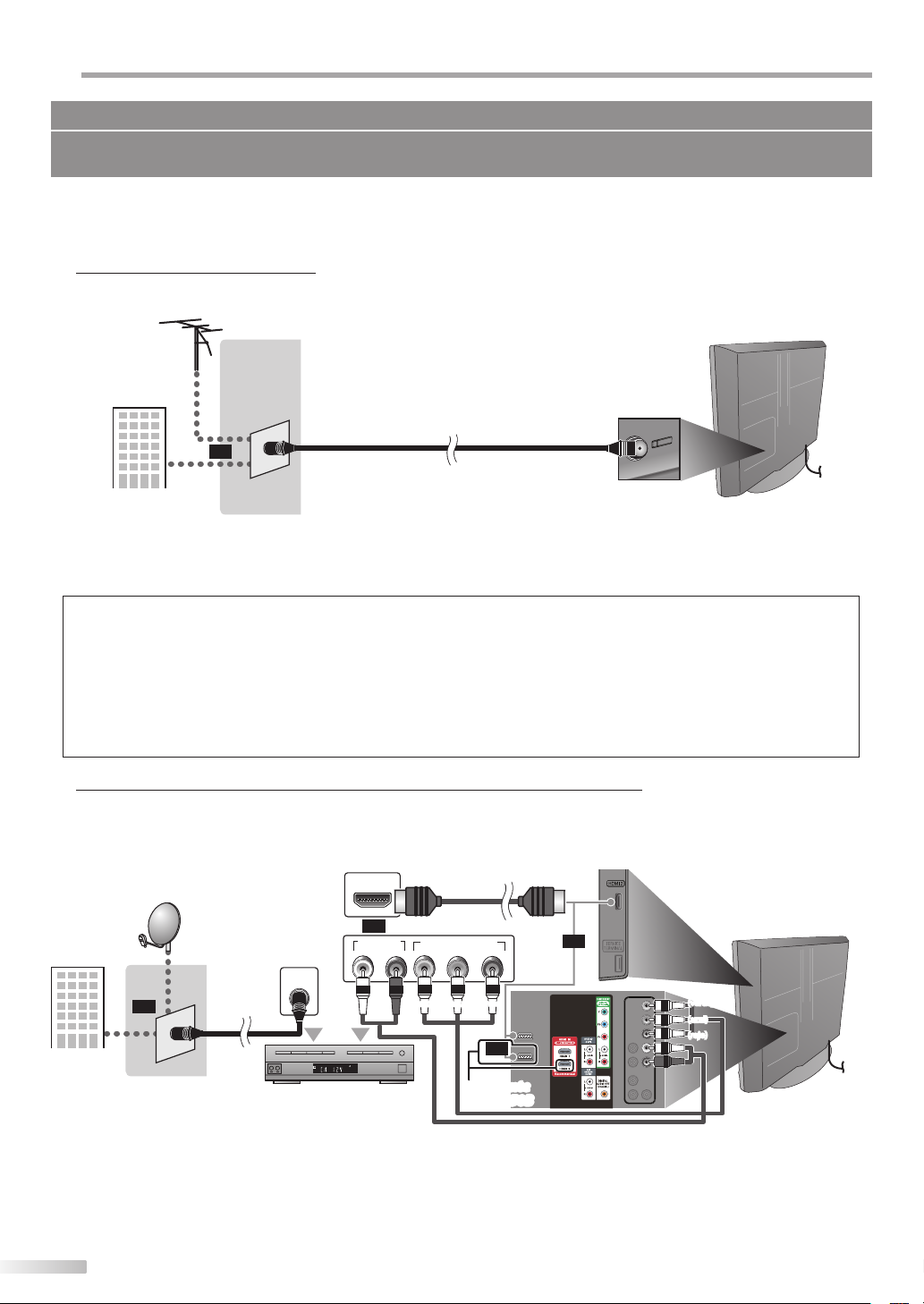
REPARACIÓN
P
Ningún cable suministrado se emplea en esta conexión:
Deberá adquirir los cables necesarios en su establecimiento local.
El cable de alta velocidad HDMI cable (también conocido como HDMI cable de categoría 2) se recomienda para una mejor compatibilidad.
Antes de proceder a la conexión...
Asegúrese de que la antena u otros dispositivos están bien conectados antes de enchufar el cable de
alimentación de CA.
55 Conexión5de5Antena
Conecte el cable coaxial RF de su toma de corriente a la toma de entrada de antena de esta unidad.
p. ej.)
antena
VHF / UHF
cable coaxial RF
o
señal de televisión
por cable
* Una vez completadas las conexiones, encienda la unidad e inicie la configuración inicial.
La exploración de canales es necesaria para que la unidad memorice todos los canales disponibles en su zona.
Consulte “Configuración Inicial” en la página 17.
Nota:
• Si tiene alguna duda acerca de la antena del DTV, visite la página www.antennaweb.org para obtener más información.
• Dependiendo de su sistema de antena, podrá necesitar diferentes tipos de combinadores (mezcladoras) o separadores (divisores).
Contacte a su tienda de electrónica local para estas piezas.
• Para su seguridad y para evitar daños en esta unidad, desenchufe el cable coaxial RF de la toma de entrada de antena antes de mover
la unidad.
• Si utiliza una antena para recibir televisión analógica, ésta debería funcionar también para recepción de DTV. Las antenas de exterior
tejado serán más eficaces que las de versiones de sobremesa.
• Para cambiar fácilmente su fuente de recepción entre antena y cable, instale un selector de antena.
• Si no recibe señal de su servicio de cable, póngase en contacto con el proveedor de CATV.
parte trasera de la unidad
55 Conexión5al5Receptor5de5Cable5o5Caja5de5Satélite
Utilice un cable HDMI o un cable de vídeo en componentes para conectar el HDMI o la toma de Entrada del Vídeo en
componentes de la unidad al HDMI o a la toma de salida del vídeo en componentes del receptor de cable / caja de satélite.
Si lo conecta a la toma de Entrada de Vídeo en componentes de la unidad, conecte los cables de audio a las tomas de
Audio I/D, abajo del conector de Vídeo en componentes.
p. ej.)
plato de
satélite
o
señal de televisión por cable
incluyendo la televisión de pago
cable
coaxial RF
ANT IN
receptor de cable / caja de satélite
HDMI OUT
o
AUDIO OUT
STEREO
PCM
* También puede conectar esta unidad al receptor de cable o caja de satélite, en lugar de a la toma de salida del vídeo
en componentes o HDMI porque quizá tengan tomas de salida diferentes.
* Los cables y métodos de conexión del receptor de cable o caja de satélite, o el canal de disponibilidad para una
QAM clara pueden variar en función del proveedor de cable / satélite. Para más información, consulte a su proveedor
12
de cable / satélite.
ES
COMPONENT VIDEO OUT
RL
cable HDMI
Pr/CrPb/CbY
(rojo)(rojo)(azul)(azul)(verde)(verde)
o
solamente
solamente
37MD350B
37MD350B
cable de component vídeo
y cable de audio
parte lateral o
o
trasera de la unidad
(verde)(verde)
(azul)(azul)
(rojo)(rojo)

Ningún cable suministrado se emplea en esta conexión:
Deberá adquirir los cables necesarios en su establecimiento local.
El cable de alta velocidad HDMI cable (también conocido como HDMI cable de categoría 2) se recomienda para una mejor compatibilidad.
55 Conexión5de5Dispositivo5Externo
INTRODUCCIÓN
PREPARACIÓN
[Conexión HDMI]
La conexión HDMI ofrece la máxima calidad de imagen.
HDMI (High-Definition Multimedia Interface / Interfaz multimedia de alta definición) es una interfaz que transmite
vídeo y audio digital por canales múltiples de alta definición mediante un solo cable.
p. ej.)
TITLE 5
CHAPTER 15
REPEAT A-B
grabador BD/DVD
con la toma de salida HDMI
HDMI OUT
solamente 37MD350B
cable HDMI
o
o
parte lateral o
trasera de la unidad
Nota:
• Esta unidad acepta señales de vídeo de 480i / 480p / 720p / 1080i, y señales de audio de 32 kHz / 44,1 kHz / 48 kHz.
• Esta unidad solamente acepta señal de audio de 2 canales (LPCM).
• Es necesario seleccionar “PCM” para el audio digital del dispositivo conectado o compruebe la configuración de audio HDMI.
Puede que no haya señal de audio si selecciona “Bitstream”, etc.
• Esta unidad solamente acepta señales compatibles con la norma EIA861.
[Conexión HDMI-DVI]
Si su dispositivo de vídeo tiene una toma de salida DVI, utilice un cable conversor HDMI-DVI para esta conexión.
p. ej.)
DVI OUT
cable de conversión
HDMI-DVI
parte trasera de la unidad
PARA VER LA TELEVISIÓN
AJUSTE OPCIONAL
UTILIZACIÓN DEL DVD
AJUSTE DE DVD
SOLUCIÓN DE PROBLEMAS
STEREO
PCM
receptor de cable o
caja de satélite con la
toma de salida DVI
AUDIO OUT
RL
sólo para la toma de
entrada HDMI1
solamente
37MD350B
cable de audio
Nota:
• Esta unidad acepta señales de vídeo de 480i / 480p / 720p / 1080i.
• La conexión HDMI-DVI también requiere conexiones de cable de audio separada.
• Las señales de audio se convierten de digitales a analógicas para esta conexión.
• DVI no muestra la imagen de resolución 480i que no es compatible con la norma EIA/CEA-861/861B.
INFORMACIÓN
13
ES
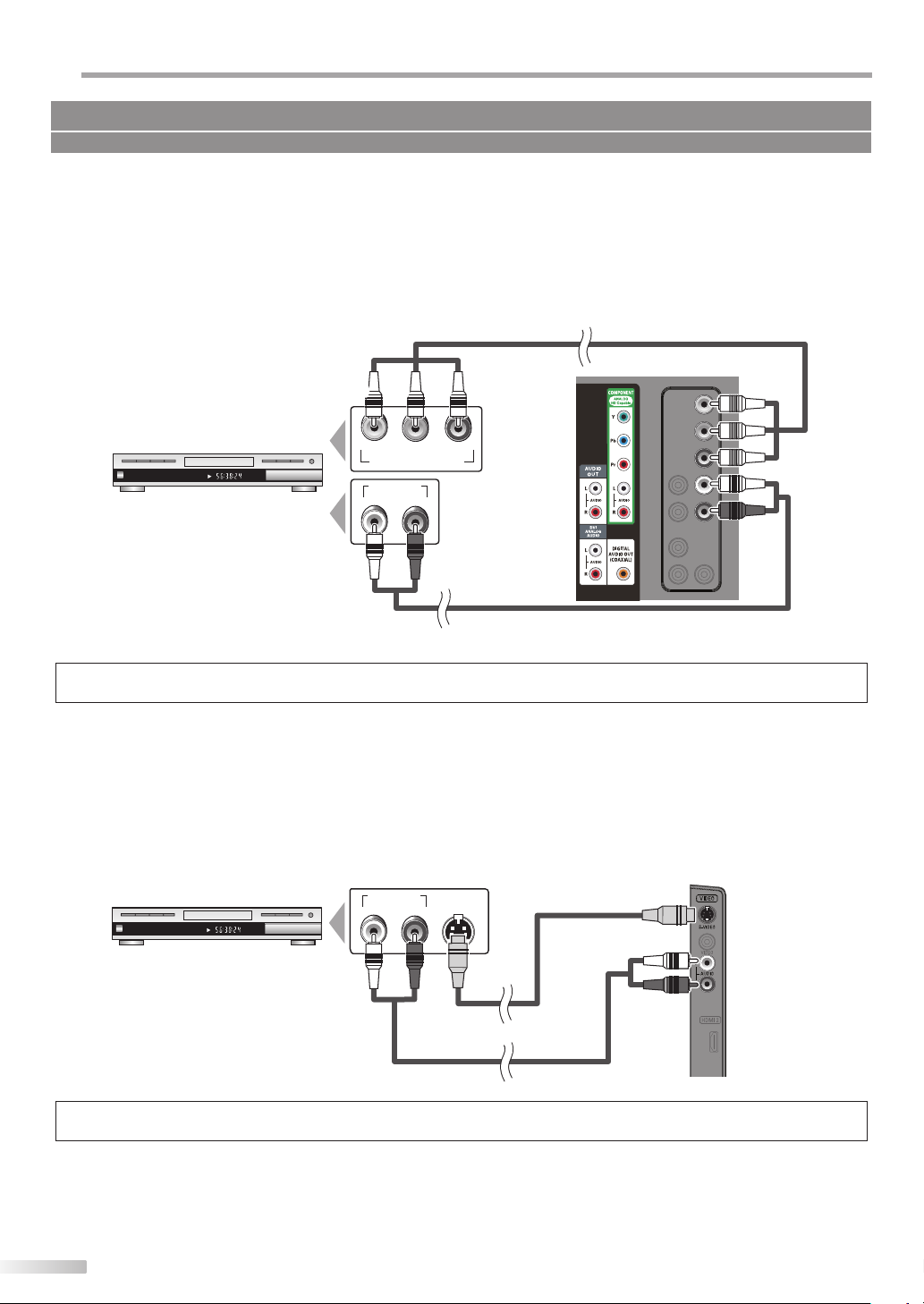
REPARACIÓN
P
Ningún cable suministrado se emplea en esta conexión:
Deberá adquirir los cables necesarios en su establecimiento local.
[Conexión de Vídeo en componentes]
La conexión de vídeo en componentes ofrece una mejor calidad de imagen para dispositivos de vídeo conectados
a la unidad.
Si lo conecta a la toma de Entrada de Vídeo en componentes de la unidad, conecte los cables de audio a las tomas de
Audio I/D, abajo del conector de Vídeo en componentes.
p. ej.)
cable de vídeo en componentes
parte trasera de la unidad
TITLE 5
CHAPTER 15
REPEAT A-B
grabador BD/DVD con la toma
(rojo)(rojo)(azul)(azul)(verde)(verde)
COMPONENT VIDEO OUT
AUDIO OUT
Pr/CrPb/CbY
RL
(verde)
(azul)
(rojo)
de salida de video componente
cable de audio
Nota:
• Esta unidad acepta señales de vídeo de 480i / 480p / 720p / 1080i.
[Conexión de S-Video]
La conexión S-Video ofrece una buena calidad de imagen para dispositivos de vídeo conectados a la unidad.
Si lo conecta a la toma de Entrada de S-Video de la unidad, conecte los cables de audio a las tomas de Audio I/D bajo el
conector Vídeo.
p. ej.)
TITLE 5
CHAPTER 15
REPEAT A-B
AUDIO OUT
S-VIDEO
OUT
RL
cable S-Video
parte lateral de la unidad
grabador BD/DVD con la toma
de salida de S-Video
cable de audio
Nota:
• Si se conecta a la toma de Entrada de S-Video y a la toma de Entrada de Vídeo al mismo tiempo, tendrá prioridad la conexión S-Video.
14
ES

Ningún cable suministrado se emplea en esta conexión:
Deberá adquirir los cables necesarios en su establecimiento local.
[Conexión de Vídeo]
La conexión de vídeo ofrece una calidad normal de imagen para dispositivos de vídeo conectados a la unidad.
Si lo conecta a la toma de Entrada de Vídeo de la unidad, conecte los cables de audio a las tomas de Audio I/D bajo el
conector Vídeo.
Cuando la toma de audio del dispositivo de vídeo sea monoaural, conecte el cable de audio a la toma de Entrada
de Audio L (izquierda).
INTRODUCCIÓN
PREPARACIÓN
PARA VER LA TELEVISIÓN
p. ej.)
cámara
de vídeo
STEREO
aparato de vídeo
videojuego
STAND-BY
AUDIO OUT
VIDEO
RL
OUT
cable de vídeo
cable de audio
parte lateral de la unidad
Nota:
• Si se conecta a la toma de Entrada de S-Video y a la toma de Entrada de Vídeo al mismo tiempo, tendrá prioridad la conexión S-Video.
[Conexión de Salida de Audio]
Digital (solamente para la emisión digital y funciones del DVD)
Si conecta esta unidad a un dispositivo de audio digital externo, podrá disfrutar de audio multicanal, como el sonido
de emisiones digitales de 5.1 canales.
Utilice un cable coaxial de audio digital para conectar la unidad a un dispositivo de audio digital externo.
Analógica (para radiodifusión tanto analógica como digita)
Si conecta esta unidad a un dispositivo de audio analógico externo, podrá disfrutar de audio estéreo (2 canales).
Utilice un cable de audio para conectar la unidad a dispositivos de audio analógicos externos.
AJUSTE OPCIONAL
UTILIZACIÓN DEL DVD
AJUSTE DE DVD
SOLUCIÓN DE PROBLEMAS
p. ej.)
sistema estéreo
decodificador Dolby Digital
AUDIO IN
o
DIGITAL AUDIO
COAXIAL IN
RL
INFORMACIÓN
cable de audio
parte trasera de la unidad
cable coaxial de audio digital
15
ES

REPARACIÓN
P
Ningún cable suministrado se emplea en esta conexión:
Deberá adquirir los cables necesarios en su establecimiento local.
[Conexión de PC]
Esta unidad puede conectarse a un PC con terminal DVI. Utilice un cable de conversión HDMI-DVI para esta conexión.
También requiere un cable de conversión mini-plug estéreo.
Si conecta esta unidad al PC, puede utilizarla como monitor del PC.
p. ej.)
ùnicamente
a toma de
cable de conversión
mini-plug estéreo
DVI OUT
computadora personal
Pueden aparecer las siguientes señales:
Formato Resolución
VGA 640 x 480 60Hz
SVGA 800 x 600 60Hz
XGA 1.024 x 768 60Hz
Otros formatos o señales no estándares no aparecerán correctamente.
Frecuencia vertical
entrada HDMI1
cable de
conversión HDMI-DVI
El cable de conversión HDMI-DVI debe tener el núcleo de ferrita.
Nota:
• Por favor, compre el cable de conversión HDMI-DVI que tenga el núcleo de ferrita.
• Las siguientes operaciones podrían reducir el ruido en la pantalla del televisor.
- Coloque un núcleo de ferrita en el cable de alimentación de CA de su PC.
- Desenchufe el cable de alimentación de CA y utilice la batería incorporada de su PC.
55 Colocación5de5los5Cables
Utilice este soporte para ordenar los cables y evitar que
cuelguen.
37MD350B
parte trasera de la unidad
parte trasera
de la unidad
solamente 37MD350B
Formato Resolución
1.280 x 768 60Hz
WXGA
1.360 x 768 60Hz
Frecuencia vertical
55 Enchufe5el5Cable5Alimentador5de5CA
Asegúrese de que el cable de alimentación esté
enchufado a una toma de CA, después de que todas las
conexiones necesarias estén completas.
parte trasera
de la unidad
16
32MD350B
ES
parte trasera de la unidad
toma de CA
* Para 32MD350B, cable de alimentación de CA no extraíble
ya está fijado en la unidad.
cable de
alimentación de CA
Precaución:
• No conecte el cable de alimentación de CA a un suministro de
energía con voltaje diferente al indicado para esta unidad (120V CA).
Conectar el cable de alimentación de CA a un suministro de energía
fuera de este rango puede ocasionar fuego o un choque eléctrico.
Nota:
• Cada vez que enchufe el cable de alimentación de CA, por algunos
segundos no funcionará ninguna operación. Esto no es una avería.

Se puede acceder a estas operaciones mediante el mando a distancia. Algunas también pueden ser accesibles mediante
los mandos de la unidad principal.
INTRODUCCIÓN
Funciones del TV
55 Configuración5Inicial
Esta sección le guiará a través del ajuste inicial de la unidad, que incluye
la selección de un idioma para sus menús de pantalla y la exploración
automática de canales, que explora y memoriza automáticamente los
canales visibles.
Antes de comenzar:
Asegúrese de que la unidad esté conectada a la antena o al cable.
Después de hacer todas las conexiones necesarias,
1
presione [y (energía)] para encender la unidad.
• Esta operación tardará unos momentos.
Utilice [Cursor K /
2
pantalla entre las opciones de la derecha de la pantalla
del televisor. (English / Español / Français)
• Aparecerá en pantalla el menú “Ajuste Inicial” en
el paso 3, en el idioma seleccionado después de
presionar [OK].
Utilice [Cursor K /
3
canales de televisión o “Cable” para canales CATV, y
luego presione [OK].
• Se inicia la función “Sintonización Automática”.
L
] para seleccionar el idioma de
Initial Setup
Initial Setup
Select the language for setup display.
Elija el idioma de ajuste.
Sélectionner langue écran config.
Select SkipOK
OK
L
] para seleccionar “Antena” para
Initial Setup
Initial Setup
Make sure the antenna is connected to ''ANT. IN'' jack.
Select your signal source.
Antenna
Cable
Or
OK
Select Skip
Ajuste inicial
Ajuste inicial
Sistema escanea canales, espere.
La programación automática puede tardar hasta 20 minutos en finalizar.
0%
Canales analógicos 0ca
Canales digitales 0ca
English
Español
Français
MENU
Antenna
Cable
Skip
ANT.IN
MENUBACK
BackOK
MENU
Saltar
Utilice [Cursor s / B] para seleccionar la locación
4
deseada, y luego presione [OK].
Ajuste inicial
Ajuste inicial
Seleccione para su ubicación “Tienda” o “Casa”.
Seleccionar
Cas a
OK
OK
Tienda
• Seleccione “Tienda”, la unidad se configurará con la
configuración predefinida para mostradores.
• Seleccione “Casa”, la unidad está configurada para
maximizar la eficiencia de energía para un arreglo
de casa, y se puede ajustar con una selección
de imágenes y calidades de sonido según su
preferencia.
• Cuando haya finalizado la configuración inicial,
aparecerá en la pantalla del TV el canal memorizado
inferior con un mensaje de confirmación del valor de
la ubicación.
• Debe configurar “Casa” en paso 4. De otra forma, los
ajustes que configure no se memorizarán cuando la
unidad pase al modo standby.
Nota:
• Si no recibe señal de su servicio de cable, póngase en
contacto con el proveedor de CATV.
• Si pulsa [y (energía)] o [MENU] durante la búsqueda
automática de canales, este valor quedará cancelado.
• La función de exploración automática inicial de canales
puede ejecutarse, para “Antena” o “Cable”, solamente una
vez. Al cambiar la conexión (Antena / cable), establezca de
nuevo la exploración automática de canales.
Consulte la página 22.
• Si no hay entrada de señal desde el terminal de antena y
no se produce ninguna operación durante varios segundos
después de encender la unidad, aparecerá “Sugerencias
Útiles”. Siga las instrucciones de la pantalla del televisor.
Ajuste inicial
Ajuste inicial
Sin canal registrado.
¿Prueba otra vez?
Compruebe que hay un cable conectado a la toma "ANT. IN" situada
en la parte trasera del TV; el proceso de instalación de emisoras
busca esta conexión. Si utiliza un receptor de cable o una caja de
satélite, verifique la entrada a la que ha conectado la caja y pulse la
tecla "SOURCE" del mando a distancia para seleccionar la entrada de
la fuente apropiada.
OK
Seleccionar Saltar
OK
Otro ensayo
Después
MENU
Una vez finalizada la configuración inicial…
• Si quiere explorar de nuevo los canales
automáticamente, consulte la sección “Sintonización
Automática” en la página 22.
• Puede añadir los canales deseados que no hayan sido
memorizados con “Sintonización Automática”.
Consulte “Agregar Canales” en la página 23.
• Si quiere cambiar a otro idioma, consulte la sección
“Selección de idioma” en la página 24.
• Si quiere cambiar a otro ajuste de ubicación, consulte
la sección “Ubicación” en la página 35.
PREPARACIÓN
PARA VER LA TELEVISIÓN
AJUSTE OPCIONAL
UTILIZACIÓN DEL DVD
AJUSTE DE DVD
SOLUCIÓN DE PROBLEMAS
INFORMACIÓN
17
ES

ARA VER LA TELEVISIÓN
NTSC
ATSC
P
55 Selección5de5Canal
Seleccione los canales utilizando [CH + / -] o [los botones numéricos].
• Para seleccionar los canales memorizados, utilice
[CH
+ /
-
• Para seleccionar los canales no memorizados, utilice
[los botones numéricos].
Utilizando [los botones numéricos]
- Cuando seleccione el canal analógico 11
DTV
- Cuando seleccione el canal digital 11.1 asegúrese de
presionar [•] antes de indicar el número de subcanal.
• Presione [PREV CH] para volver al canal
anteriormente visualizado.
Acerca de la emisión de televisión digital:
Con su emisión de alta definición, la emisión digital es
muy superior a la emisión analógica en su calidad tanto
de imagen como de sonido. No todos los televisores de
emisión digital son de alta definición (HD).
Para confirmar si el programa televisivo que está
viendo es HD, consulte la guía de programas, póngase
en contacto con su proveedor de cable / satélite o con
las estaciones de televisiones locales.
(modo analógico)
(Fútbol)
CA4
(Fútbol)
CA4
(Fútbol)
CA4
] o [los botones numéricos].
TV
Hora de emisión
6:00pm
6:30pm
CA4-1
canal prin cipal
7:00pm
(Fútbol)
(modo digital)
(Fútbol)
CA4-1
canal prin cipal
(
Informativos
CA4-2
CA4-1
(Fútbol)
)
CA4-3
(Tenis)
subcanalsubcanal
55 Ajuste5de5Volumen
En esta sección se describe cómo ajustar el volumen. También se describe la
función de silenciamiento, que activa y desactiva el sonido.
Utilice [VOL + / -] para ajustar el volumen de audio.
Vol umen 30
La barra de volumen se mostrará en la parte inferior de
la pantalla del televisor cuando ajuste el volumen.
• La barra de volumen automáticamente dentro de
unos segundos.
Presione [MUTE] para activar y desactivar el sonido.
Mudo
“Mudo” (silencio) aparece en la pantalla del televisor
durante unos segundos.
+ /
-
Presione nuevamente [MUTE] o utilice [VOL
] para
recuperar el volumen original.
55 Temporizador5de5Apagado
El temporizador de apagado se puede ajustar para que la unidad pase al
modo de reposo al cabo de un periodo de tiempo incremental.
Presione [SLEEP] para ajustar el temporizador de
1
apagado.
La visualización del temporizador de apagado aparece
en la pantalla del televisor.
Rep osa r Off
canal prin cipal
(Fútbol)
CA4-2
CA4
(Fútbol)
7:30pm
8:00pm
CA4-1
canal prin cipal
Se puede cambiar usando [CH + / -].
¿Qué es el subcanal?
Mediante una tecnología de alta compresión, la
emisión digital ofrece un servicio que permite el envío
simultáneo de múltiples señales.
Por tanto, puede seleccionar más de un programa por
canal principal, dado que la tecnología de emisión
digital distingue entre múltiples canales emitidos por
una determinada red.
Nota:
• Aparecerá “Sin Señal” en la pantalla del televisor una vez
terminada la emisión del canal menor.
• El mensaje “Programa de sólo audio” aparecerá en la
pantalla del televisor cuando se reciba solamente una
señal de sonido.
18
ES
(Informativos)
subcanal
Presione [SLEEP] repetidamente para cambiar el
2
tiempo que debe transcurrir hasta el apagado.
Rep osa r 120 min .
Puede preparar su unidad para que se apague después de
transcurrir un período de tiempo (de 30 a 120 minutos).
• Cada presión de [SLEEP] aumentará el tiempo en 30
minutos.
• Después del ajuste, puede visualizarse el
temporizador de apagado, para su comprobación,
[SLEEP].
Para cancelar el temporizador de apagado
Presione [SLEEP] repetidamente hasta que aparezca
“Reposar Off” en la pantalla del televisor.
Nota:
• La visualización del temporizador de apagado
desaparecerá automáticamente dentro de unos segundos.
• Cuando desconecte la unidad de la toma de CA o cuando
se produzca un fallo de suministro eléctrico, el ajuste del
temporizador de apagado quedará anulado.

INTRODUCCIÓN
SAP / ESTÉREO
MONO / ESTÉREO MONO / ESTÉREO
SAP / MONO SAP / MONO
MONO
55 Modo5Fijo
Puede fijo la imagen mostrada en la pantalla del televisor.
Presione
[FREEZE] para detener momentáneamente la
imagen mostrada en pantalla.
Ima gen F ija
• La salida de sonido no se detiene.
• Si no se detecta ninguna señal y no se recibe
ninguna señal protegida en el modo fijo, la imagen
permanece detenida y se desactiva la salida de
sonido.
• La función fijo debe reactivarse después de 5
minutos.
Para anular el modo fijo, presione cualquier botón
excepto el botón [
y (energía)].
55 Para5Cambiar5Entre5Cada5Modo5
de5Entrada
Con el mando a distancia puede cambiar fácilmente entre TV (ATSC o NTSC)
y los dispositivos externos cuando estén conectados a la unidad.
Presione [SOURCE] o [CH +] varias veces para pasar a
través de todos los modos de entrada.
37MD350B 32MD350B
TV
Video
Component
HDMI1
HDMI2
HDMI3
Source
TV
Video
Component
HDMI1
HDMI2
Source
55 Para5Cambiar5el5Modo5de5Audio
En esta sección se describe cómo cambiar el audio en el modo analógico y
cómo cambiar el idioma de audio en el modo digital.
TV
Presione [SAP/AUDIO] para mostrar por pantalla
el modo de audio actualmente seleccionado.
Durante la recepción de una emisión MTS, presione
repetidamente para recorrer los canales de audio
disponibles.
11
Cuando todo el audio está disponible
SAP / ESTÉREO
Cuando los modos de audio estéreo y mono están
disponibles
Cuando los modos de audio SAP y mono están
disponibles
Cuando únicamente el modo de audio mono está
disponible
(no puede cambiarse)
ESTÉREO : Emite audio en estéreo
SAP : Emite un segundo programa de audio
MONO : Emite audio en mono
DTV
Presione [SAP/AUDIO] para visualizar el idioma
1
actualmente seleccionado y el número de idiomas
disponibles.
SAP / ESTÉREO
SAP / MONO
11.1
Inglés
1/3
PREPARACIÓN
PARA VER LA TELEVISIÓN
AJUSTE OPCIONAL
UTILIZACIÓN DEL DVD
AJUSTE DE DVD
SOLUCIÓN DE PROBLEMAS
Canal DTV/TV
Video
Component
HDMI1
( o entrada de PC)
HDMI2
HDMI3
Canal DTV/TV
Video
Component
HDMI1
HDMI2
• Al presionar [CH - ] cambia el modos de entrada en
sentido contrario.
( o entrada de PC)
Presione [SAP/AUDIO] repetidamente para recorrer los
2
idiomas de audio disponibles.
• Los idiomas disponibles difieren según la emisión.
Se muestra “Otro” cuando no puede obtenerse el
idioma de audio o si los idiomas que se obtienidos no
son Inglés, Español o Francés.
Nota:
• [SAP/AUDIO] no se controla dispositivos de audio externo.
• La visualización de información desaparecerá
automáticamente dentro de unos segundos.
INFORMACIÓN
19
ES

ARA VER LA TELEVISIÓN
1 2
P
55 Información5de5Pantalla
Puede visualizar el canal actualmente seleccionado u otra información, por
ejemplo el modo de audio, en la pantalla del televisor.
TV
En el modo analógico se visualizan el número del canal actual y el modo de
audio.
Presione [INFO].
11
SAP /
ESTÉREO
480i
480i
• El número de canal actual, el modo de audio, el tipo
de resoluciones para señales de vídeo, la relación
de aspecto del televisor, los subtítulos y la clase
de Clasificación de programas de televisión en la
esquina superior derecha de la pantalla del televisor.
• Para borrar la pantalla, presione [INFO] nuevamente.
También puede presionar [BACK].
SD
SD
TV-PG DLSV
4:3
4:3
CC
CC
DTV
En el modo digital se visualiza la información de emisión detallada para
el canal actual como, por ejemplo, el título del programa y las guías de
programas.
Presione [INFO] para mostrar por pantalla los detalles
del programa seleccionado actualmente.
Información de emisión
Se muestra la siguiente información.
3 4
Un día de recuerdos
Un día de recuerdos
Hace un cuarto de siglo, en una época que ahora puede considerarse
como los viejos tiempos de la prensa, los anuncios en medios
impresos suponeeían el 80 % de los ingresos por publicidad de la
industria. Los grandes almacenes y los supermercados eran
TV: TV-14
KABC
KABC
1080i
1080i
11.1
Inglés 1/2
Clase
5
16:9HDHD
16:9
6, 7, 8
CC
CC
9
10
1 título de programa
2 guía de programas
(Se muestra la guía de programas añadida a la
información de emisión. Se muestra un máximo
de 4 líneas).
3 emisora
4 número de canal
5 idioma de audio
Consulte “Para Cambiar el Modo de Audio” en la
página 19.
6 líneas de exploración efectivas y modo de
exploración
7 el formato de televisión digital
8 relación de aspecto del programa
9 CC (no disponible si el subtitulado opcional se fija
en “Off”)
10 la clasificación bloqueo infantil
20
ES
Nota:
• Cuando la guía de programas tenga más de 4 líneas,
utilice [Cursor K/ L] para desplazarse.
• Se visualiza “No se proporciona descripción.” cuando no se
facilita la guía de programas.
• Mientras se visualiza la guía de programas se interrumpe
la función de subtítulos.
• En el modo de entrada externa, se muestra la siguiente
pantalla;
p. ej.) Cuando se ha conectado un dispositivo externo a la
toma de Entrada Vídeo.
Video
480iSDSD
480i
TV-PG DLSV
• La visualización de información desaparecerá
automáticamente en 1 minuto.
CC
CC

55 Modo5de5Visualización5de5
Pantalla5del5Televisor
Pueden seleccionarse 4 tipos de modos de visualización cuando la emisora
envía una señal de vídeo de 4:3 o 16:9. Y pueden seleccionarse 3 tipos de
modos de visualización para señales de entrada PC.
Presione [FORMAT] repetidamente para cambiar la
relación del aspecto del televisor.
Para señal de vídeo 4:3
Para señal de vídeo 16:9
INTRODUCCIÓN
PREPARACIÓN
PARA VER LA TELEVISIÓN
Normal
Ancha
16:9
Ampliar imáge
Normal
Visualización de una imagen 4:3 en su tamaño original. Las
barras laterales aparecen en ambos extremos de la pantalla.
16:9
Visualización de una imagen 4:3 en un tamaño a escala 16:9;
la imagen se extiende horizontalmente para llenar la pantalla.
Ampliar imáge
Visualización de una imagen 4:3 en un tamaño a escala 16:9;
la imagen se extiende horizontal y verticalmente para llenar
la pantalla. Esto recorta las partes superior e inferior de la
imagen.
Ancha
Visualización de una imagen que se muestra con su centro en
tamaño original y los extremos se extienden horizontalmente
para llenar la pantalla.
Normal
Ancha
Zoom
Ampliar imáge
Normal
Visualización de una imagen 16:9 en su tamaño original.
Zoom
Visualización de una imagen 16:9 en su mayor tamaño sin
modificar el aspecto horizontal o vertical.
Ampliar imáge
Visualización de una imagen que se extiende verticalmente.
Ancha
Visualización de una imagen que se extiende
horizontalmente.
Para señal de entrada del PC a través del modo
de Entrada
Normal Total
HDMI1
AJUSTE OPCIONAL
UTILIZACIÓN DEL DVD
AJUSTE DE DVD
SOLUCIÓN DE PROBLEMAS
Punto Por Punto
Normal
Visualización de una imagen que se extiende
proporcionalmente. Las barras laterales aparecen en ambos
extremos de la pantalla.
Total
Visualización de una imagen que se estira para ocupar la
pantalla proporcionalmente.
Punto Por Punto
Visualización de una imagen en su tamaño original.
INFORMACIÓN
21
ES

JUSTE OPCIONAL
Sis tem a e sca nea ca nal es, es per e.
La pro gra mac ión au tom áti ca pue de t ard ar has ta 5 m inu tos en fi nal iza r.
A
55 Menú5Principal
En esta sección se describen los aspectos generales del menú principal que
aparece al presionar [MENU]. Para más detalles, consulte la página de
referencia de cada elemento.
El menú principal se compone de los siguientes elementos de ajuste de función.
Presione [MENU].
IMA GEN
Aju ste s i mag en
IMAGEN
Puede ajustar la calidad de la imagen.
Consulte “Ajuste de Imagen” en la página 25.
SONIDO
Puede ajustar la calidad de sonido.
Consulte “Ajuste de Sonido” en la página 26.
AJUSTE
• Puede explorar automáticamente los canales visibles.
Consulte “Sintonización Automática” en la página 22.
• Al seleccionar los canales, puede saltar los canales no
deseados usando [CH
Consulte “Lista de Canales” en la página 23.
• Puede añadir los canales que no fueron explorados
durante la exploración automática de canales.
Consulte “Agregar Canales” en la página 23.
OPCIONES
• Puede cambiar el formato de visualización para
subtítulos, que muestran el diálogo de un programa de
televisión u otra información en la pantalla del televisor.
Consulte “Subtítulo Cerrado” en la página 27.
• Puede ajustar las limitaciones de visión.
Consulte “Bloqueo Infantil” en la página 30.
• Puede ajustar la posición, la estabilidad y la claridad
de la pantalla del PC.
Consulte “Ajustes de PC” en la página 34.
• Puede seleccionar el modo de ahorro eléctrico.
Consulte “Modo de Ahorro de Energía” en la página 35.
• Para ajustar los modos “IMAGEN” y “SONIDO”, debe
cambiar el valor de “Tienda” a “Casa”.
Consulte “Ubicación” en la página 35.
• Puede confirmar la versión del software utilizado
actualmente en esta unidad.
Consulte “Información sobre el Software Actual” en
la página 36.
IDIOMA
Puede cambiar el idioma (Inglés, Español, Francés)
visualizado en el menú principal.
Consulte “Selección de Idioma” en la página 24.
DVD
Puede personalizar algunas funciones para la
reproducción del disco. Compruebe que el reproductor
está en modo parada.
Consulte la sección “AJUSTE DE DVD” en la página 46.
22
ES
+ /
SON IDO
AJU STE
OPC ION ES
IDI OMA
DVD
Cla rid ad
Con tra ste
Col or
Mat iz
Nit ide z
Tempe rat ura co lor
-
].
Pers on al
Nor ma l
55 Sintonización5Automática
Si cambia los cables, por ejemplo entre la antena y CATV, si mueve la unidad a
una zona diferente después de la configuración inicial o si restaura el canal de
DTV que borró, deberá realizar una exploración automática de los canales.
Antes de comenzar:
Asegúrese de que la unidad esté conectada a la antena o al cable.
Presione [MENU] para visualizar el menú principal.
1
30
60
36
0
0
Utilice [Cursor K / L] para seleccionar “AJUSTE”, y
2
luego presione [OK].
IMA GEN
Sin ton iza ció n a uto mát ica
Lis ta Can ale s
SON IDO
Agr ega r c ana les
AJU STE
Ant ena
OPC ION ES
IDI OMA
DVD
Utilice [Cursor K / L] para seleccionar “Sintonización
3
automática”, y luego presione [OK].
IMA GEN
SON IDO
AJU STE
OPC ION ES
IDI OMA
DVD
Sin ton iza ció n a uto mát ica
Lis ta can ale s
Agr ega r c ana les
Ant ena
Utilice [Cursor K / L] para seleccionar la opción
apropiada, y luego presione [OK].
IMA GEN
Sintoni zación automá tica vo lverá a explora r
todos l os can ales.
SON IDO
La sint onizac ión aut omátic a puede tarda r hasta
AJU STE
20 minu tos en finali zar.
OPC ION ES
Selecci one su fuente de se ñal.
IDI OMA
Antena
DVD
O
Cable
• Cuando la antena aérea esté conectada, seleccione “Antena”.
• Cuando se conecte a un CATV, seleccione “Cable“.
• Se inicia la función “Sintonización Automática”.
Sis tem a e sca nea ca nal es, es per e.
La sin ton iza ció n a uto mát ica pu ede ta rda r h ast a 2 0 m inu tos en fi nali zar .
75 %
Ca nale s a nal ógi cos 1 0 c a
MENU
Sal ir
• Cuando la exploración y la memorización han
finalizado, se muestra el canal memorizado más bajo.
Nota:
• Luego de configurar el “Sintonización automática”, utilice
las opciones [CH + / -] del control remoto para saltar
automáticamente los programas no disponibles.
• Si no recibe señal de su servicio de cable, póngase en contacto
con el proveedor de CATV.
• Si presiona [y (energía)] o [MENU] durante la exploración
automática de canales, este ajuste se cancelará.
• Aunque se haya ejecutado “Sintonización automática”, el
ajuste de canales se perderá si el cable de alimentación de CA
se desenchufa antes de que la unidad pase al modo de reposo
pulsando [
• Se le solicitará un Código Id. cuando haya registrado uno en
“Bloqueo Infantil”. Consulte la página 30.
• Si desea modificar el Código Id., siga las instrucciones de
“Introduzca Código Actual”. Consulte la página 33.
y (energía)].
Atr ás
Ant ena
Cab le
ANT.IN
6 caCa nale s d igi tal es

INTRODUCCIÓN
55 Lista5de5Canales
Los canales elegidos aquí pueden ser saltados cuando se realice la selección
de canales usando [CH + / -].
Todavía podrán seleccionarse esos canales con [los botones numéricos].
Presione [MENU] para visualizar el menú principal.
1
Utilice [Cursor K / L] para seleccionar “AJUSTE”, y
2
luego presione [OK].
IMA GEN
Sin ton iza ció n a uto mát ica
Lis ta Can ale s
SON IDO
Agr ega r c ana les
AJU STE
Ant ena
OPC ION ES
IDI OMA
DVD
Utilice [Cursor K / L] para seleccionar “Lista canales”, y
3
luego presione [OK].
IMA GEN
SON IDO
AJU STE
OPC ION ES
IDI OMA
DVD
Sin ton iza ció n a uto mát ica
Lis ta Can ale s
Agr ega r c ana les
Ant ena
55 Agregar5Canales5
Esta función le permite añadir los canales que no fueron añadidos durante
la Sintonización automática debido a las condiciones de recepción en la
configuración inicial.
Presione [MENU] para visualizar el menú principal.
1
Utilice [Cursor K / L] para seleccionar “AJUSTE”, y
2
luego presione [OK].
IMA GEN
Sin ton iza ció n a uto mát ica
Lis ta can ale s
SON IDO
Agr ega r c ana les
AJU STE
Ant ena
OPC ION ES
IDI OMA
DVD
Utilice [Cursor K / L] para seleccionar “Agregar
3
canales”, y luego presione [OK].
IMA GEN
SON IDO
AJU STE
OPC ION ES
IDI OMA
DVD
Sin ton iza ció n a uto mát ica
Lis ta can ale s
Agr ega r c ana les
Ant ena
PREPARACIÓN
PARA VER LA TELEVISIÓN
AJUSTE OPCIONAL
UTILIZACIÓN DEL DVD
Utilice [Cursor K / L] para seleccionar el canal que
4
desea eliminar, y luego presione [OK].
IMA GEN
SON IDO
AJU STE
Subraye canales para selecció n Ch Up/Down.
OPC ION ES
IDI OMA
DVD
OK
Selec ción Ca Ver/Salt ar
• Se oscurece la visualización del canal eliminado. No
podrá volver a seleccionar este canal utilizando
[CH + / -].
• Para volver a activar un canal eliminado, utilice
[Cursor K / L] y presione [OK]. Los canales registrados
aparecen resaltados.
• Cuando salte un canal mayor, también se saltarán sus
canales menores.
Nota:
• El canal con la indicación “DTV” en la pantalla es ATSC.
En caso contrario, el canal es NTSC.
Presione [MENU] para salir.
5
DTV 11 .1
DTV
DTV
BACK
Atr ás
Utilice [los botones numéricos] para introducir el número
4
AJUSTE DE DVD
de canal que desea agregar, y luego presione [OK].
Atr ás
Agr ega r c ana les
11
SOLUCIÓN DE PROBLEMAS
11. 2
11. 3
IMA GEN
SON IDO
Para canales análogos, seleccione el canal que
se va a agregar usando los botones
AJU STE
numéricos.
OPC ION ES
Para los canales digitales, debe realizar la
IDI OMA
función Sintonización automática.
DVD
BACK
Cam bia Ca
Presione [MENU] para salir.
5
INFORMACIÓN
Nota:
• Si la configuración se completa correctamente, se muestra el
mensaje “Agregado a la lista de canales”.
• Si se utiliza una señal externa, no es posible registrar el canal
y el mensaje “No disponible” se mostrará en la pantalla del
televisor.
• Si utiliza [CH
memorizados.
+ /
-
], podrá seleccionar sólo los canales
23
ES

JUSTE OPCIONAL
A
55 Confirmación5de5la5Antena
DTV
Esta función le permite comprobar la intensidad de la digital señal de cada canal.
Presione [MENU] para visualizar el menú principal.
1
Utilice [Cursor K / L] para seleccionar “AJUSTE”, y
2
luego presione [OK].
IMA GEN
Sin ton iza ció n a uto mát ica
Lis ta Can ale s
SON IDO
Agr ega r c ana les
AJU STE
Ant ena
OPC ION ES
IDI OMA
DVD
Utilice [Cursor K /
3
luego presione [OK].
L] para seleccionar “Antena”, y
IMA GEN
Sin ton iza ció n a uto mát ica
Lis ta can ale s
SON IDO
Agr ega r c ana les
AJU STE
Ant ena
OPC ION ES
IDI OMA
DVD
55 Selección5de5Idioma
Puede elegir Inglés, Español o Francés como idioma de pantalla.
Presione [MENU] para visualizar el menú principal.
1
Utilice [Cursor K / L] para seleccionar “IDIOMA”, y
2
luego presione [OK].
IMA GEN
Sel ect th e l ang uag e fo r s etu p d isp lay.
SON IDO
AJU STE
Eli ja el idi oma de aj ust e.
OPC ION ES
IDI OMA
Sél ect ion ner la ngu e é cra n c onf ig.
DVD
Utilice [Cursor K / L] para seleccionar “English”,
3
“Español” o “Français”, y luego presione [OK].
IMA GEN
SON IDO
AJU STE
OPC ION ES
IDI OMA
DVD
Sel ect th e l ang uag e fo r s etu p d isp lay.
Eli ja el idi oma de aj ust e.
Sél ect ion ner la ngu e é cra n c onf ig.
Eng lis h
Esp año l
Fran çai s
Eng lis h
Esp año l
Fran çai s
Utilice [los botones numéricos] o [CH
4
seleccionar el canal respecto del cual desea comprobar
+ /
-
] para
la intensidad de la señal.
IMA GEN
SON IDO
AJU STE
OPC ION ES
IDI OMA
DVD
Cor r. 50
50 Máx .
CH
Cam bia Ca
• Si el canal está ajustado a canal analógico o una
entrada externa, no puede confirmar el estado de la
antena.
IMA GEN
SON IDO
AJU STE
El ind ica dor só lo est á d isp oni ble
OPC ION ES
par a t ran smi sió n d igit al.
IDI OMA
DVD
CH
Presione [MENU] para salir.
5
Cam bia Ca
Atr ás
Video
Atr ás
11.1
Presione [MENU] para salir.
4
Nota:
• Si tiene menús el inglés o en francés y necestia en español,
presione [MENU]. Utilice [Cursor K / L] para seleccionar
”LANGUAGE” o “LANGUE”, y luego presione [OK].
Utilice [Cursor K / L] para seleccionar ”Español”, y luego
presione [OK]. Presione [MENU] para eliminar el menú
principal.
24
ES
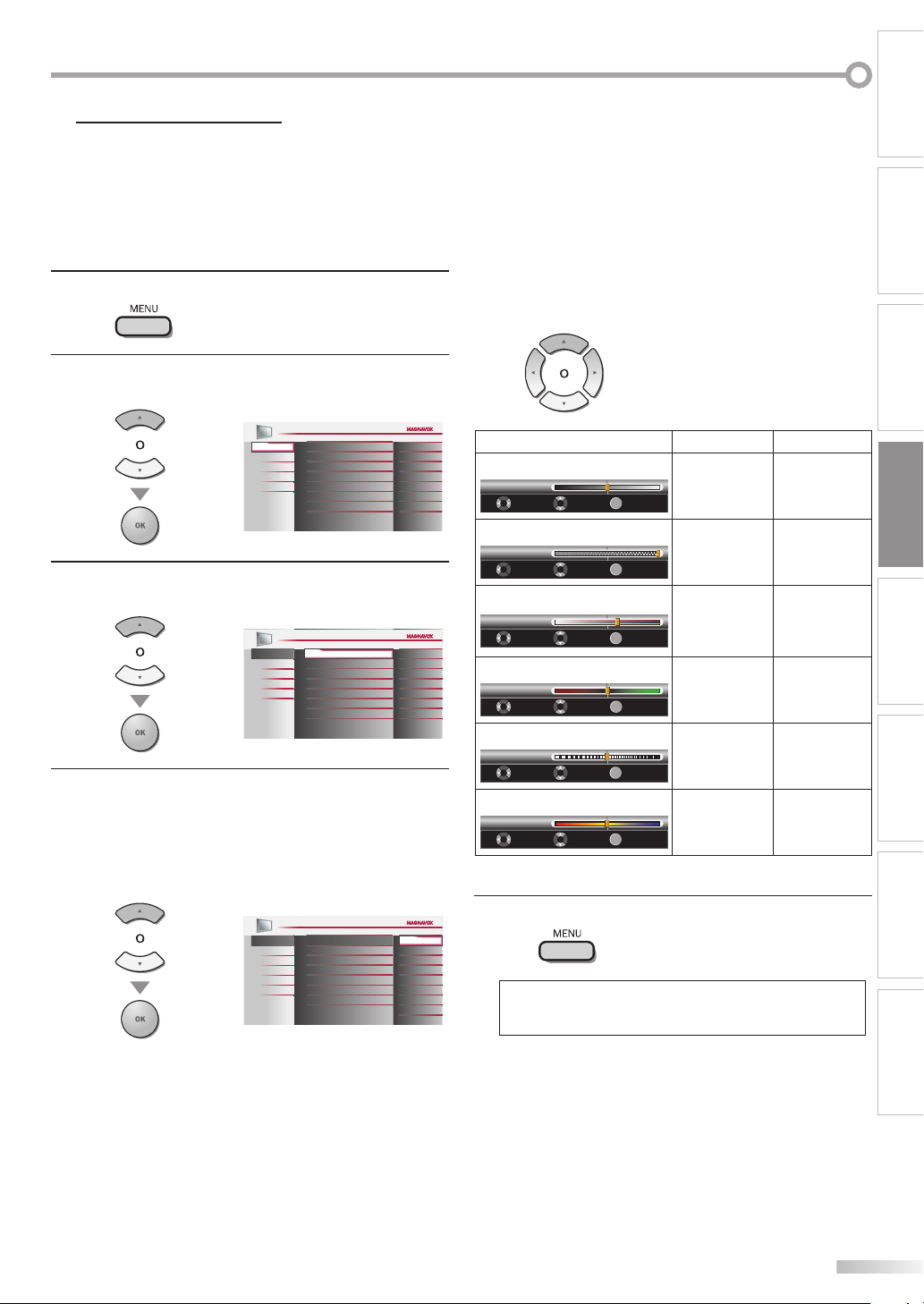
55 Ajuste5de5Imagen
Puede ajustar el claridad, el contraste, el color, el matiz, la nitidez y la
temperatura color.
Antes de comenzar: Debe seleccionar “Casa” en “Ubicación”. Consulte la
Presione [MENU] para visualizar el menú principal.
1
Utilice [Cursor K / L] para seleccionar “IMAGEN”, y
2
luego presione [OK].
página 35. De lo contrario, los ajustes que confi guró
no se memorizarán cuando la unidad pase al modo
de reposo.
Claridad, Contraste, Color, Matiz, Nitidez,
Temperatura color
Utililce [Cursor K / L] para seleccionar el valor deseado
y, a continuación, utilice [Cursor
/
s
B
] para ajustarlo.
INTRODUCCIÓN
PREPARACIÓN
PARA VER LA TELEVISIÓN
IMA GEN
Aju ste s i mag en
SON IDO
AJU STE
OPC ION ES
IDI OMA
DVD
Utilice [Cursor K / L] para seleccionar el elemento que
3
Cla rid ad
Con tra ste
Col or
Mat iz
Nit ide z
Tempe rat ura co lor
desea ajustar, y luego presione [OK].
IMA GEN
Aju ste s i mag en
Ajuste la calidad de imagen.
4
SON IDO
AJU STE
OPC ION ES
IDI OMA
DVD
Cla rid ad
Con tra ste
Col or
Mat iz
Nit ide z
Tempe rat ura co lor
Ajustes imagen
Utilice [Cursor K / L] para seleccionar el valor deseado,
y luego presione [OK].
(“Personal”, “Estándar”, “Deportes”, “Cine” y “Juego”)
IMA GEN
Aju ste s i mag en
SON IDO
AJU STE
OPC ION ES
IDI OMA
DVD
Cla rid ad
Con tra ste
Col or
Mat iz
Nit ide z
Tempe rat ura co lor
Pers on al
Nor ma l
Pers on al
Nor ma l
Pers on al
Est ánd ar
Dep ort es
Cin e
Jue go
30
60
Claridad
36
0
Cla r ida d
0
Contraste
Con tr as te
Color
Col or
30
Matiz
60
36
Mat iz
0
0
Nitidez
Nit id ez
Temperatura color
Temp.Colo r Norm al
5
Cursor
30
60
36
0
0
OK
Mov erAju st e OK
OK
Mov erAju st e
OK
Mov erAju st e
OK
Mov erAju st e
OK
Mov erAju st e
OK
Mov erAjus te
s
para reducir el
brillo
para reducir el
OK
OK
OK
OK
OK
contraste
para reducir la
intensidad de
color
para agregar
rojo
para suavizar
Para añadir
colores cálidos
Cursor
para aumentar
el brillo
para aumentar
el contraste
para aumentar
la intensidad
de color
para agregar
verde
para agudizar
Para añadir
colores fríos
Presione [MENU] para salir.
Nota:
• Para cancelar el ajuste de la imagen, presione [MENU].
• Sólo se puede configurar el ajuste “Personal”.
B
AJUSTE OPCIONAL
UTILIZACIÓN DEL DVD
AJUSTE DE DVD
SOLUCIÓN DE PROBLEMAS
INFORMACIÓN
25
ES

JUSTE OPCIONAL
A
55 Ajuste5de5Sonido
Puede ajustar el modo de sonido, el ecualizador y otras funciones
relacionadas con el sonido.
Antes de comenzar: Debe seleccionar “Casa” en “Ubicación”. Consulte la
Presione [MENU] para visualizar el menú principal.
1
Utilice [Cursor K / L] para seleccionar “SONIDO”, y
2
luego presione [OK].
página 35. De lo contrario, los ajustes que confi guró
no se memorizarán cuando la unidad pase al modo
de reposo.
IMA GEN
SON IDO
AJU STE
OPC ION ES
IDI OMA
DVD
Ecu ali zad or
Niv ela dor au toma t. volu men
Alt avoc es TV
Est ánd arAju ste s s oni do
Off
Amp ex t.
Nivelador automat. volumen
El Nivel Automático del Volumen mantiene un
diferencial de intensidad acústica entre los programas y
los anuncios de TV.
Utilice [Cursor K / L] para seleccionar la opción
deseada, y luego presione [OK].
On
Off
On
Off
IMA GEN
SON IDO
El Nivel ador au tomático de volu men
reduce las dife rencias de volum en
AJU STE
entre l as emis oras y l os progr amas,
OPC ION ES
creando un nive l de aud io cohe rente.
IDI OMA
DVD
Selecciónelo si desea reducir las
diferencias de volumen entre los
programas y los anuncios de TV.
Selecciónelo si desea desactivar el
Regulación de volumen automática.
Utilice [Cursor K / L] para seleccionar el tipo de sonido
3
que desea ajustar, y luego presione [OK].
Ajuste de los siguientes elementos.
4
IMA GEN
SON IDO
AJU STE
OPC ION ES
IDI OMA
DVD
Aju ste s s oni do
Ecu ali zad or
Niv ela dor au toma t. volu men
Alt avoc es TV
Ajustes sonido
Utilice [Cursor K / L] para seleccionar el valor deseado,
y luego presione [OK].
(“Personal”, “Estándar”, “Cine”, “Música” y “Noticia”)
IMA GEN
Sma rt Sou nd
Aju ste s s oni do
SON IDO
Ecu ali zad or
AJU STE
Niv ela dor au toma t. volu men
OPC ION ES
Alt avoc es TV
IDI OMA
DVD
Ecualizador
Ajuste la calidad tonal de cada frecuencia. Utilice
[Cursor
y utilice [Cursor K / L] para ajustar el nivel, y luego
presione [OK].
<>
] para seleccionar la frecuencia específica,
s
/
B
Est ánd ar
Off
Amp ex t.
Pers ona l
Est ánd ar
Cin e
Mús ica
Not ici a
Altavoces TV
Seleccione o no la salida de audio de los altavoces
de la unidad. Si está conectado a esta unidad un
amplificador compatible con la función CEC utilizando
un cable HDMI, podrá acceder sincronizadamente a
parte de las operaciones relacionadas con el sonido,
por ejemplo, incremento del volumen, utilizando el
mando a distancia de la unidad.
Utilice [Cursor K / L] para seleccionar la opción
deseada, y luego presione [OK].
IMA GEN
SON IDO
"On ":
AJU STE
OPC ION ES
IDI OMA
DVD
On Los altavoces emitirán el sonido.
Off Los altavoces no emitirán el sonido.
Esta función le permite controlar la salida
Amp ext.
de audio de dispositivos compatibles
con CEC con el mando a distancia de la
unidad.
Presione [MENU] para salir.
5
los alt avo ces de l TV em iti rán so nid os.
"Of f":
los alt avo ces de l TV no em iti rán so nid os.
"Am p ex t." :
Se pued e u til iza r c one cta ndo el am p
com pati ble co n H DMI -CE C c on un cab le
HDM I. S i d ese a m ás deta lle s, con sul te el
man ual del us uar io.
On
Off
Amp ex t.
26
IMA GEN
SON IDO
AJU STE
OPC ION ES
IDI OMA
DVD
0
120Hz0500Hz01.5kHz05kHz010kHz
Nota:
• Para cancelar el ajuste del sonido, presione [MENU].
• No garantizamos la interoperabilidad al 100% con
dispositivos compatibles con CEC de otras marcas.
ES

INTRODUCCIÓN
55 Subtítulo5Cerrado
Puede ver los subtitulado opcional (CC) de los programas de televisión,
películas e informativos. Subtítulo se refiere al texto de diálogo o
descripciones mostradas en la pantalla.
Presione [MENU] para visualizar el menú principal.
1
Utilice [Cursor K / L] para seleccionar “OPCIONES”, y
2
luego presione [OK].
IMA GEN
Sub tít ulo Ce rra do
Blo que o i nfan til
SON IDO
Aju ste s d e P C
AJU STE
Mod o d e A hor ro de Ene rgí a
OPC ION ES
Ubi cac ión
IDI OMA
Inf orm aci ón act ual de l s oft ware
DVD
Utilice [Cursor K / L] para seleccionar
3
“Subtítulo Cerrado”, y luego presione [OK].
Sub tít ulo Ce rra do
IMA GEN
Blo que o i nfan til
SON IDO
Aju ste s d e P C
AJU STE
Mod o d e A hor ro de Ene rgí a
OPC ION ES
Ubi cac ión
IDI OMA
Inf orm aci ón act ual de l s oft ware
DVD
Consulte la siguiente descripción para ajustar cada
elemento.
IMA GEN
SON IDO
AJU STE
OPC ION ES
IDI OMA
DVD
Ser vic io de sub tít ulo s
Ser vic io dig ita l d e s ubt ítu los
Est ilo de lo s s ubt ítu los
Off
Off
...
A
“A. Servicio de Subtítulos”
...
B
“B. Servicio Digital de Subtítulos”
...
C
“C. Estilo de los Subtítulos”.
a página 27
a página 28
a página 28
On
Cas a
On
Cas a
A
B
C
A. Servicio de Subtítulos
Utilice [Cursor K / L] para seleccionar
4
“Servicio de subtítulos”, y luego presione [OK].
IMA GEN
Ser vic io de sub tít ulo s
Ser vic io dig ita l d e s ubt ítu los
SON IDO
Est ilo de lo s s ubt ítu los
AJU STE
OPC ION ES
IDI OMA
DVD
Utilice [Cursor K / L] para seleccionar el subtítulo
5
deseado, y luego presione [OK].
Modo de subtítulos
CC-1 y T-1;
son los servicios primarios de subtítulos y texto.
Los subtítulos o el texto se muestran en el mismo
idioma que el diálogo del programa
(hasta 4 líneas de escritura sobre la pantalla del
televisor, sin tapar zonas relevantes de la imagen).
CC-3 y T-3;
sirven como canales de datos preferidos.
Los subtítulos o el texto se muestran con frecuencia
en un idioma secundario.
CC-2, CC-4, T-2 y T-4;
están raramente disponibles y las emisoras los
utilizan solamente en circunstancias especiales, por
ejemplo cuando “CC-1” y “CC-3” o “T-1” y “T-3” no
están disponibles.
• Hay 3 modos de visualización según los programas:
Modo “Paint-on”:
Visualiza inmediatamente en la pantalla del televisor
los caracteres introducidos.
Modo “Pop-on”:
Una vez que los caracteres son almacenados en
memoria, se muestran todos a la vez.
Modo “Roll-up”:
Muestra los caracteres continuadamente mediante
desplazamiento de líneas (máximo 4 líneas).
IMA GEN
SON IDO
AJU STE
OPC ION ES
IDI OMA
DVD
Ser vic io de sub tít ulo s
Ser vic io dig ita l d e s ubt ítu los
Est ilo de lo s s ubt ítu los
PREPARACIÓN
Off
Off
PARA VER LA TELEVISIÓN
AJUSTE OPCIONAL
Off
CC- 1
CC- 2
CC- 3
CC- 4
T-1
T-2
T-3
T-4
UTILIZACIÓN DEL DVD
AJUSTE DE DVD
SOLUCIÓN DE PROBLEMAS
INFORMACIÓN
Presione [MENU] para salir.
6
27
ES

JUSTE OPCIONAL
A
B. Servicio Digital de Subtítulos
DTV
Además del subtitulado opcional básico descrito en la página 27, DTV posee
su propio subtitulado llamado digital caption service. Utilice este menú
para cambiar la con guración del servicio de subtitulado digital.
/
K
Utilice [Cursor
4
“Servicio digital de subtítulos”, y luego presione [OK].
Utilice [Cursor
5
digital de subtítulos DTV deseados, y luego presione
[OK].
L] para seleccionar
IMA GEN
Ser vic io de sub tít ulo s
Ser vic io dig ita l d e s ubt ítu los
SON IDO
Est ilo de lo s s ubt ítu los
AJU STE
OPC ION ES
IDI OMA
DVD
/
K
L] para seleccionar los servicio
IMA GEN
Ser vic io de sub tít ulo s
Ser vic io dig ita l d e s ubt ítu los
SON IDO
Est ilo de lo s s ubt ítu los
AJU STE
OPC ION ES
IDI OMA
DVD
Off
Off
Off
CS- 1
CS- 2
CS- 3
CS- 4
CS- 5
CS- 6
C. Estilo de los Subtítulos
DTV
Puede cambiar el estilo de subtitulado, p.ej. fuente, color o tamaño, etc.
/
K
Utilice [Cursor
4
L] para seleccionar
“Estilo de los subtítulos”, y luego presione [OK].
IMA GEN
Ser vic io de sub tít ulo s
Ser vic io dig ita l d e s ubt ítu los
SON IDO
Est ilo de lo s s ubt ítu los
AJU STE
OPC ION ES
IDI OMA
DVD
Utilice [Cursor
5
/
K
L] para seleccionar “Config.
Usuarid”, y luego presione [OK].
Con fig . us uar id
IMA GEN
Est ilo fu ent e
SON IDO
Tamañ o f uen te
AJU STE
Col or fue nte
OPC ION ES
Opa co fue nte
IDI OMA
Col or fon do
DVD
Opa cid ad fond o
Col or bor de
Tip o b ord e
Off
Off
Off
Med ian o
Bla nco
Rel len a
Neg ro
Rel len a
Neg ro
Nin gun o
Off
CS-1 a CS-6
Presione [MENU] para salir.
6
Nota:
• “Servicio digital de subtítulos” se puede cambiar
dependiendo de la descripción de la emisión.
28
ES
Selecciónelo si no desea Servicio digital de
subtítulos. Éste es el ajuste predeterminado.
Seleccione uno de ellos antes de cambiar
cualquier otro elemento del menú
“Subtítulo Cerrado”. Seleccione “CS-1” en
circunstancias normales.
/
K
Utilice [Cursor
6
L] para seleccionar “On”, y luego
presione [OK].
IMA GEN
Con fig . us uar id
Est ilo fu ent e
SON IDO
Tamañ o f uen te
AJU STE
Col or fue nte
OPC ION ES
Opa co fue nte
IDI OMA
Col or fon do
DVD
Opa cid ad fond o
Col or bor de
Utilice [Cursor
7
/
K
L] para seleccionar un elemento,
y luego presione [OK]. Utilice [Cursor
Tip o b ord e
K
seleccionar el ajuste deseado, y presione [OK].
Visualización de la imagen
ABC D EF GH IJ KL
ABC D EF GH IJ KL
Borde
Fuente
(Color borde y Tipo borde)
(Estilo fuente, Tamaño fuente, Color fuente y Opaco o
Transparencia fuente)
Fondo
(Color fondo y Opacidad o Transparencia fondo)
• La descripción de ajuste de cada elemento se
muestra en la siguiente página.
• Revise la selección de ajustes que realizó en la
siguiente página en la esquina superior derecha
del recuadro de ajustes mostrado (no todas las
selecciones muestran las cambios realizados).
/
L] para
On
Off

INTRODUCCIÓN
Estilo fuente
El estilo de fuente de los subtítulos puede modificarse
como sigue.
Subtítulo Cerrado
IMA GEN
Con fig . us uar id
Est ilo fu ent e
SON IDO
Tamañ o f uen te
AJU STE
Col or fue nte
OPC ION ES
IDI OMA
Opa co fue nte
Col or fon do
DVD
Opa cid ad fond o
Col or bor de
Tip o b ord e
Tamaño fuente
El tamaño de fuente del subtítulo mostrado puede
cambiarse como sigue.
Subtítulo Cerrado
IMA GEN
Con fig . us uar id
Est ilo fu ent e
SON IDO
AJU STE
OPC ION ES
IDI OMA
DVD
Tamañ o f uen te
Col or fue nte
Opa co fue nte
Col or fon do
Opa cid ad fond o
Col or bor de
Tip o b ord e
Gra nde
Med ian o
Pequ eñ o
Color fuente
El color de fuente del subtítulo mostrado puede
cambiarse como sigue.
Subtítulo Cerrado
Con fig . us uar id
IMA GEN
SON IDO
AJU STE
OPC ION ES
IDI OMA
DVD
Est ilo fu ent e
Tamañ o f uen te
Col or fue nte
Opa co fue nte
Col or fon do
Opa cid ad fond o
Col or bor de
Tip o b ord e
Bla nco
Neg ro
Roj o
Verd e
Azu l
Ama ril lo
Mag ent a
Cya n
Opaco fuente
La opacidad de la fuente del subtítulo mostrado puede
cambiarse como sigue.
Subtítulo Cerrado
Con fig . us uar id
IMA GEN
Est ilo fu ent e
SON IDO
Tamañ o f uen te
AJU STE
Col or fue nte
OPC ION ES
IDI OMA
DVD
Opa co fue nte
Col or fon do
Opa cid ad fond o
Col or bor de
Tip o b ord e
Rel len a
Des tel lo
Trans luc ida
Trans par ent e
Color fondo
El color de fondo del subtítulo mostrado puede
cambiarse como sigue.
Subtítulo Cerrado
Con fig . us uar id
IMA GEN
Est ilo fu ent e
SON IDO
AJU STE
OPC ION ES
IDI OMA
DVD
Tamañ o f uen te
Col or fue nte
Opa co fue nte
Col or fon do
Opa cid ad fond o
Col or bor de
Tip o b ord e
Bla nco
Neg ro
Roj o
Verd e
Azu l
Ama ril lo
Mag ent a
Cya n
Opacidad fondo
La opacidad de fondo del subtítulo mostrado puede
cambiarse como sigue
Subtítulo Cerrado
Con fig . us uar id
IMA GEN
Est ilo fu ent e
SON IDO
Tamañ o f uen te
AJU STE
Col or fue nte
OPC ION ES
Opa co fue nte
IDI OMA
Col or fon do
DVD
Opa cid ad fond o
Col or bor de
Tip o b ord e
Rel len a
Des tel lo
Trans luc ida
Trans par ent e
Color borde
El color del borde del subtítulo mostrado puede
cambiarse como sigue.
Con fig . us uar id
IMA GEN
Est ilo fu ent e
SON IDO
Tamañ o f uen te
AJU STE
Col or fue nte
OPC ION ES
Opa co fue nte
IDI OMA
Col or fon do
DVD
Opa cid ad fond o
Col or bor de
Tip o b ord e
Tipo borde
El tipo de borde del subtítulo mostrado puede
cambiarse como sigue.
Con fig . us uar id
IMA GEN
Est ilo fu ent e
SON IDO
Tamañ o f uen te
AJU STE
Col or fue nte
OPC ION ES
Opa co fue nte
IDI OMA
Col or fon do
DVD
Opa cid ad fond o
Col or bor de
Presione [MENU] para salir.
8
Tip o b ord e
Nota:
• Para mostrar los subtítulos en la pantalla de su televisor, la
señal de emisión debe contener los datos de los subtítulos.
• No todos los programas y anuncios de TV contienen
subtítulos o todo tipo de subtítulos.
• Los subtítulos y textos pueden no coincidir exactamente
con la voz del televisor.
• El cambio de canales puede retrasar los subtítulos unos
segundos.
• Ajustar o silenciar el volumen puede retrasar los subtítulos
unos segundos.
• Pueden utilizarse abreviaciones, símbolos y otras
abreviaturas gramaticales para sincronizar el texto con la
acción en pantalla. Esto no es un error de funcionamiento.
• Los subtítulos o caracteres de texto no se visualizarán
mientras se muestren el menú principal o la visualización
de funciones.
• Si aparece un recuadro negro en la pantalla del televisor,
esto significa que los subtítulos están configurados en el
modo texto. Para borrar ese recuadro, seleccione “CC-1”,
“CC-2”, “CC-3”, “CC-4” o “Off”.
• Si la unidad recibe señales de televisión de baja calidad,
el subtitulado puede contener errores, o puede no haber
subtítulos del todo. Pueden ser causas de señales de baja
calidad:
- Ruido de ignición de automóviles
- Ruido de motor eléctrico
- Recepción de señal débil
- Recepción de señal multiplex (imágenes fantasmas o
fluctuaciones en pantalla)
• La unidad retiene la configuración del subtitulado si falla
la potencia.
• Los subtítulos no se mostrarán cuando se utilice una
conexión HDMI.
• Cuando la unidad recibe una señal de reproducción con
efectos especiales (es decir, búsqueda, cámara lenta e
imagen congelada) del canal de salida de vídeo del VCR
(CA3 o CA4), la unidad podría dejar de mostrar el título o
texto correcto.
Subtítulo Cerrado
Bla nco
Neg ro
Roj o
Verd e
Azu l
Ama ril lo
Mag ent a
Cya n
Subtítulo Cerrado
Nin gun o
Ele vado
Hun did o
Uni for me
Som bra Iz q.
Som bra De r.
PREPARACIÓN
PARA VER LA TELEVISIÓN
AJUSTE OPCIONAL
UTILIZACIÓN DEL DVD
AJUSTE DE DVD
SOLUCIÓN DE PROBLEMAS
INFORMACIÓN
29
ES

JUSTE OPCIONAL
A
55 Bloqueo5Infantil
Bloqueo infantil lee los ratings de los programas y niega el acceso a los
programas que excedan el nivel de rating prejado. Con esta función,
puede bloquear determinados programas inadecuados para los niños y
puede hacer que sea invisible cualquier otro canal o modo de entrada
externa.
Presione [MENU] para visualizar el menú principal.
1
/
K
Utilice [Cursor
2
luego presione [OK].
Utilice [Cursor K / L] para seleccionar “Bloqueo
3
infantil”, y luego presione [OK].
Utilice [los botones numéricos] para introducir los
4
números de 4 dígitos de su Código Id.
L] para seleccionar “OPCIONES”, y
IMA GEN
Sub tít ulo Ce rra do
Blo que o i nfan til
SON IDO
Aju ste s d e P C
AJU STE
Mod o d e A hor ro de Ene rgí a
OPC ION ES
Ubi cac ión
IDI OMA
Inf orm aci ón act ual de l s oft ware
DVD
Sub tít ulo Ce rra do
IMA GEN
Blo que o i nfan til
SON IDO
Aju ste s d e P C
AJU STE
Mod o d e A hor ro de Ene rgí a
OPC ION ES
Ubi cac ión
IDI OMA
Inf orm aci ón act ual de l s oft ware
DVD
IMA GEN
SON IDO
AJU STE
OPC ION ES
IDI OMA
DVD
Int rod uzc a c ódi go
Cód igo ld .
On
Cas a
On
Cas a
_
BACK
Atr ás
Consulte la siguiente descripción para ajustar cada
elemento.
IMAGEN
SONIDO
AJUSTE
OPC ION ES
IDIOMA
DVD
Blo que o de can ale s
US Pelí cul as pro hib ida s
Niv ele s bl oqu eo US TV
Cla sif . in glé s c ana d.
Cla sif . fr anc és can ad.
Cla sif ica ció n r egi ona l
Int rod uzc a c ódi go act ual
A
B
C
D
...
A
“A. Bloqueo de Canales”
...
B
“B. US Películas Prohibidas”
...
C
“C. Niveles Bloqueo US TV”.
...
D
“D. Introduzca Código Actual”
a página 31
a página 31
a página 32
a página 33
Nota:
• Cuando seleccione una clasificación y la ajuste en “Bloque”,
las clasificaciones más altas quedarán bloqueadas
automáticamente. Las clasificaciones más bajas estarán
disponibles para su visión.
• Cuando seleccione la clasificación más alta en “Mirar”,
todas las clases cambian automáticamente a “Mirar”.
• Para bloquear programación inapropiada, fije sus límites
en “US Películas prohibidas”, “Niveles bloqueo US TV” y
“Clasificación regional”.
• El ajuste Bloqueo infantil se mantendrá después de
producirse un corte en el suministro eléctrico (pero el
código de acceso vuelve a 0000).
• Si la clasificación se bloquea, aparecerá
• “Clasificación regional” estará disponible cuando la
unidad reciba una emisión digital utilizando el nuevo
sistema de clasificación.
• Si la señal emitida no cuenta con la información
descargable de calificación, aparecerá “La clase
descargada no se encuentra disponible actualmente.”
Este mensaje aparecerá también cuando usted trate
de acceder a “Clasificación regional” después de haber
borrado la información descargable de calificación, y no
haya descargado nueva información desde entonces.
• El sistema de clasificación canadiense de esta unidad se
basa en el estándar CEA-766-A y la política de la Comisión
de Radio, Televisión y Telecomunicaciones Canadiense
(CRTC).
.
• Si no se ha asignado un Código Id.,
introduzca [0], [0], [0], [0].
• Cuando el Código Id. es la correcta, se muestra el
menú de “Bloqueo infantil”.
30
ES
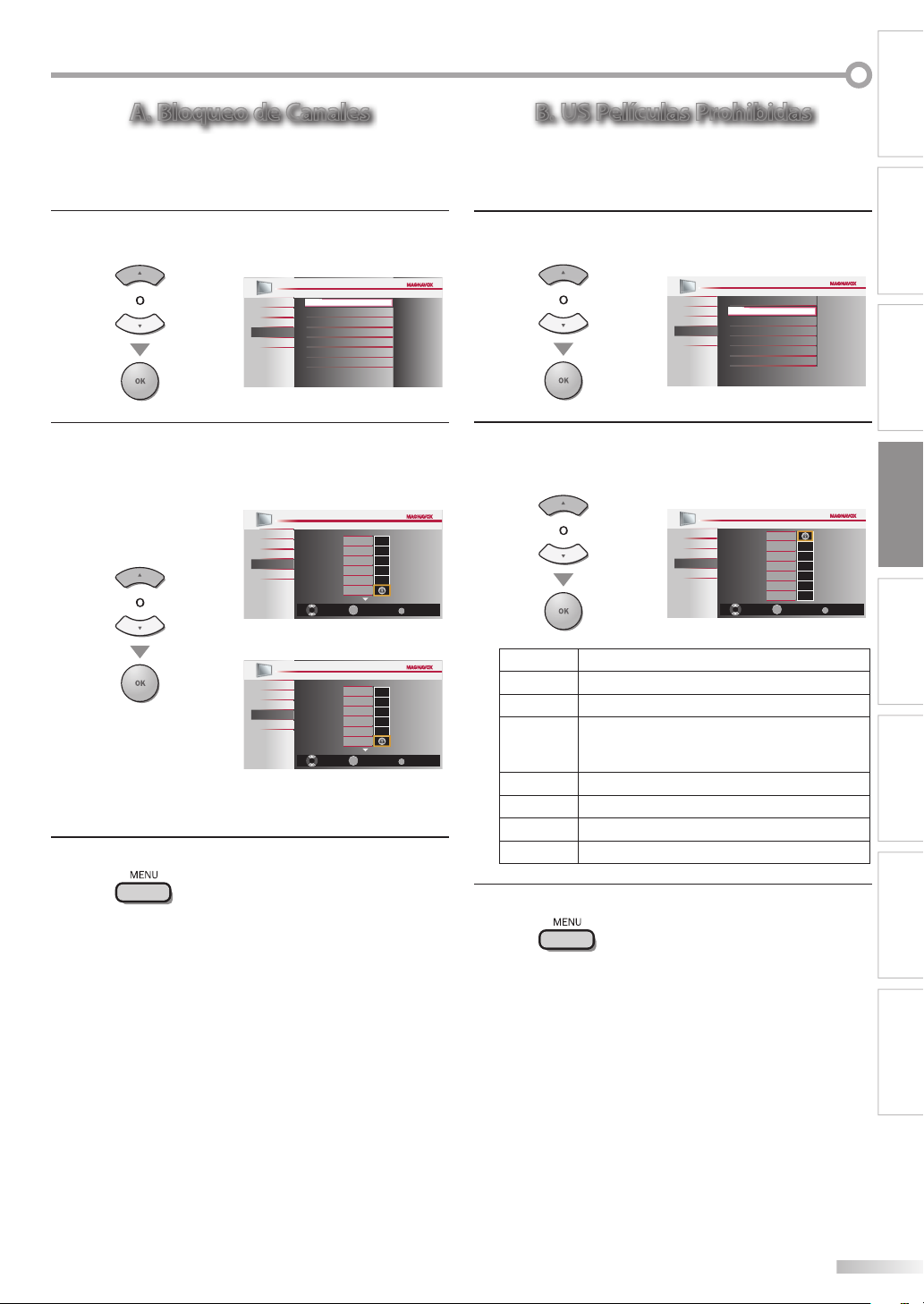
INTRODUCCIÓN
A. Bloqueo de Canales
Con esta función puede hacer desaparecer modos de entradas externas o
canales específicos.
Utilice [Cursor K / L] para seleccionar
5
“Bloqueo de canales”, y luego presione [OK].
IMA GEN
Blo que o d e c ana les
US Pelí cul as pro hib ida s
SON IDO
Niv ele s bl oqu eo US TV
AJU STE
Cla sif . in glé s c ana d.
OPC ION ES
Cla sif . fr anc és can ad.
IDI OMA
Cla sif ica ció n r egi ona l
DVD
Int rod uzc a c ódi go act ual
Utilice [Cursor K / L] para seleccionar la opción
6
deseada, y luego presione [OK] repetidamente para
cambiar entre “Mirar” y “Bloque”.
Presione [MENU] para salir.
7
37MD350B
IMA GEN
SON IDO
AJU STE
OPC ION ES
IDI OMA
DVD
32MD350B
IMA GEN
SON IDO
AJU STE
OPC ION ES
IDI OMA
DVD
Sel ecc ion ar
Sel ecc ion ar
Vid eo
Com pon ent
HDM I1
HDM I2
HDM I3
DVD
OK
Vid eo
Com pon ent
HDM I1
HDM I2
DVD
11. 1DT V
OK
Mir ar / B loq ue
Mir ar / B loq ue
BACK
Atr ás
BACK
Atr ás
B. US Películas Prohibidas
US Películas prohibidas es el sistema de clasificación creado por la MPAA
(Motion Picture Association of America).
Utilice [Cursor K / L] para seleccionar
5
“US Películas prohibidas”, y luego presione [OK].
IMA GEN
Blo que o d e c ana les
US Pelí cul as pro hib ida s
SON IDO
Niv ele s bl oqu eo US T V
AJU STE
Cla sif . in glé s c ana d.
OPC ION ES
Cla sif . fr anc és can ad.
IDI OMA
Cla sif ica ció n r egi ona l
DVD
Int rod uzc a c ódi go act ual
Utilice [Cursor K / L] para seleccionar la clasificación
6
deseada, y luego presione [OK] repetidamente para
cambiar entre “Mirar” y “Bloque”.
IMA GEN
SON IDO
AJU STE
OPC ION ES
IDI OMA
DVD
Clasificación
Categoría
X Exclusivamente para público adulto
NC-17 No apto para menores de 17 años
Restringido; menores de 17 años tienen que
R
estar acompañados por un progenitor o un
tutor adulto
PG-13 No apto niños menores de 13 años
PG Se sugiere orientación de los padres
G Todos los públicos
NR Sin clasificación
Sel ecc ion ar
X
NC- 17
R
PG- 13
PG
G
NR
OK
Mir ar / B loq ue
PREPARACIÓN
PARA VER LA TELEVISIÓN
AJUSTE OPCIONAL
UTILIZACIÓN DEL DVD
BACK
Atr ás
AJUSTE DE DVD
SOLUCIÓN DE PROBLEMAS
Presione [MENU] para salir.
7
INFORMACIÓN
31
ES

JUSTE OPCIONAL
A
C. Niveles Bloqueo US TV
Utilice [Cursor K / L] para seleccionar
5
“Niveles bloqueo US TV”, y luego presione [OK].
IMA GEN
Blo que o d e c ana les
US Pelí cul as pro hib ida s
SON IDO
Niv ele s bl oqu eo US TV
AJU STE
Cla sif . in glé s c ana d.
OPC ION ES
Cla sif . fr anc és can ad.
IDI OMA
Cla sif ica ció n r egi ona l
DVD
Int rod uzc a c ódi go act ual
Utilice [Cursor K / L / s
6
/
B
] para seleccionar la
clasificación deseada, y luego presione [OK]
repetidamente para cambiar entre “Mirar” y “Bloque”.
IMA GEN
SON IDO
AJU STE
OPC ION ES
IDI OMA
DVD
TV-M A
TV-1 4
TV-P G
TV-G
TV-Y 7
TV-Y
Sel ecc ion ar
FV
OK
Mir ar / B loq ue
V S L D
Presione [MENU] para salir.
7
Para ajustar las subcategorías
En lo referente a TV-MA, TV-14, TV-PG, ó TV-Y7, puede
seguir ajustando las subcategorías para bloquear
elementos específicos de la programación. Para ajustar
las subcategorías, siga el paso indicado.
Clasificación
Categoría
TV-MA Exclusivamente para público adulto superior
TV-14 No apto niños menores de 14 años
TV-PG Se sugiere orientación de los padres
TV-G Todos los públicos
TV-Y7
Apto para todos los niños desde
los 7 años
TV-Y Apto para todos los niños inferior
Subclasificación
FV Fantasía Violencia TV-Y7
V Violencia
S Situación Sexual
L Lenguaje Grosero
D Diálogo Sugerente TV-PG, TV-14
Categoría Clasificación
TV-PG
TV-14
TV-MA
Nota:
BACK
Atr ás
• Las subcategorías bloqueadas aparecerán junto a la
categoría de clasificación principal en el menú “Niveles
bloqueo US TV”.
• No podrá bloquear una subcategoría (D, L, S o V) si la clase
principal está ajustada en “Mirar”.
• Al cambiar la categoría a “Bloque” o “Mirar”, cambia
automáticamente todas sus subcategorías a lo mismo
(“Bloque” o “Mirar”).
/
s
B
Utilice [Cursor K / L /
] para seleccionar la
clasificación deseada, y luego presione [OK]
repetidamente para cambiar entre “Mirar” y “Bloque”.
IMA GEN
SON IDO
TV-M A
AJU STE
TV-1 4
OPC ION ES
TV-P G
IDI OMA
TV-G
DVD
TV-Y 7
TV-Y
Sel ecc ion ar
32
ES
FV V S L D
BACK
OK
Mir ar / B loq ue
Atr ás

D. Introduzca Código Actual
A pesar de que la unidad viene con el código default (0000), usted puede
fijar su propio Código Id.
Utilice [Cursor K / L] para seleccionar
5
“Introduzca código actual”, y luego presione [OK].
IMA GEN
Blo que o d e c ana les
US Pelí cul as pro hib ida s
SON IDO
Niv ele s bl oqu eo US TV
AJU STE
Cla sif . in glé s c ana d.
OPC ION ES
Cla sif . fr anc és can ad.
IDI OMA
Cla sif ica ció n r egi ona l
DVD
Int rod uzc a c ódi go act ual
INTRODUCCIÓN
PREPARACIÓN
PARA VER LA TELEVISIÓN
Presione [los botones numéricos] para introducir el
6
nuevo Código Id. de 4 dígitos.
• Vuelva a introducir la Código Id. en el espacio
“Confirme cód. de acceso.”.
IMA GEN
SON IDO
AJU STE
OPC ION ES
IDI OMA
DVD
Int rod uzc a c ódi go
Con fir m P IN
Cód igo Id .
Presione [MENU] para salir.
7
Nota:
• Asegúrese de que el nuevo Código Id. y el Código Id. de
confirmación son exactamente iguales. Si son diferentes, el
espacio queda en blanco para volver a introducirla.
• Su Código Id. se borrará y volverá a la predeterminada
(0000) cuando se produzca un fallo en la alimentación.
Si olvida el Código Id., desenchufe el cable de alimentación
de CA durante 10 segundos para reiniciar el Código Id. a
0000.
AJUSTE OPCIONAL
_
UTILIZACIÓN DEL DVD
BACK
Atr ás
AJUSTE DE DVD
SOLUCIÓN DE PROBLEMAS
INFORMACIÓN
33
ES

JUSTE OPCIONAL
A
55 Ajustes5de5PC
Esta función le permite ajustar la posición del monitor del PC durante la
entrada del PC a través de la toma de Entrada HDMI 1.
Presione [MENU] para visualizar el menú principal.
1
/
K
Utilice [Cursor
2
L] para seleccionar “OPCIONES”, y
luego presione [OK].
IMA GEN
Sub tít ulo Ce rra do
Blo que o i nfan til
SON IDO
Aju ste s d e P C
AJU STE
Mod o d e A hor ro de Ene rgí a
OPC ION ES
Ubi cac ión
IDI OMA
Inf orm aci ón act ual de l s oft ware
DVD
Utilice [Cursor
3
/
K
L] para seleccionar “Ajustes de PC”,
y luego presione [OK].
Sub tít ulo Ce rra do
IMA GEN
Blo que o i nfan til
SON IDO
Aju ste s d e P C
AJU STE
Mod o d e A hor ro de Ene rgí a
OPC ION ES
Ubi cac ión
IDI OMA
Inf orm aci ón act ual de l s oft ware
DVD
Haga el ajuste.
5
Reinicio Posicion
Utilice [Cursor K / L] para seleccionar “Restablecer”, y
luego presione [OK].
IMA GEN
SON IDO
Rei nic ia la pos ici ón de la
pan tal la de la ima gen .
AJU STE
OPC ION ES
IDI OMA
DVD
On
Cas a
Can cel ar
Res tab lec er
• La posición horizontal/vertical de la pantalla de PC se
ajusta automáticamente.
Posición Horizontal, Posición Vertical
Utilice [Cursor
Posición Horizontal
Pos ici ón H.
On
Cas a
Posición Vertical
Pos ici ón V.
0
0
/
s
OK
Mov erAjus te OK
OK
Mov erAjus te OK
B
] para ajustar.
para mover la
pantalla del
+-
ordenador
hacia la
izquierda
para mover la
pantalla del
+-
ordenador
hacia abajo
Cursor
s
Cursor
B
para mover la
pantalla del
ordenador
hacia la
derecha
para mover la
pantalla del
ordenador
hacia arriba
Utilice [Cursor K / L] para seleccionar la opción que
4
desea ajustar, y luego presione [OK].
Rei nic io pos ici ón
IMA GEN
SON IDO
Posi ció n h ori zon tal
AJU STE
Posi ció n v ert ica l
OPC ION ES
IDI OMA
DVD
34
ES
Presione [MENU] para salir.
6
Nota:
0
0
• Es posible que no obtenga una pantalla apropiada con
“Reinicio Posicion” para algunas señales. En este caso,
ajuste las opciones manualmente.

INTRODUCCIÓN
55 Modo5de5Ahorro5de5Energía
Puede ajustar el consumo de potencia en ahorrar o no.
Antes de comenzar: Debe seleccionar “Casa” en “Ubicación”. Consulte la
Presione [MENU] para visualizar el menú principal.
1
Utilice [Cursor
2
luego presione [OK].
Utilice [Cursor
3
“Modo de Ahorro de Energía”, y luego presione [OK].
página 35. De lo contrario, los ajustes que confi guró
no se memorizarán cuando la unidad pase al modo
de reposo.
/
K
L] para seleccionar “OPCIONES”, y
Sub tít ulo Ce rra do
IMA GEN
Blo que o i nfan til
SON IDO
Aju ste s d e P C
AJU STE
OPC ION ES
IDI OMA
DVD
Mod o d e A hor ro de Ene rgí a
Ubi cac ión
Inf orm aci ón act ual de l s oft ware
On
Cas a
/
K
L] para seleccionar
Sub tít ulo Ce rra do
IMA GEN
Blo que o i nfan til
SON IDO
Aju ste s d e P C
AJU STE
OPC ION ES
IDI OMA
DVD
Mod o d e A hor ro de Ene rgí a
Ubi cac ión
Inf orm aci ón act ual de l s oft ware
On
Cas a
55 Ubicación5
Debe ajustar “Casa” en este ajuste. De lo contrario, los ajustes de “Imagen”
y “Sonido” que realizó no se memorizarán cuando apague la unidad.
Presione [MENU] para visualizar el menú principal.
1
/
K
Utilice [Cursor
2
luego presione [OK].
Utilice [Cursor
3
luego presione [OK].
Utilice [Cursor
4
deseada, y luego presione [OK].
L] para seleccionar “OPCIONES”, y
IMA GEN
SON IDO
AJU STE
OPC ION ES
IDI OMA
DVD
Sub tít ulo Ce rra do
Blo que o i nfan til
Aju ste s d e P C
Mod o d e A hor ro de Ene rgí a
Ubi cac ión
Inf orm aci ón act ual de l s oft ware
/
K
L] para seleccionar “Ubicación”, y
IMA GEN
SON IDO
AJU STE
OPC ION ES
IDI OMA
DVD
Sub tít ulo Ce rra do
Blo que o i nfan til
Aju ste s d e P C
Mod o d e A hor ro de Ene rgí a
Ubi cac ión
Inf orm aci ón act ual de l s oft ware
/
K
L] para seleccionar la ubicación
On
Cas a
On
Cas a
PREPARACIÓN
PARA VER LA TELEVISIÓN
AJUSTE OPCIONAL
UTILIZACIÓN DEL DVD
AJUSTE DE DVD
/
Utilice [Cursor
4
K
y luego presione [OK].
On
Off
Presione [MENU] para salir.
5
L] para seleccionar el modo deseado,
IMA GEN
SON IDO
En “On ”, p ued e r edu cir el co nsu mo de ene rgí a
AJU STE
dis min uyen do el br ill o de la re tro ilu min aci ón.
OPC ION ES
IDI OMA
DVD
Elija si quiere reducir el consumo de
potencia.
Ajuste la retroiluminación para que sea
más brillante.
On
Off
Presione [MENU] para salir.
5
IMA GEN
SON IDO
AJU STE
OPC ION ES
IDI OMA
DVD
Se rec omi end a l a u bica ció n C asa pa ra
su uso no rma l e n e l h oga r.
En mod o Ti end a, tod os los va lor es son
fij os.
Tie nda
Cas a
SOLUCIÓN DE PROBLEMAS
INFORMACIÓN
35
ES

JUSTE OPCIONAL
A
55 Información5sobre5el5Software5
Actual5
Esta función muestra la versión del software que está utilizando
actualmente.
Presione [MENU] para visualizar el menú principal.
1
/
K
Utilice [Cursor
2
luego presione [OK].
L] para seleccionar “OPCIONES”, y
Sub tít ulo Ce rra do
IMA GEN
Blo que o i nfan til
SON IDO
Aju ste s d e P C
AJU STE
Mod o d e A hor ro de Ene rgí a
OPC ION ES
Ubi cac ión
IDI OMA
Inf orm aci ón act ual de l s oft ware
DVD
On
Cas a
Utilice [Cursor
3
/
K
L] para seleccionar
“Información actual del software”, y luego presione
[OK].
Sub tít ulo Ce rra do
IMA GEN
Blo que o i nfan til
SON IDO
Aju ste s d e P C
AJU STE
Mod o d e A hor ro de Ene rgí a
OPC ION ES
Ubi cac ión
IDI OMA
Inf orm aci ón act ual de l s oft ware
DVD
Confirme la versión del software que está utilizando
4
actualmente.
IMA GEN
SON IDO
Rel eas e Ver sio n:
AJU STE
XXX XXX _XX
OPC ION ES
IDI OMA
DVD
On
Cas a
Atr ás
Presione [MENU] para salir.
5
36
ES

TILIZACIÓN DEL DVD
U
INTRODUCCIÓN
Funciones del DVD
55 Medios5que5se5Pueden5Reproducir
Tipo de Medio
Logotipo
Señal
Grabada
Tamaño de
los medios
DVD-VIDEO
DVD-RW DVD-R CD-DA CD-RW CD-R
vídeo digital (MPEG2) audio digital
5 pulgadas (12 cm)
55 Medios5que5no5se5Pueden5Reproducir
NUNCA reproduzca los discos siguientes. ¡De lo contrario podrán producirse fallas en el funcionamiento!
Disco de 3 pulgadas (8 cm), DVD-RAM, DVD-audio, CD-i, photo CD, CD de vídeo, DVD con otros códigos de región que
no sean el 1 o la palabra ALL (todos), DTS-CD, DVD-ROM para computadoras personales, CD-ROM para computadoras
personales, los discos con etiquetas, rayones, manchas, imperfecciones, etc., HD DVD, Blu-ray Disc, CD-RW/-R con archivos
MP3 y CD-RW/-R con archivos JPEG incluyendo Kodak Picture CD.
En los discos siguientes PUEDE QUE NO se oiga el sonido.
CD de super audio
Cualquier otro disco sin indicaciones de compatibilidad
Nota:
• Los discos sin finalizar no se pueden reproducir.
• En DVD-RW/R, no se pueden reproducir discos grabados en formato VR (grabación de video). Sólo se pueden reproducir discos con
formato de video finalizados.
• Algunos discos no se pueden reproducir debido a que las condiciones de grabación son incompatibles, a las características de la
grabadora o a las propiedades especiales del disco.
• Sólo se puede reproducir el sonido grabado en la capa CD normal. El sonido grabado en la capa de “CD de super audio” de alta densi-dad
no se puede reproducir.
• No utilice un adaptador de CD simple para convertir un disco de 3 pulgadas (8 cm) en uno de 5 pulgadas (12 cm).
• Puede reproducir discos con las marcas indicadas en “Medios que se Pueden Reproducir”. Si utiliza discos no normalizados, es posible que
la unidad no los reproduzca o que la calidad del sonido o el video sea inferior.
• Si la par te grabada del disco es demasiado pequeña (menos de 2 3/16 de pulgadas (55 mm) a lo ancho) puede que el disco no se reproduzca correctamente.
PREPARACIÓN
PARA VER LA TELEVISIÓN
AJUSTE OPCIONAL
UTILIZACIÓN DEL DVD
AJUSTE DE DVD
SOLUCIÓN DE PROBLEMAS
Códigos de Región
Esta unidad fue diseñada para reproducir DVD
con región 1. Para poder reproducirse en la
unidad, el DVD debe estar catalogado para
TODAS las regiones o para la región 1. No se
puede reproducir un DVD catalogado para otras
regiones. Busque los símbolos en el DVD. Si el
DVD no tiene estos símbolos de región, no podrá
reproducirlo en la unidad.
El número dentro del globo hace referencia a la región del
mundo. Un DVD catalogado para una región específica
sólo se puede reproducir en la unidad que tenga el mismo
código de región.
Sistemas Cromáticos
El DVD se graba en diferentes sistemas cromáticos en los
distintos lugares del mundo. El sistema cromático más
común es el NTSC (que se utiliza principalmente en los
Estados Unidos y Canadá). Esta unidad utiliza NTSC, por lo
tanto, el DVD a reproducir debe estar grabado en dicho
sistema. No se pueden reproducir DVD grabados en
sistemas cromáticos PAL.
ES
INFORMACIÓN
37

TILIZACIÓN DEL DVD
DVD
U
Se puede acceder a estas operaciones mediante el mando a distancia. Algunas también pueden ser accesibles
mediante los mandos del aparato principal.
55 Reproducción
Antes de empezar:
Encienda el amplificador y cualquier otro equipo que esté conectado a esta unidad.
Asegúrese de que el receptor de sonido externo (no incluido) está ajustado en el canal correcto.
Presione [y (energía)] para encender la unidad.
1
Inserte un disco con la etiqueta hacia arriba.
2
etiqueta
• En caso de que el DVD se grabara por ambas caras,
asegúrese de la etiqueta de la cara que desea
reproducir mire hacia arriba.
La unidad pasa al modo DVD cuando estaba en modo
3
TV y detecta el tipo de disco.
p. ej.) DVD
• Presione [PLAY B] si la unidad no pasa al modo DVD.
La unidad comienza la reproducción.
4
• Si la reproducción no comienza automáticamente,
presione otra vez [PLAY B].
Presione [STOP C] para detener temporalmente la
5
reproducción.
• Si la reproducción permanece detenida durante 20
minutos, la unidad pasará automáticamente al modo
de reposo si “AUTO APAGATO” está ajustado en “ON“.
Presione [EJECT A] para expulsar el disco.
6
55 Menú5del5Disco
DVD
Algunos discos contienen menús de disco que describen el contenido del
disco o le permiten personalizar la reproducción del disco, o menú de títulos
que enumeran los títulos disponibles en el DVD.
Para visualizar el menú del DVD, presione [DISC MENU]
y utilice [Cursor K / L /
elemento, y luego presione [OK] (o [PLAY B]).
Para visualizar el menú superior, presione [TITLE]
y utilice [Cursor K / L / s / B] para seleccionar un
elemento, y luego presione [OK] (o [PLAY B]).
s
/ B] para seleccionar un
Nota:
• Las operaciones con menús pueden cambiar dependiendo
del disco.
Consulte el manual entregado con el disco para conocer
más detalles.
55 Reanudación5de5la5Reproducción
Presione [STOP C] durante la
reproducción.
En la pantalla del televisor
aparecerá un mensaje de
reanudación.
Presione [PLAY B]. La
reproducción se reanudará desde
el punto donde se detuvo la
reproducción.
Nota:
• Para cancelar la reanudación, presione [STOP C] una vez
más en el modo de parada. En algunos discos, [STOP C] no
funcionará mientras aparece el mensaje de reanudación.
Espere a que desaparezca el mensaje.
• La información de reanudación se conservará aunque la
unidad pase al modo de reposo. No obstante, la función
de reanudación se cancelará si se expulsa el disco. La
reproducción empezará desde el principio la próxima vez que
introduzca el disco.
REANUDACIÓN ACTIVADA
Presione 'PLAY' para reproducir
desde aquí.
Para reproducir desde el inicio,
primero presione 'STOP' y luego 'PLAY'.
Note:
•
Puede aparecer “ ” en la zona superior derecha
de la pantalla del televisor cuando la operación
esté prohibida por el disco o por esta unidad.
• Algunos discos DVD pueden iniciar la reproducción desde el
título 2 ó 3 debido a programas específicos.
• Durante la reproducción de un disco de 2 capas, las
imágenes pueden interrumpirse durante un instante. Esto
sucede mientras la primera capa está cambiando a la
segunda capa. Esto no es un fallo de funcionamiento.
• Cuando no pueda extraer el disco, pruebe una de las
siguientes operaciones.
- Mantenga presionado [EJECT A] de la unidad durante más
de 5 segundos.
- Desenchufe el cable de alimentación CA y vuelva a
enchufarlo; y luego presione [EJECT A].
La expulsión del disco tardará unos 10 segundos, tiempo en
el que la unidad no responderá a ningún comando de tecla.
38
ES
55 Pausa5y5Reproducción5y5Paso5a5Paso
Presione [PAUSE F] durante la reproducción.
• La reproducción hará una pausa y el sonido
se silenciará.
Para continuar con la reproducción, presione
[PLAY B].
DVD
Cada vez que presiona [PAUSE F] en el modo de
pausa, el disco avanza un cuadro cada vez.
Para continuar con la reproducción, presione [PLAY B].
Nota:
• Configure “MODO VISTA FIJA” a “IMAGEN” en la menú
“OTROS” si las imágenes están borrosas en el modo de
pausa. Consulte la página 49.

55 Avance5Rápido5/5Retroceso5Rápido
E
1
1
4x
(
ZOOM
)
OFF
(
ZOOM
)
4x
(
ZOOM
)
Mantenga presionado [FWD D] o
[REV E] repetidamente durante la
reproducción para seleccionar la velocidad
de avance o retroceso deseado.
Para continuar con la reproducción,
presione [PLAY B].
Una vez esté configurado el factor deseado de zoom,
3
utilice [Cursor K / L /
s
/ B] para desplazar la imagen
acercada por la pantalla del televisor.
INTRODUCCIÓN
PREPARACIÓN
Nota:
• Configure “MODO VISTA FIJA” a “IMAGEN” en la menú
“OTROS” si las imágenes están borrosas en el modo de
reproducción rápida. Consulte la página 49.
• La velocidad de avance rápido / retroceso rápido cambia
según el disco.
La velocidad aproximada es de 1(2×), 2(8×), 3(20×), 4(50×)
y 5(100×) en DVD y 1(2×), 2(8×), 3(30×) en CD de audio.
• Para DVD, el sonido se silenciará durante la búsqueda.
• Para CD de audio, el sonido saldrá intermitentemente
durante la búsqueda.
55 Avance5Lento5/5Retroceso5Lento
DVD
Presione [FWD D] o [REV E]
repetidamente durante el modo pausado
para seleccionar la velocidad de avance o
retroceso necesaria.
Para continuar con la reproducción,
presione [PLAY B].
Nota:
• Configure “MODO VISTA FIJA” a “IMAGEN” en la menú “OTROS”
si las imágenes de la reproducción lenta están borrosas.
Consulte la página 49.
• Las velocidades de avance lento / inversa lento dependen de los
discos. La velocidad aproximada es 1 (1/16x), 2 (1/8x) y 3 (1/2x).
• No se puede reproducir CD de vídeo en cámara lenta inversa.
Para salir del zoom, repita los pasos 1 y 2 de más arriba
4
y presione [OK] repetidamente hasta que aparezca
“OFF”.
Nota:
• El recuadro gris con un recuadro azul interior que se
visualiza durante la reproducción con zoom es la guía de
posición que indica la posición de la imagen focalizada
dentro de la imagen total.
La guía de posición permanece en la pantalla del televisor
hasta que usted presiona [OK].
Presione [OK] una vez más para recuperar la guía de
posición cuando ésta desaparezca.
• La función zoom no funciona mientras se muestra el menú
del disco.
• El zoom 4x no está disponible en algunos discos.
• La función de zoom está disponible también durante el
modo pausa.
PARA VER LA TELEVISIÓN
AJUSTE OPCIONAL
UTILIZACIÓN DEL DVD
AJUSTE DE DVD
55 Zoom
DVD
La función del zoom le permite ampliar la imagen y moverse en sentido
horizontal por la imagen ampliada.
Durante la reproducción, presione [MODE]
1
repetidamente hasta que aparezca “
• La imagen se hace el doble de grande.
Presione [OK] repetidamente para cambiar el factor
2
necesario de zoom, “2x” o “4x”.
”.
SOLUCIÓN DE PROBLEMAS
INFORMACIÓN
39
ES
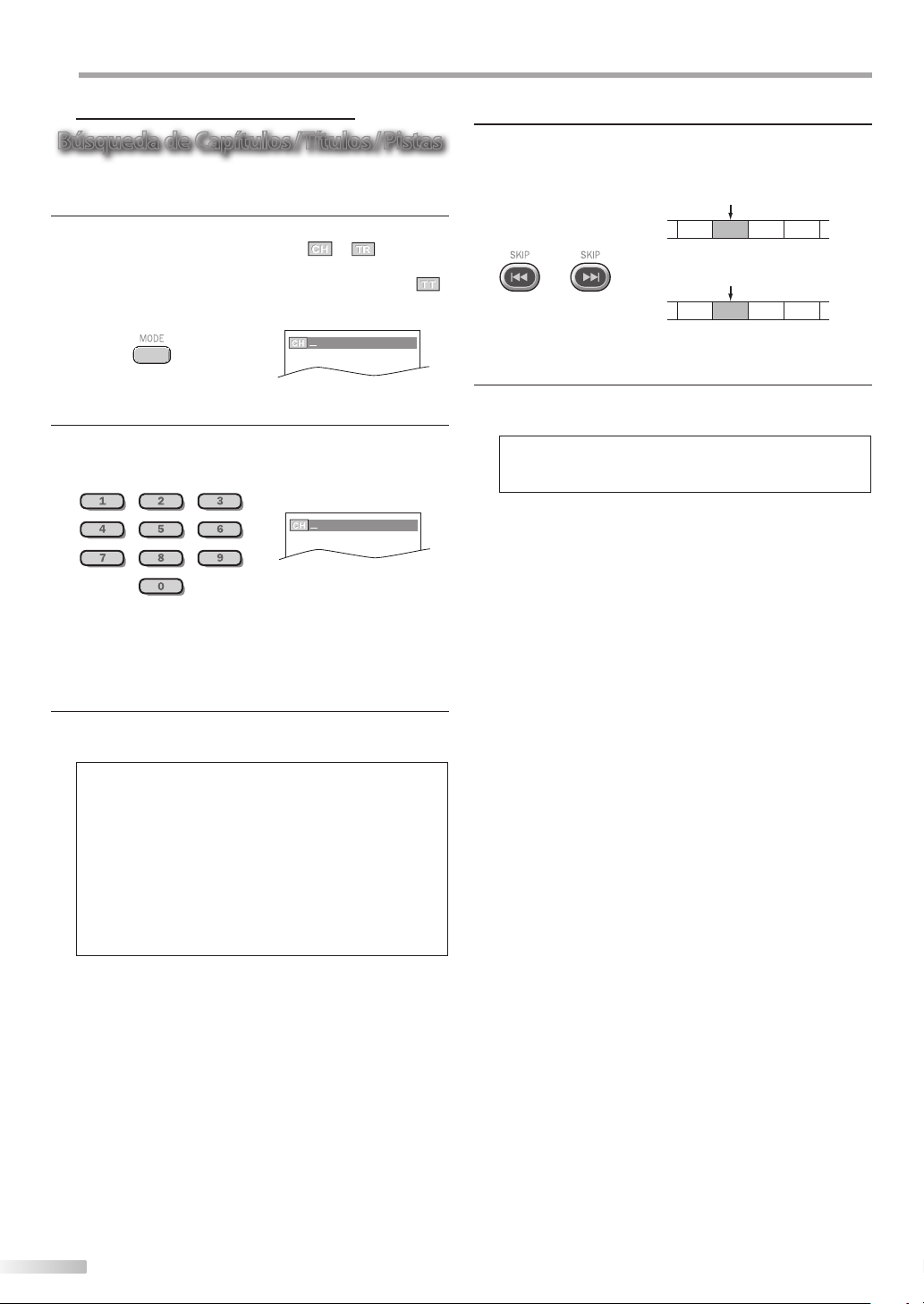
TILIZACIÓN DEL DVD
/12
(BÚSQUEDA
)
/12
(BÚSQUEDA
)
U
55 Funciones5de5Búsqueda
Búsqueda de Capítulos / Títulos / Pistas
Puede seleccionar capítulos, títulos o pistas del disco.
Presione [MODE] repetidamente durante la
1
reproducción hasta que aparezca “ “ / “ “.
• Si desea realizar la búsqueda de títulos, utilice
[Cursor K / L] repetidamente hasta que aparezca “ “.
p. ej.) DVD
Utilice [los botones numéricos] antes de que pasen
2
60 segundos para seleccionar el capítulo, título o pista
deseado.
Para reproducir una pista, título o capítulo de uno solo
dígito cuando hay más de 10 pistas, títulos o capítulos,
pulse [OK] después de introducir el número de pista,
título o capítulo.
Utilizando [SKIP H / G]
Durante la reproducción, pulse [SKIP H / G] varias
1
veces hasta que se seleccione el capítulo, título o pista
que desee.
o
La reproducción empezará automáticamente desde el
2
capítulo, título o pista que haya encontrado.
Nota:
• [SKIP H / G] no se encuentran disponibles cuando la
reproducción está parada.
capítulo/pista actual
(CH)
(TR)
CH/TR 1 CH/TR 2 CH/TR 3 CH/TR 4
[SKIP H] [SKIP G]
[SKIP H] [SKIP G]
(Si el disco no tiene capítulo).
o
título actual
(TT )
TT 1 TT 2 TT 3 TT 4
La reproducción comenzará automáticamente desde el
3
capítulo, título o pista que haya seleccionado.
Nota:
• La búsqueda de pistas, títulos o capítulos solo puede llevarse
a cabo durante la reproducción o cuando la unidad ha
guardado la información para la reanudación. No puede
realizarse en modo parada.
• Número total de pistas / títulos / capítulos del disco; con
menos de diez pistas / títulos / capítulos, pulse directamente
el número correspondiente. Para reproducir una
pista / título / capítulo de dos dígitos, pulse el número de la
pista / título / capítulo.
• La búsqueda de pistas no está disponible para la
reproducción programada o aleatoria.
40
ES

INTRODUCCIÓN
/12
(BÚSQUEDA
)
1:29:00
TOTAL
1:29:00
TOTAL
OFF
(REPETICIÓN)
Búsqueda por Tiempo
Puede seleccionar el tiempo que desea que el disco se reproduzca.
Presione [MODE] repetidamente durante la
1
reproducción hasta que aparezca “ “
p. ej.) DVD
Utilice [Cursor K / L] repetidamente hasta que
2
aparezca “ “.
Presione [los botones numéricos] antes de que pasen
3
60 segundos para seleccionar el intervalo de tiempo
deseado.
“ “.
/
Dirija la Búsqueda
Presione [los botones numéricos] para seleccionar la
pista, título o capítulo deseado.
Nota:
• Para seleccionar un número de pista, título o capítulo de un
solo dígito, pulse directamente el número.
• Para seleccionar un número de pista, título o capítulo con dos
dígitos:
- Si el disco contiene más de 9 y menos de 100 pistas, títulos
o capítulos, en primer lugar pulse [+10] y, a continuación,
introduzca el número de la pista, título o capítulo de dos
dígitos (por ejemplo, para la pista 26, Presione [+10], [2] y [6].)
55 Repetición5de5Reproducción
La función repetir está disponible sólo durante la reproducción.
Durante la reproducción, presione
1
repetidamente hasta que aparezca “ ”.
[MODE]
PREPARACIÓN
PARA VER LA TELEVISIÓN
AJUSTE OPCIONAL
UTILIZACIÓN DEL DVD
La reproducción empezará automáticamente a partir
4
de pasar el tiempo que usted haya seleccionado.
Nota:
• Cuando no hay necesidad de introducir ningún número, “0”
aparece automáticamente. Por ejemplo, “0: 0_: _ _” aparece
en el menú de búsqueda de tiempo si el tiempo total del
título o pista es de menos de 10 minutos.
• Presione [CLEAR] para borrar entradas incorrectas del paso 3.
• La búsqueda de tiempo sólo se puede realizar durante
la reproducción o cuando la unidad ha conservado la
información de reanudación. No puede realizarse en modo
parada.
Presione [Cursor K / L] para cambiar el modo de
2
repetición.
DVD
OFF (repetir apagado)
CAPÍTULO (capítulo actual repetir)
TÍTULO (título actual repetir)
CD
OFF (repetir apagado)
PISTA (pista actual repetir)
TODO (disco entero repetir)
Presione [BACK] para salir.
3
AJUSTE DE DVD
SOLUCIÓN DE PROBLEMAS
INFORMACIÓN
41
ES

TILIZACIÓN DEL DVD
A-
(
REPETICIÓN A-B
)
A B
A B
A-B
(
REPETICIÓN A-B
)
A B
A B
CD
PLAY
CD-DA TOTAL 0:45:55
PROGRAMA ALEATORIO
--SIN INDICACIÓN--
ALEATORIO
CD
PROGRAMA
ENTER
PLAY
CLEAR
CD-DA TOTAL 0:00:00
1/ 1
1/ 3
T 1 3:31
T 2 4:28
T 3 4:19
T 4 3:58
T 5 4:12
T 6 4:02
T 7 3:55
T 1 3:31
PROGRAMA
ENTER
PLAY
CLEAR
CD-DA TOTAL 0:08:22
1/ 1
3/ 3
T 15 3:18
T 16 4:24
BORRA TODO
T 4 3:58
T 16 4:24
T 16 4:24
U
55 Repetición5de5Reproducción5A-B
Puede repetir la reproducción entre los puntos A y B de un disco.
Presione [MODE] repetidamente durante la
1
reproducción hasta que aparezca “
Durante la reproducción, presione [OK] en el punto de
2
inicio deseado (A).
Presione [OK] en el punto de finalización deseado (B).
3
A B
A B
OFF
A B
A B
”.
(
REPETICIÓN A-B
)
• El punto B deberá estar en el mismo título o pista que el punto A.
• Dentro de unos pocos segundos, la sección A-B empezará a
reproducirse repetidamente.
Para cancelar la repetición de reproducción A-B, presione
4
[MODE] repetidamente hasta que aparezca “
Presione [OK] para que aparezca “OFF”.
Nota:
• La configuración de repetir (excepto “TODO”) se cambiará al
pasar a otro título, capítulo, pista, archivo o carpeta.
• Durante la reproducción programada, la configuración de
repetición afectará a las pistas o los archivos de la programación.
• La función de repetición o de repetición A-B de la reproducción
puede no estar disponible con algunos discos.
• La repetición A-B de la reproducción no funciona durante otro
modo de repetición.
• Para cancelar el punto A, presione [CLEAR] en el paso 2 de la
sección “Repetición de Reproducción A-B”.
• Al detener la reproducción se cancelará la función de repetición
A-B de dicha reproducción.
55 Reproducción5Aleatoria
Esta función baraja el orden de reproducción de las pistas en lugar de la reproducción por orden.
Presione [MODE] repetidamente en el modo de parada
1
hasta que aparezca el menú “ALEATORIO”.
2
42
42
Presione [PLAY B] para iniciar la reproducción aleatoria.
Nota:
ES
• Para repetir la pista o el archivo actual en modo
aleatorio, siga los pasos 1 y 2 de la sección “Repetición de
Reproducción” en la página 41 y seleccione “ PISTA”.
• Para repetir todas las seleccionas aleatorias, siga los pasos 1
y 2 de la sección “Repetición de Reproducción” en la página
41 y seleccione “ TODO”.
A B
A B
55 Reproducción5Programada
Puede determinar el orden de la reproducción de las pistas.
Presione [MODE] repetidamente en el modo de parada
1
hasta que aparezca el menú “PROGRAMA”.
Utilice [Cursor K / L] para seleccionar una pista
2
deseada, y luego presione [OK] para guardarla.
• Puede haber pistas adicionales en otras pantallas.
Utilice
[Cursor
K / L
siguientes / anteriores.
• Repita este paso hasta que haya seleccionado todas
las pistas que quiera reproducir del programa.
“.
• Se pueden ordenar hasta 99 pistas.
• Si un programa tiene 8 o más pistas, utilice
[SKIP H / G] para ver todas las pistas.
Presione [PLAY B] para iniciar la reproducción
3
programada.
Nota:
• Presione [CLEAR] para borrar la última pista del programa si ha
cometido un error.
• Para borrar todas las pistas programadas de una vez, seleccione
“BORRA TODO” y presione [OK] en el paso 2.
• Mientras está reproduciéndose un programa, [STOP C] funciona
de la forma siguiente:
- Al presionar una vez [STOP C] : La pista estará en el modo de
espera de reanudación. La próxima vez que presione [PLAY B],
la reproducción se reanudará desde el punto donde se paró en la
reproducción programada.
- Al presionar dos veces [STOP C] : El modo de reanudación
se cancelará. La próxima vez que presione [PLAY B], la
reproducción se reiniciará desde la primera pista en el orden
original. Sin embargo, su reproducción programada podrá
volver a empezar cuando usted siga los pasos de arriba. (Los
programas permanecen guardados hasta que se expulse el disco
o la unidad pase al modo de reposo.)
- En algunos discos, [STOP C] no funcionará mientras aparezca el
mensaje de reanudación. Espere a que desaparezca el mensaje.
• Para repetir la pista actual del programa, siga los pasos 1 y 2 de
“Repetición de Reproducción” en la página 41 y seleccione “PISTA“.
• Para repetir todo el programa, siga los pasos 1 y 2 de “Repetición
de Reproducción” en la página 41 y seleccione “TODO“.
• Si se expulsa el disco o la unidad pasa al modo de reposo, el
programa se borrará.
• No puede utilizar [los botones numéricos] para seleccionar otra
pista durante la reproducción programada. Utilice
[SKIP H / G] para seleccionar otras pistas del programa.
• No puede combinar la reproducción aleatoria con la reproducción
programada.
• No puede alterar el orden de un programa durante la
reproducción.
• Solo puede iniciar una reproducción programada cuando está en
el menú “PROGRAMA”.
] para ir a las páginas

55 Visualización5en5Pantalla
Puede verificar la información relacionada con el disco actual [INFO] en el
mando a distancia.
DVD
1
2
3
11/16 0:00:00 - 0:03:30
1/3 0:00:00 - 1:23:45
T L1
sólo aparece cuando la
función de varios ángulos está
disponible en el DVD
estado actual de reproducción
tiempo restante del capítulo
actual
tiempo transcurrido del capítulo
actual
CH (Capítulo):
número de capítulo actual /
capítulos totales
tiempo restante del título actual
tiempo transcurrido del título actual
TT (Título):
números actuales de
títulos / títulos totales
número de capas, aparecen sólo
cuando se reproducen discos de
dos capas
L0: Se está reproduciendo la
capa 0
L1: Se está reproduciendo la
capa 1
la configuración repetir
actual aparece sólo cuando la
configuración repetir está activa
C: Repetir capítulo
T: Repetir título
A
B : Repetición de A-B
indicación de la tasa de bits para
la cantidad de datos de audio
y video que se están leyendo
actualmente
CD
estado actual de reproducción
1
2
4/12 0:03:21 - 0:02:15
4/12 0:13:45 - 0:45:40
T
tiempo restante de la pista actual
tiempo transcurrido de la pista
actual
TR (Pista):
número de pista actual /
pistas totales
ALL:
número de pista actual /
pistas totales
T
la configuración repetir
actual aparece sólo cuando la
configuración repetir está activa
T : Repetir pista
A : Repetir todas las pistas
A B : Repetición de A-B
tiempo restante del disco entero
tiempo transcurrido del disco
entero
3
Nota:
• Cuando está reproduciendo un CD de audio programada o
aleatoria, se mostrará
“
PROGRAMA” (o “ ALEATORIO”) en lugar de 2.
55 Ajustes5Especiales
Idioma de Subtítulos
DVD
Esta unidad le permite seleccionar un idioma de subtítulos (si está
disponible) durante la reproducción de DVD.
INTRODUCCIÓN
PREPARACIÓN
PARA VER LA TELEVISIÓN
AJUSTE OPCIONAL
UTILIZACIÓN DEL DVD
AJUSTE DE DVD
SOLUCIÓN DE PROBLEMAS
4
Presione [MODE] repetidamente durante la
1
reproducción hasta que aparezca “ “.
2
Utilice [Cursor K / L] repetidamente hasta que
INFORMACIÓN
aparezca su idioma deseado.
(
1.ENG / 6
)
SUBTÍTULO
los subtítulos se pueden cambiar
en el número visualizado.
idioma de subtítulos actual.
• Cada vez que presiona [Cursor K / L], el idioma de
los subtítulos cambia como se indica en la página
siguiente:
43
43
ES
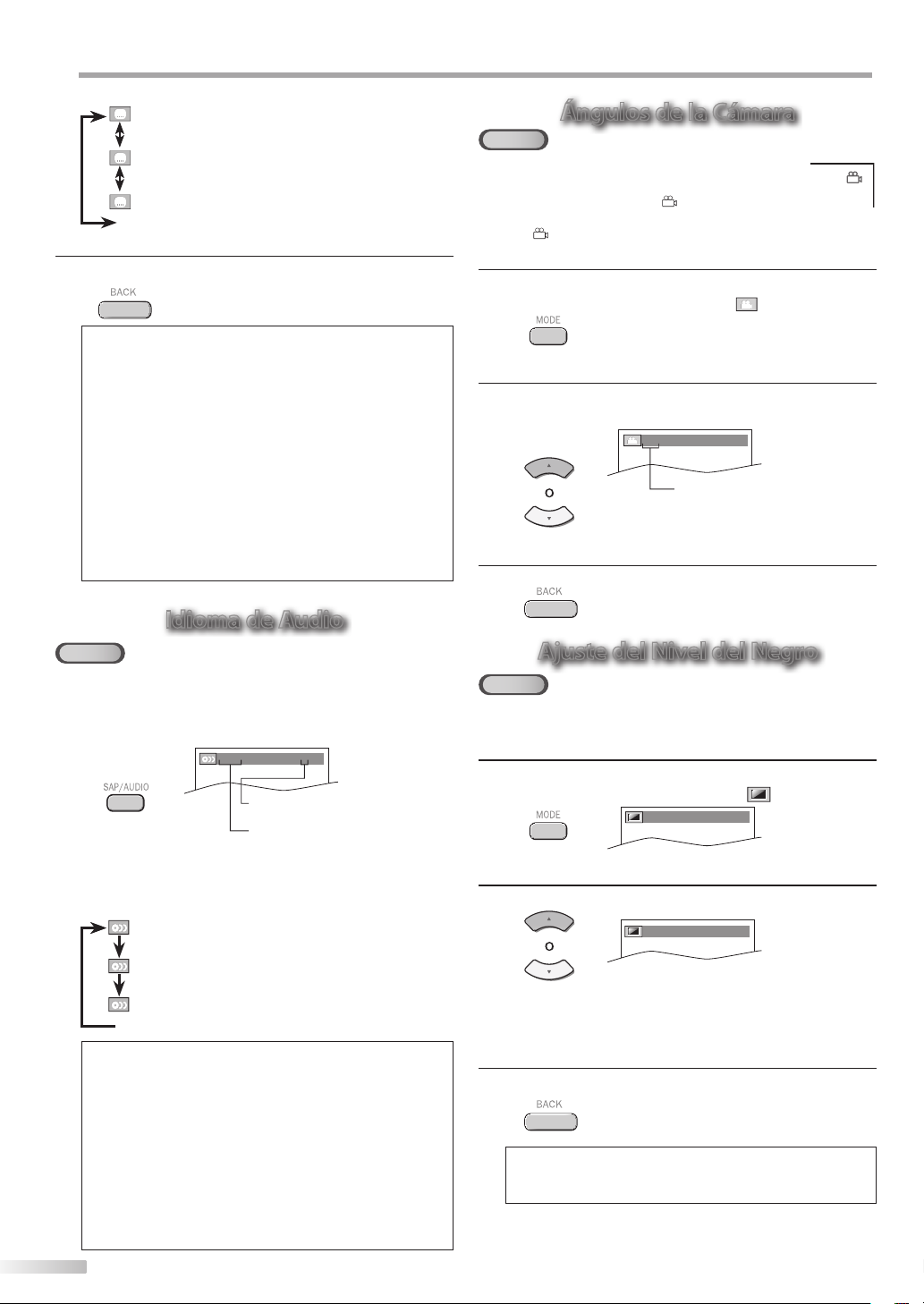
TILIZACIÓN DEL DVD
U
OFF (no hay subtítulos)
ENG (subtítulos en inglés)
FRE (subtítulos en francés)
...
Presione [BACK] para salir.
3
Nota:
• Para cancelar los subtítulos, seleccione “OFF” en el paso 2.
• Si su idioma no se visualiza después de presionar varias
veces [Cursor K / L], puede que el disco no tenga ese
idioma. Sin embargo, algunos discos sólo le permiten
cambiar el ajuste de los idiomas de subtítulos en el menú del
disco. (La operación cambia dependiendo del disco, así que
consulte el manual entregado con el disco.)
• Cuando aparece “NO DISPONIBLE” en la pantalla del
televisor, esto significa que no hay subtítulo grabado en la
escena.
• Si selecciona un idioma que tiene un código de 3 letras, éste
se desplegará cada vez que cambie la configuración del
idioma para subtítulos. Si selecciona cualquier otro idioma,
en su lugar se desplegará “---”. Consulte la página 50.
• El expulsa de del disco cancelará el ajuste de los subtítulos.
Idioma de Audio
DVD
Esta unidad le permite seleccionar un idioma de audio (si se encuentran
disponibles múltiples idiomas) durante la reproducción de DVD.
Durante la reproducción, presione [SAP/AUDIO]
repetidamente hasta que aparezca el idioma deseado.
3/2.1ch 48k/3
1.ENG
Dolby D
los audio se pueden cambiar en el
• Cada vez que presiona
del sonido cambia como se indica en el ejemplo
siguiente.
ENG (audio en inglés)
número mostrado.
idiomas actuales de audio.
[SAP/AUDIO], el idioma
Ángulos de la Cámara
DVD
Algunos DVD pueden tener escenas que han sido filmadas
simultáneamente desde varios ángulos. Usted puede cambiar
el ángulo de la cámara si aparece “ ” en la pantalla del
televisor. Si “ICONO DE ÁNGULO” está en “OFF” en el menú
“OTROS”, “ ” no aparecerá. Consulte la página 49.
Presione [MODE] repetidamente durante la
1
reproducción hasta que aparezca “ “.
Utilice [Cursor K / L] repetidamente hasta que
2
aparezca el ángulo de cámara deseado.
)
1 / 8
(ÁNGULO
los ángulos pueden variar
dependiendo del número
visualizado.
Presione [BACK] para salir.
3
Ajuste del Nivel del Negro
DVD
Ajuste el nivel del negro para hacer que las áreas oscuras de la imagen del
televisor tengan más brillo.
Durante la reproducción, presione [MODE]
1
repetidamente hasta que aparezca “ ”.
OFF
(NIVEL DEL NEGRO
Presione [Cursor K / L] para ajustar el nivel de negro.
2
(
ON
NIVEL DEL NEGRO
)
)
44
SPA (audio en español)
FRE (audio en francés)
...
Nota:
• Algunos discos le permiten cambiar la configuración de
sonido el menú del disco. Consulte el manual entregado con
el disco para más detalles.
• Si no se muestra su idioma después de presionar
[SAP/AUDIO] varias veces, el disco puede que no tenga ese
idioma. Sin embargo, algunos discos le permiten cambiar la
configuración de los idiomas de sonido en el menú del disco.
(La operación varía dependiendo del disco, así que consulte
el manual que viene con el disco).
• Cuando aparezca en la pantalla del televisor “NO
DISPONIBLE”, significa que el idioma de sonido no está
disponible.
ES
ON : Hace que las áreas oscuras aparezcan más
brillantes.
OFF : Visualiza la imagen original como fue grabada.
Presione [BACK] para salir.
3
Nota:
• La configuración se conservará aunque la unidad pase al
modo de reposo.

INTRODUCCIÓN
ESTÉREO
OFF (SURROUND
)
1
(
SURROUND
)
_ _ /12 (BÚSQUEDA)
1 2 3 4 5 6 7 8 910AC
1 2 3 4 5 6 7 8 910AC
2 3 4 5 6 7 8 910AC
2 3 4 5 6 7 8 910AC
2 3 4 5 6 7 8 910AC
Modo de Sonido Estéreo
CD
Esta unidad le permite seleccionar un modo de sonido durante la
reproducción de CD.
Presione [SAP/AUDIO] repetidamente durante la
reproducción hasta que aparezca el modo de sonido
deseado.
• Cada vez que presiona [SAP/AUDIO], el modo
de sonido cambia como se indica en el ejemplo
siguiente.
ESTÉREO (sonido estéreo con canales
izquierdo y derecho)
L-ch (sólo sonido en el canal izquierdo)
R-ch (sólo sonido en el canal derecho)
Nota:
• No puede cambiar el surround virtual cuando el modo
sonido está seleccionado en “L-ch” o “R-ch”.
Puesta de Marcador
Esta característica le permite poner un punto específico en un disco que será
llamado posteriormente.
Para poner un marcador
Presione [MODE] repetidamente durante la
1
reproducción hasta que aparezca “ ” / “ ”.
p. ej.) DVD
Utilice [Cursor K / L] repetidamente hasta que
2
aparezca el menú de búsqueda de marcador.
Utilice [Cursor s / B] para seleccionar un marcador
3
disponible dentro de 60 segundos.
Cuando la reproducción alcance el punto donde quiera
4
poner un marcador, presione [OK].
• El marcador queda puesto ahora.
PREPARACIÓN
PARA VER LA TELEVISIÓN
AJUSTE OPCIONAL
UTILIZACIÓN DEL DVD
Surround Virtual
En su sistema estéreo de 2 canales actual puede disfrutar surround virtual.
Presione [MODE] repetidamente durante la
1
reproducción hasta que aparezca “ ”.
Utilice [Cursor K / L] para seleccionar el nivel del
2
sonido.
1 : Efecto natural.
2 : Efecto realzado.
OFF : Sin efectos (sonido original).
Presione [BACK] para salir.
3
Nota:
• El ajuste se mantendrá aunque se apague la unidad.
• Para CD de audio, surround virtual no será efectivo si el
modo de sonido es otro diferente de “ESTÉREO”.
Consulte “Modo de Sonido Estéreo” en la página 45.
• Si el sonido se distorsiona, baje el nivel o seleccione “OFF”.
Presione [BACK] para salir.
5
Para volver al marcador posteriormente
Repita los pasos 1-2 de “Para poner un marcador”. Utilice
1
[Cursor s / B] para seleccionar el marcador deseado.
Presione [OK] en el marcador deseado para iniciar la
2
reproducción desde el punto específico que usted
puso.
Note:
• El menú de búsqueda de marcador desaparecerá en unos 60
segundos cuando no se introduzca nada.
• Puede marcar hasta 10 puntos.
• Para borrar un marcador, seleccione el marcador que quiera
borrar y luego presione [CLEAR].
• Al expulsar el disco o desconectar la alimentación se
borrarán todos los marcadores.
• Al seleccionar “
“Para poner un marcador” también se borrarán todos los
marcadores.
p. ej.) DVD
” en el paso 3 de la sección
AJUSTE DE DVD
SOLUCIÓN DE PROBLEMAS
INFORMACIÓN
45
ES

JUSTE DE DVD
IDIOMA
ENTER/OK
ORIGINAL
INGLÉS
FRANCÉS
ESPAÑOL
ALEMÁN
ITALIANO
SUECO
AUDIO
IDIOMA
ENTER/OK
ORIGINAL
INGLÉS
FRANCÉS
ESPAÑOL
ALEMÁN
ITALIANO
SUECO
AUDIO
IDIOMA
ENTER/OK
OFF
INGLÉS
FRANCÉS
ESPAÑOL
ALEMÁN
ITALIANO
SUECO
SUBTÍTULO
A
Los ajustes sólo son eficaces cuando la unidad está en el modo DVD y no se reproduce ningún disco.
55 Ajuste5de5Idioma5en5DVD
Puede cambiar el idioma deseado para reproducir el disco.
Presione [MENU] para mostrar el menú principal.
1
IMA GEN
Aju ste s i mag en
SON IDO
AJU STE
OPC ION ES
IDI OMA
DVD
Utilice [Cursor K / L] para seleccionar “DVD” y luego
2
Cla rid ad
Con tra ste
Col or
Mat iz
Nit ide z
Tempe rat ura co lor
presione [OK].
IMA GEN
SON IDO
Presione “OK” para ir a Ajuste de DVD.
AJU STE
OPC ION ES
IDI OMA
DVD
Utilice [Cursor s / B] para seleccionar “ ”, y luego
3
presione [OK].
Pers on al
Nor ma l
SUBTÍTULO *1, *2 (Predeterminado: OFF)
Seleccione el idioma de subtítulo deseado.
30
60
36
0
0
ENTER/OK
IDIOMA
SUBTÍTULO
OFF
INGLÉS
FRANCÉS
ESPAÑOL
ALEMÁN
ITALIANO
SUECO
MENÚ DE DISCO *1 (Predeterminado: INGLÉS)
Seleccione el idioma deseado en el menú del DVD.
IDIOMA
MENÚ DE DISCO
INGLÉS
FRANCÉS
ESPAÑOL
ALEMÁN
ENTER/OK
ITALIANO
SUECO
HOLANDÉS
IDIOMA
AUDIO ORIGINAL
SUBTĺTULO OFF
MENÚ DE DISCO INGLÉS
ENTER/OK
Utilice [Cursor K / L] para seleccionar el elemento
4
deseado y presione [OK].
IDIOMA
AUDIO ORIGINAL
SUBTĺTULO OFF
MENÚ DE DISCO INGLÉS
Utilice [Cursor K / L] para seleccionar el elemento
5
deseado y presion [OK].
ENTER/OK
AUDIO *1, *2 (Predeterminado: ORIGINAL)
Seleccione el idioma de sonido deseado.
ENTER/OK
IDIOMA
AUDIO
ORIGINAL
INGLÉS
FRANCÉS
ESPAÑOL
ALEMÁN
ITALIANO
SUECO
Nota:
• Para cambiar el idioma que se muestra en la pantalla,
seleccione “IDIOMA” en el menú principal y establezca el
idioma que desee.
Consulte la sección “Selección de Idioma” en la página 24.
*1
• Las opciones de idioma no están disponible en algunos
discos.
• Si se selecciona “OTRO” en la menú “AUDIO”, “SUBTÍTULO”
o “MENÚ DE DISCO”, presione el número de cuatro dígitos
para introducir el código del idioma deseado.
Consulte “Lista de Códigos de Idiomas” en la página 50.
• Sólo se pueden seleccionar los idiomas soportados por el
disco.
*2
• Las opciones de idioma de sonido y subtítulos no están
disponible en algunos discos.
-
Utilice [MODE] para seleccionar los subtítulos disponibles
en el DVD.
-
Utilice [SAP/AUDIO] para seleccionar el audio disponible en
el DVD.
• Si la configuración predeterminada del DVD para el audio
y los subtítulos están en el mismo idioma, es posible que
dichos subtítulos no se muestren a menos que los active.
Presione [MENU] para salir.
6
46
ES

55 Ajuste5de5Audio5de5DVD
Elija el ajuste de audio apropiado para su equipo. Éste sólo se aplicará
durante la reproducción de discos DVD.
Presione [MENU] para mostrar el menú principal.
1
IMA GEN
Aju ste s i mag en
SON IDO
AJU STE
OPC ION ES
IDI OMA
DVD
Cla rid ad
Con tra ste
Col or
Mat iz
Nit ide z
Tempe rat ura co lor
Utilice [Cursor K / L] para seleccionar “DVD”, y luego
2
presione [OK].
Pers on al
Nor ma l
30
60
36
0
0
SUB MUESTREO (Predeterminado: ON)
Esta función sólo se encuentra disponible en la salida
digital de un disco grabado en 96 kHz.
AUDIO
DRC ON
SUB MUESTREO ON
DOLBY DIGITAL BITSTREAM
ENTER/OK
INTRODUCCIÓN
PREPARACIÓN
PARA VER LA TELEVISIÓN
IMA GEN
SON IDO
Presione “OK” para ir a Ajuste de DVD.
AJU STE
OPC ION ES
IDI OMA
DVD
Utilice [Cursor s / B] para seleccionar “ ”, y luego
3
presione [OK].
Utilice [Cursor K / L] para seleccionar el elemento
4
deseado y presione [OK].
DRC
AUDIO
DRC ON
SUB MUESTREO ON
DOLBY DIGITAL BITSTREAM
ENTER/OK
(control de gama dinámica) (Predeterminado: ON)
Esta función sólo se encuentra disponible en los discos
que están grabados en el formato Dolby Digital.
AUDIO
DRC ON
SUB MUESTREO ON
DOLBY DIGITAL BITSTREAM
ENTER/OK
ON : Comprime la gama entre los sonidos suaves y altos.
OFF : Sin efectos (sonido original).
ON : Cuando se da salida en 48 kHz.
OFF : Cuando se da salida en sonido original.
Nota:
• Cuando se reproducen discos de 96 kHz con la protección
de derechos de autor o cuando el “Surround Virtual” está
configurado a “1” o “2”, el sonido se submuestrea a 48
kHz incluso si “SUB MUESTREO” está configurado a “OFF”.
Consulte “Surround Virtual” en la página 45.
DOLBY DIGITAL (Predeterminado: BITSTREAM)
Elija “BITSTREAM” cuando esta unidad esté conectada a
un decodificador Dolby Digital.
AUDIO
DRC ON
SUB MUESTREO ON
DOLBY DIGITAL BITSTREAM
ENTER/OK
BITSTREAM : Da salida a señales Dolby Digital.
PCM : Convierte Dolby Digital a PCM.
Presiones [MENU] para salir.
5
(2 canales)
AJUSTE OPCIONAL
UTILIZACIÓN DEL DVD
AJUSTE DE DVD
SOLUCIÓN DE PROBLEMAS
INFORMACIÓN
47
ES

JUSTE DE DVD
A
55 Ajuste5Paterno
El ajuste paternal impide que sus hijos puedan ver programas que no sean
apropiados para ellos. (protección mediante contraseña.) La reproducción
se detiene si la calificación excede los niveles que usted ha establecido.
Presione [MENU] para mostrar el menú principal.
1
IMA GEN
Aju ste s i mag en
SON IDO
AJU STE
OPC ION ES
IDI OMA
DVD
Utilice [Cursor K / L] para seleccionar “DVD” y luego
2
presione [OK].
Utilice [Cursor s / B] para seleccionar “ ”, y luego
3
presione [OK].
Utilice [los botones numéricos] para introducir
4
un número de 4 dígitos para su contraseña y luego
Cla rid ad
Con tra ste
Col or
Mat iz
Nit ide z
Tempe rat ura co lor
IMA GEN
SON IDO
Presione “OK” para ir a Ajuste de DVD.
AJU STE
OPC ION ES
IDI OMA
DVD
PATERNO
NIVEL PATERNO TODO
ENTER/OK
presione [OK].
Pers on al
Nor ma l
Utilice [Cursor K / L] para seleccionar el elemento
6
deseado y presione [OK].
30
60
36
0
0
NIVEL PATERNO
TODO : Todos los bloqueos paternales están
8 [ADULTO] : Se pueden reproducir programas
7 [NC-17]-2 [G] : Sólo se pueden reproducir DVD para
1 [TOLERADO] : Sólo se pueden reproducir DVD para
Presione [MENU] para salir.
7
Cambio de la contraseña
Siga los pasos 1 a 4. Utilice [Cursor K / L] para
5
seleccionar “CAMB. CONTRAS.” y después presione [OK].
Utilice [los botones numéricos] para introducir la
6
nueva contraseña de 4 dígitos.
PATERNO
NIVEL PATERNO
TODO
8 [ ADULTO ]
7 [ NC-17 ]
6 [ R ]
ENTER/OK
5 [ PGR ]
4 [ PG13 ]
3 [ PG ]
cancelados.
de todas las calificaciones
(adultos / general / niños).
uso general y niños.
niños.
PATERNO
NIVEL PATERNO TODO
CAMB. CONTRAS.
ENTER/OK
PATERNO
Ingrese su código de acceso.
ENTER/OK
• Si ya ha puesto la contraseña, utilice
[los botones numéricos] para introducir la contraseña
actual de 4 dígitos.
• Para reproducir un DVD no puede utilizar la contraseña
preajustada (4737).
Utilice [Cursor K / L] para seleccionar “NIVEL PATERNO”
5
y luego presione [OK].
PATERNO
NIVEL PATERNO TODO
CAMB. CONTRAS.
ENTER/OK
48
ES
PATERNO
CÓDIGO DE ACCESO
Ingrese un código de acceso de 4 dígitos.
0 0 0 0
ENTER/OK
No se olvide del código de acceso.
Presione ‘ENTER/OK’ para activar el código
de acceso.
Nota:
• El DVD-vídeo puede que no respondan a configuraciones de
bloqueo paternal. Asegúrese de que esta función funciona
con sus DVD-vídeo.
• Anote la contraseña por si se le olvida.
• Si se le olvida la contraseña, presione [4], [7], [3], [7],
y, a continuación, introduzca su nueva contraseña. La
contraseña será borrada y los niveles paternales serán
configurados a “TODO”.
• Un fallo en la alimentación no borrará la contraseña.
Presione [MENU] para salir.
7

55 Otros
Puede cambiar otras funciones.
Presione [MENU] para mostrar el menú principal.
1
IMA GEN
Aju ste s i mag en
SON IDO
AJU STE
OPC ION ES
IDI OMA
DVD
Cla rid ad
Con tra ste
Col or
Mat iz
Nit ide z
Tempe rat ura co lor
Utilice [Cursor K / L] para seleccionar “DVD” y luego
2
presione [OK].
Pers on al
Nor ma l
INTRODUCCIÓN
MODO VISTA FIJA (Predeterminado: AUTO)
Configure la calidad de la imagen en modo foto fija.
30
60
36
0
0
Si selecciona “AUTO”, selecciona automáticamente
la mejor configuración de resolución (“CUADRO” o
“IMAGEN”) basada en las características de fecha de las
imágenes.
IMAGEN : La imagen del modo vista fija se estabilizará.
CUADRO : La imagen del modo vista fija tendrá
definición alta.
PREPARACIÓN
PARA VER LA TELEVISIÓN
IMA GEN
SON IDO
Presione “OK” para ir a Ajuste de DVD.
AJU STE
OPC ION ES
IDI OMA
DVD
Utilice [Cursor s / B] para seleccionar “ ”, y luego
3
presione [OK].
OTROS
ICONO DE ÁNGULO
MODO VISTA FIJA AUTO
AUTO APAGATO ON
ENTER/OK
Utilice [Cursor K / L] para seleccionar el elemento
4
ON
deseado y presione [OK].
ICONO DE ÁNGULO (Predeterminado: ON)
Póngalo en “ON” para visualizar el icono de ángulo
cuando se encuentren disponibles múltiples ángulos
de cámara durante la reproducción de un DVD.
OTROS
ICONO DE ÁNGULO
MODO VISTA FIJA AUTO
AUTO APAGATO ON
ENTER/OK
ON
OTROS
ICONO DE ÁNGULO
MODO VISTA FIJA AUTO
AUTO APAGATO ON
ENTER/OK
ON
AUTO APAGATO (Predeterminado: ON)
Si se ajusta en “ON” y no se realiza ninguna operación
durante 20 minutos, la unidad pasará al modo de
reposo.
OTROS
Presione [MENU] para salir.
5
ICONO DE ÁNGULO
MODO VISTA FIJA AUTO
AUTO APAGATO ON
ENTER/OK
ON
AJUSTE OPCIONAL
UTILIZACIÓN DEL DVD
AJUSTE DE DVD
SOLUCIÓN DE PROBLEMAS
INFORMACIÓN
49
ES

JUSTE DE DVD
A
55 Reposición5de5los5Ajustes5
Predeterminados
Puede restablecer toda la configuración, a excepción del ajuste paterno y el
idioma del menú en pantalla.
Presione [MENU] para mostrar el menú principal.
1
IMA GEN
Aju ste s i mag en
SON IDO
AJU STE
OPC ION ES
IDI OMA
DVD
Cla rid ad
Con tra ste
Col or
Mat iz
Nit ide z
Tempe rat ura co lor
Utilice [Cursor K / L] para seleccionar “DVD” y luego
2
presione [OK].
IMA GEN
SON IDO
Presione “OK” para ir a Ajuste de DVD.
AJU STE
OPC ION ES
IDI OMA
DVD
Utilice [Cursor s / B] para seleccionar “ ”, y luego
3
presione [OK].
INICIALIZAR
¿Ejecuta la inicialización?
NO
SÍ
ENTER/OK
Utilice [Cursor K / L] para seleccionar “SÍ” y luego
4
presione [OK].
INICIALIZAR
¿Ejecuta la inicialización?
NO
SÍ
ENTER/OK
Nota:
• Si desea cancelar la inicialización, seleccione “NO” en el
paso 4 y, a continuación, presione [OK].
Presione [MENU] para salir.
5
Pers on al
Nor ma l
30
60
36
0
0
55 Lista5de5Códigos5de5Idiomas
Idioma Código
Abkhazian 4748
Afar 4747
Afrikaans 4752
Albano 6563
Alemán [GER] 5051
Amharic 4759
Arabe 4764
Armenio 5471
Assamese 4765
Aymara 4771
Azerbajaní 4772
Bashkir 4847
Bengalí;Bangla 4860
Bielorruso 4851
Bihari 4854
Bislama 4855
Bretón 4864
Búlgaro 4853
Burmés 5971
Butaní 5072
Camboyano 5759
Catalán 4947
Checo [CZE] 4965
Chino [CHI] 7254
Coreano [KOR] 5761
Corso 4961
Croata 5464
Danés [DAN] 5047
Eslovaco 6557
Esloveno 6558
Español [SPA] 5165
Esperanto 5161
Estonio 5166
Faroés 5261
Fiji 5256
Finés [FIN] 5255
Francés [FRE] 5264
Frisian 5271
Gaélico escocés 5350
Galés 4971
Gallego 5358
Georgiano 5747
Griego [GRE] 5158
Groenlandés 5758
Guaraní 5360
Gujarati 5367
Hausa 5447
Hebreo 5569
Hindi 5455
Holandés [DUT] 6058
Húngaro [HUN] 5467
Indonesio 5560
Inglés [ENG] 5160
Interlingua 5547
Interlingue 5551
Inupiak 5557
Irlandés [IRI] 5347
Islandés [ICE] 5565
Italiano [ITA] 5566
Japonés [JPN] 5647
Javanés 5669
Kannada 5760
Kashmiri 5765
Kazajo 5757
Kinyarwanda 6469
Kirghiz 5771
Kirundi 6460
Kurdo 5767
A-B
C-E
F-H
I-K
Idioma Código
Laosiano 5861
Latín 5847
Latvio;Lettish 5868
Lingala 5860
Lituano 5866
Macedonio 5957
Malagasy 5953
Malayo 5965
Malayalam 5958
Maltés 5966
Maorí 5955
Marathi 5964
Moldavo 5961
Mongol 5960
Nauru 6047
Nepalí 6051
Noruego [NOR] 6061
Occitano 6149
Oriya 6164
Oromo (Afan) 6159
Panjabi 6247
Pashto;Pushto 6265
Persa 5247
Polaco [POL] 6258
Portugués [POR] 6266
Quechua 6367
Rhaeto-Romance 6459
Rumano [RUM] 6461
Ruso [RUS] 6467
Samoano 6559
Sangho 6553
Sánscrito 6547
Serbio 6564
Serbocroata 6554
Sesotho 6566
Setswana 6660
Shona 6560
Sindhi 6550
Singalés 6555
Siswat 6565
Somalí 6561
Sundanés 6567
Sueco [SWE] 6568
Swahili 6569
Tagalo 6658
Tajik 6653
Tamil 6647
Tatar 6666
Telugu 6651
Thai 6654
Tibetano 4861
Tigrinya 6655
Tonga 6661
Tsonga 6665
Turco [TUR] 6664
Turkmen 6657
Twi 6669
Ucraniano 6757
Urdu 6764
Uzbek 6772
Vasco 5167
Vietnamita 6855
Volapuk 6861
Wolof 6961
Xhosa 7054
Yiddish 5655
Yoruba 7161
Zulú 7267
L-N
O-R
S
T
U-Z
50
Nota:
• Si elige un idioma que tenga el código de idioma de 3 letras, el
código se mostrará cada vez que cambie la configuración de
audio o subtítulos anteriores. Si elige cualquier otro idioma, se
mostrará ‘---’ en su vez. (El código de 3 letras de idioma se escribe
entre corchetes).
ES

OLUCIÓN DE PROBLEMAS
S
55 Preguntas5Frecuentes
INTRODUCCIÓN
Pregunta Respuesta
• Compruebe la conexión de antena o de cable con la unidad principal.
• Compruebe las pilas del mando a distancia.
• Compruebe si hay algún obstáculo entre la ventana del sensor de
infrarrojos y el mando a distancia.
• Pruebe la salida de la señal. Si es correcta, es posible que haya algún
problema con el sensor de infrarrojos.
Consulte “Comprobación de la Señal de Infrarrojos (IR)” en la página 54.
Mi control remoto no funciona. ¿Qué debo
hacer?
¿Por qué aparece la configuración inicial
cada vez que enciendo esta unidad?
¿Por qué no puedo ver algunos programas
de TV?
¿Por qué no veo las imágenes de los
dispositivos externos conectados?
Cada vez que selecciono un número de
canal, éste se cambia automáticamente.
No puedo reproducir un disco. ¿Existe
alguna forma en que pueda hacerlo?
¿Por qué no aparecen los subtítulos
completos? O: los subtítulos están
retrasados con respecto al diálogo.
¿Cómo puedo ajustar el reloj? • Esta unidad no cuenta con función de reloj.
• Con el mando a distancia, apunte directamente hacia la ventana del
sensor de infrarrojos en la parte delantera de la unidad.
• Reduzca la distancia con respecto a la unidad.
• Reinserte las pilas con sus polaridades (signos +/–) como indicadas.
• Cuando hay un dispositivo provisto de infrarrojos como un ordenador
cerca de esta unidad, puede interferir con la señal del mando a distancia
de esta unidad.
• Retire dicho dispositivo con infrarrojos alejándolo de la unidad, cambie
el ángulo del sensor de infrarrojos y desactive la función que habilita la
comunicación por infrarrojos.
• Conecte el cable coaxial RF directamente a la unidad y ejecute la
configuración inicial.
• Realice la exploración de canales antes de que la unidad pase al modo de
reposo.
• Asegúrese de que la exploración automática de canales ha finalizado.
Consulte “Sintonización automática” en la página 22.
• La exploración automática de canales debe haberse finalizado cuando
configure la unidad por primera vez o cuando la traslade a un lugar
donde se emitan canales anteriormente no disponibles.
• Es posible que el canal seleccionado no se esté emitiendo.
• Cuando la exploración automática de canales se interrumpe y no se
finaliza, algunos canales no se recibirán. Asegúrese de finalizar.
Consulte “Sintonización automática” en la página 22.
• El canal seleccionado no puede visualizarse debido a la configuración
“Bloqueo Infantil”. Consulte “Bloqueo Infantil” en la página 30.
• La unidad requiere algún tipo de señal de antena. Necesita conectar a
la unidad una antena bajo techo (VHF /UHF), una antena exterior (VHF /
UHF) o un cable coaxial RF de la toma en la pared de cable/satélite.
• Verifique que esté seleccionado el modo de entrada correcto
presionando [SOURCE] o utilizando [CH
Entre Cada Modo de Entrada” en la página 19.
• Compruebe la conexión de antena o de cable con la unidad principal.
• Cuando utilice la Conexión de Vídeo en Componentes verifique que los
conectores de Verde (Y), Azul (Pb/Cb) y Rojo (Pr/Cr) estén conectados a
las correspondientes tomas coloreadas de la unidad.
• Muchos canales digitales tienen números de canal alternativos. La unidad
cambia dichos números automáticamente a los correspondientes a las
emisoras activas.
Estos son los números utilizados para emisiones analógicas.
• Limpie el disco.
• Asegúrese de que el disco esté introducido correctamente.
• Compruebe si el disco está defectuoso probando con otro disco.
• Cancele el bloqueo paterno o cambie el nivel del control.
• Introduzca un disco que se pueda reproducir en esta unidad.
• Maneje el disco con un cuidado especial para que no se manche con
huellas dactilares, se raye o acumule polvo en su superficie.
• Los subtítulos que se retrasan unos segundos con respecto al diálogo real
son habituales en las emisiones en directo. La mayoría de las empresas de
producción de subtítulos pueden mostrar un diálogo hasta un máximo
de 220 palabras por minuto. Si un diálogo supera ese límite, se utiliza
una edición selectiva para garantizar que los subtítulos se mantienen
actualizados con el diálogo de la pantalla del televisor en cada momento.
+ /
-
]. Consulte “Para Cambiar
PREPARACIÓN
PARA VER LA TELEVISIÓN
AJUSTE OPCIONAL
UTILIZACIÓN DEL DVD
AJUSTE DE DVD
SOLUCIÓN DE PROBLEMAS
INFORMACIÓN
51
ES

OLUCIÓN DE PROBLEMAS
S
55 Guía5de5Solución5de5Problemas
Si la unidad no funciona correctamente cuando se siguen las instrucciones de este manual,
compruebe la siguiente tabla antes de llamar al servicio técnico.
Síntoma Solución
• Asegúrese que el cable de alimentación de CA esté conectado.
No hay corriente.
El botón de control no funciona.
La unidad está encendida pero
no hay imagen en la pantalla
No hay imagen ni sonido.
T
V
No hay color.
El ajuste de ‘‘IMAGEN”, ‘‘SONIDO”
y “Modo de Ahorro de Energía”
se lleva a cabo cada vez que
enciende la unidad.
Sonido correcto, imagen
deficiente
Imagen correcto, sonido
deficiente
Se ve una imagen distorsionada
o se escucha un sonido inusual.
Imágenes fantasma, líneas o
rayas en la imagen
En la pantalla se visualiza
“ruido” o “impureza”.
Marcas de diferente color en la
pantalla del televisor
• Verique que la instalación proporciona el voltaje adecuado enchufando otro
electrodoméstico en la toma de CA.
• Si se produce un corte de alimentación, desenchufe el cable de alimentación de
CA durante 1 minuto para permitir que la unidad se reinicie.
• Pulse sólo un botón por vez. NO pulse simultáneamente más de un botón.
• Vericar si está correctamente conectada la antena, el receptor de cable o la caja
de satélite.
• Vericar si todos los cables de la unidad están conectados a las tomas de salida
correctas de su dispositivo, tal como el BD/DVD.
• Comprobar que el modo de entrada seleccionado esté conectado a la toma de
entrada que funcione.
• Verique que su ordenador NO esté en el modo de espera cuando el modo de
entrada de esta unidad esté en modo PC. Pulse cualquier botón del teclado para
despertar su ordenador.
• Compruebe si la unidad está encendido.
• Compruebe la conexión eléctrica.
• Vericar si todos los cables de la unidad están conectados a las tomas de salida
correctas de su dispositivo, tal como el BD/DVD.
• Vea otros canales de televisión. El problema podría limitarse a una emisora.
• Apague la unidad y espere aproximadamente 1 minuto para volver a encenderlo.
• Vericar si está correctamente conectada la antena, el receptor de cable o la caja de satélite.
• Comprobar que el modo de entrada seleccionado esté conectado a la toma de
entrada que funcione.
• Verique que su ordenador NO esté en el modo de espera cuando el modo de entrada de
esta unidad esté en modo PC. Pulse cualquier botón del teclado para despertar su ordenador.
• Asegúrese que el sonido no esté desactivado. Presione [MUTE] para que aparezca la
barra de volumen y el nivel de volumen real en la pantalla del televisor.
• Asegúrese de que el volumen NO está en “0” (cero) o “Mudo”. Si fuese así,
utilice [VOL
• Vea otros canales de televisión. El problema podría limitarse a una emisora.
• Ajuste “Color” en el menú de imagen.
• Debe congurar “Casa” en “Ubicación”. Consulte la página 35.
De lo contrario, los ajustes que conguró no se memorizarán cuando la unidad
pase al modo de reposo.
• La interferencia eléctrica de aparatos cercanos puede afectar a la calidad de la
imagen.
• Ajuste “Contraste” y “Claridad” en el menú de imagen.
• Vea otros canales de televisión. El problema podría limitarse a una emisora.
• Para obtener la mejor calidad de imágenes, vea los programas de pantalla grande de “alta
denición”. Si no está disponible el contenido HD, vea los programas de “denición normal”.
• Vea otros canales de televisión. El problema podría limitarse a una emisora.
• Verifique que el cable de audio esté conectado correctamente.
• Puede que otros electrodomésticos, coches, motos o luces uorescentes estén
produciendo interferencias.
• Mueva la unidad a otro lugar para ver si ésta es la causa del problema.
• La interferencia eléctrica de aparatos cercanos puede afectar a la calidad de la
imagen.
• Vea otros canales de televisión. El problema podría limitarse a una emisora.
• Cuando las capacidades de la unidad sean superiores a las de la emisión digital,
aumentará la señal para equiparse a las capacidades de visualización de la unidad.
Esto podría producir ruido o impureza.
• Vea otros canales de televisión. El problema podría limitarse a una emisora.
+ / -] para ajustar el volumen al nivel deseado.
52
ES

Síntoma Solución
Cambie a una entrada diferente
y el volumen.
Cambie a una entrada diferente y
el tamaño de la pantalla cambiará.
La imagen visualizada no cubre
la pantalla entera.
T
Los subtítulos aparecen en un
V
recuadro blanco.
No aparece ningún subtítulo en el
programa de soporte de subtítulos.
No aparece ningún subtítulo
cuando se reproduce un disco o
una cinta de vídeo con subtítulos.
Aparece un recuadro negro en
la pantalla del televisor.
Imagen completamente
distorsionada o imagen en
blanco y negro con DVD
La imagen se congela
momentáneamente durante la
reproducción.
No se puede reproducir el
disco.
D
Los botones no funcionan o la
V
unidad no responde.
D
La unidad no responde a algunos
comandos de operación durante
la reproducción.
No cambia el ángulo.
La reproducción no empieza
cuando se ha seleccionado el título.
• Esta unidad memorizará el nivel de volumen de la última vez que lo ajustó.
• La intensidad sonora cambiará si otro aparato está a un volumen más alto o más bajo.
• Esta unidad memorizará el modo de visualización de la última vez que utilizó los
modos de entrada concretos.
• Si está usando la unidad como monitor de PC, asegúrese que estén bien
configurados la “Posición Horizontal” y la “Posición Vertical” en la sección “Ajustes
de PC”.
• Si está viendo la televisión o usando el Vídeo, el S-Video, el Vídeo en componentes
o el HDMI con la entrada 480i, presione [FORMAT] repetidamente para moverse
por los diferentes modos de pantalla.
• Las interferencias procedentes de edificios o condiciones climatológicas pueden
hacer que los subtítulos aparezcan incompletos.
• La emisora puede acortar el programa para insertar publicidad. El decodificador de
subtítulos no puede leer la información del programa acortado.
• Es posible que la cinta de vídeo se haya copiado ilegalmente o que la señal de
subtítulos no se haya leído durante la copia.
• Se ha seleccionado el modo texto para subtítulos. Seleccione “CC-1”, “CC-2”, “CC-3”,
“CC-4” o “Off”.
• Asegúrese de que el disco es compatible con la unidad.
• Inspeccione el disco por si tiene huellas dactilares / rayas, y límpielo con un paño
blando pasándolo desde el centro hacia el borde.
• Limpie el disco.
• Asegúrese de que el disco esté introducido correctamente.
• Compruebe si el disco está defectuoso probando con otro disco.
• Cancele el bloqueo paterno o cambie el nivel del control.
• Introduzca un disco que se pueda reproducir en esta unidad.
• Maneje el disco con un cuidado especial para que no se manche con huellas
dactilares, se raye o acumule polvo en su superficie.
• Para reponer completamente la unidad, desenchufe el cable de la alimentación de
la toma de corriente entre 5 y 10 segundos.
• Puede que las operaciones no sean permitidas por el disco. Consulte las
instrucciones del disco.
• No se puede cambiar el ángulo de los DVD que no tienen imágenes tomadas
desde múltiples ángulos. En algunos casos, los ángulos múltiples sólo han sido
grabados para escenas específicas.
• Compruebe el ajuste “PATERNO”.
INTRODUCCIÓN
PREPARACIÓN
PARA VER LA TELEVISIÓN
AJUSTE OPCIONAL
UTILIZACIÓN DEL DVD
AJUSTE DE DVD
SOLUCIÓN DE PROBLEMAS
INFORMACIÓN
Ha olvidado la contraseña
para el nivel de calificación.
• Introduzca la contraseña predeterminada (4737) y la contraseña que usted ha
olvidado se borrará.
Nota:
• El panel LCD está fabricado para proporcionar muchos años de vida útil. Ocasionalmente, unos pocos píxeles no activos pueden aparecer
como un punto fijo de color azul, verde o rojo. Este hecho no se considera un defecto en la pantalla LCD.
• Algunas funciones no están disponibles en ciertos modos, lo cual no implica ningún mal funcionamiento. Lea las descripciones de este
manual para obtener más detalles sobre las operaciones correctas.
• Algunas funciones están prohibidas en algunos discos.
53
ES

NFORMACIÓN
I
55 Glosario
ATSC
Acrónimo de “Advanced Television Systems
Committee” (Comité de sistemas avanzados
de televisión) y el nombre de unas normas de
emisión digital.
CEC
(Control de Electrónica del Consumidor)
Esto permite operar las funciones relacionadas
entre los dispositivos con características
CEC de nuestra marca y esta unidad. No
garantizamos la interoperabilidad al 100%
con dispositivos compatibles con CEC de otras
marcas.
Código de Región
Las regiones asocian los discos y los
reproductores con áreas concretas del mundo.
Esta unidad sólo reproduce discos que tengan
códigos regionales compatibles. Usted puede
encontrar el código de región de su unidad
mirando en el panel trasero. Algunos discos
son compatibles con más de una región (o
todas las regiones).
Contraseña / Código Id.
Un número almacenado de 4 dígitos que
permite el acceso a las funciones de control
parental.
Dolby Digital
El sistema desarrollado por Dolby Laboratories
para comprimir el sonido digital. Ofrece un
sonido estéreo (2 canales) o audio multicanal.
HDMI
(interfase de multimedia de alta definición)
Interfase que soporta todos los formatos
no comprimidos digitales de sonido/
imagen como por ejemplo descodificadores,
reproductores de DVD o televisores digitales,
por un solo cable.
HDTV (televisión de alta definición)
Reciente formato digital que produce una alta
resolución y una elevada calidad de imagen.
NTSC
Acrónimo de “National Television Systems
Committee” (Comité de sistemas nacionales
de televisión) y el nombre de unas normas
de emisión analógica. Las emisoras dejarán
de transmitir al aire señales NTSC durante el
2009.
Relación del aspecto
La anchura de una pantalla de televisión
con respecto a su altura. Los televisores
convencionales son de 4:3 (en otras palabras,
la pantalla del televisor es casi cuadrada); los
modelos de pantalla ancha son de 16:9 (la
pantalla del televisor es casi dos veces más
ancha que alta).
SAP (programa de sonido secundario)
Segundo canal de audio transmitido por
separado del canal de audio principal. Este
canal de audio se utiliza como alternativo en
la emisión bilingüe.
SDTV
(televisión de definición estándar)
Formato digital estándar similar a la calidad de
imagen de NTSC.
S-Video
Ofrece imágenes de mayor calidad al
transmitir cada señal, color (c) y luminancia (y)
de manera independiente entre sí a través de
cables separados.
Vídeo en componentes
Se trata de un formato de señal de vídeo
que transmite cada uno de los 3 colores
principales de luz (rojo, azul y verde) a través
de diferentes líneas de señal. Esto permite
a los espectadores experimentar colores
de imagen muy similares a los originales.
Existen diversos formatos de señal, incluidos
el denominado Y/Pb/Pr y el denominado Y/
Cb/Cr.
55 Mantenimiento
Limpieza del Mueble
• Limpie el panel delantero y otras superficies exteriores
del la unidad con un trapo suave inmerso en agua
templada y bien escurrido.
• No utilice nunca disolvente ni alcohol. No suelte
líquido insecticida en aerosol cerca del la unidad. Estos
productos químicos pueden causar daños y decoloración
en las superficies expuestas.
Limpieza de la Pantalla LCD
Limpie la pantalla LCD del la unidad con un paño suave.
Antes de limpiar la pantalla LCD, desconecte el cable de
alimentación.
Manejo de los Discos
Maneje los discos con cuidado de no manchar sus
superficies con huellas dactilares y polvo.
• Guarde siempre los discos en sus cajas de protección
cuando no los utilice.
• Para limpiarlos, utilice un paño suave.
• No utilice un paño duro porque estropeará el disco.
• Limpie el disco pasando el paño en línea recta desde el
centro hacia el borde.
• No pase nunca el paño en sentido circular.
Reparación
Si su unidad deja de funcionar, no intente corregir el problema
usted mismo. En su interior no contiene piezas que puedan
ser reparadas por el usuario. Apague la unidad, desenchufe
el cable de alimentación y llame a nuestro teléfono gratuito
de atención al cliente, que encontrará en la portada de este
manual para localizar un centro de servicio autorizado.
Si Está Sucia la Unidad del Lente Óptico de Láser
Si la unidad sigue sin funcionar correctamente al utilizarla,
mientras se consultan las secciones pertinentes y la “Guía
de Solución de Problemas” del guía del usuario, puede que
la unidad del lector óptico de láser esté sucia. Consulte
a su concesionario o centro de servicio autorizado para
inspeccionar y limpiar la unidad del lector óptico de láser.
Comprobación de la Señal de Infrarrojos (IR)
Si el mando a distancia no funciona correctamente, puede utilizar una
cámara digital (incluso un teléfono móvil con cámara incorporada)
para comprobar si está enviando una señal de infrarrojos.
• Con una cámara digital
(incluyendo las cámaras integradas en
teléfonos móviles):
Apunte la Cámara Digital hacia el diodo
infrarrojo de control remoto al frente del
mando a distancia. Presione cualquier
botón del mando a distancia y observe el
visor de la cámara digital. Si la luz infrarroja
pulsátil aparece en la cámara, el mando a
distancia está emitiendo una señal IR.
• No utilice detergente ni agentes de limpieza abrasivos.
54
ES

INTRODUCCIÓN
55 Especificaciones5Generales
TV
Formato de TV: Estándar de TV ATSC / NTSC-M
Sistema de subtítulos cerrados (CC):
§15,122 / FCC (digital CC)
§15,119 / FCC (analógico CC)
Cobertura de canales (ATSC / NTSC):
Terrestre VHF: 2~13 UHF: 14~69
CATV 2~13, A~W,
W+1~W+94 (analógico W+1~W+84),
A-5~A-1, 5A
Sistema de sintonización:
Sistema de sintonización sintetizada de frecuencia
de canales
Acceso a canales: Teclado de acceso directo,
exploración programable y arriba / abajo
DVD
Discos (compatibilidad de reproducción):
DVD-video, DVD-RW/-R,
CD de audio, CD-RW/-R
Respuesta de frecuencia:
DVD (sonido lineal): 20 Hz to 20 kHz (frecuencia de muestreo: 48 kHz)
20 Hz to 44 kHz (frecuencia de muestreo: 96 kHz)
CD: 20 Hz to 20 kHz
Relación señal a ruido (relación S/N):
CD: 90 dB (JEITA)
Factor de distorsión total:
DVD: 1 KHz 0,007% (JEITA)
CD: 1 KHz 0,007% (JEITA)
55 Especificación5Eléctrica
Salida de Audio: 10W, 8Ω x 2
55 Otras5Especificaciones
Terminales:
Entrada de Antena:
VHF / UHF / CATV 75Ω desequilibrados (tipo F)
Entrada de Sonido:
Clavija RCA (I/D) x 6 500mV rms
Entrada de Vídeo:
Clavija RCA x 1 1V p-p (75Ω)
Entrada de S-Video:
Minitoma DIN de 4-patillas x 1 Y: 1V p-p (75Ω)
C: 286mV p-p (75Ω)
Entrada de Vídeo en componentes:
Clavija RCA x 3 Y: 1V p-p (75Ω)
Pb/Cb: 700mV p-p (75Ω)
Pr/Cr: 700mV p-p (75Ω)
Entrada de HDMI
[32MD350B] HDMI 19 patillas x 2
Salida de Audio digital Coaxial:
Clavija RCA x 1 500mV p-p (75Ω)
Salida de Audio
Mando a distancia:
Sistema de luz infrarroja codificada digitalmente
Temperatura de funcionamiento:
41°F (5°C) a 104°F (40°C)
Requisitos de potencia:
120V~ CA +/- 10%, 60Hz +/- 0,5%
[37MD350B]
Consumo de potencia (máximo):
165W
LCD: 37 pulgadas
Dimensions
Ancho: 35,9 pulg (910,0mm) 35,9 pulg (910,0mm)
Altura: 23,7 pulg (600,0mm) 25,2 pulg (638,0mm)
Profundidad: 5,1 pulg (127,5mm) 10,2 pulg (257,0mm)
Peso: 27,74 libras. (12,58kg) 29,92 libras. (13,57kg)
: [37MD350B] HDMI 19 patillas x 3
: Clavija RCA (I/D) x 2 500mV rms
: <sin soporte> <con soporte>
PREPARACIÓN
PARA VER LA TELEVISIÓN
AJUSTE OPCIONAL
UTILIZACIÓN DEL DVD
AJUSTE DE DVD
• Los diseños y las especicaciones pueden ser objeto de modicaciones sin
previo aviso y sin obligaciones legales por nuestra parte.
• Si se produce una discrepancia entre idiomas, el idioma predeterminado será
el inglés.
[32MD350B]
Consumo de potencia (máximo):
150W
LCD: Clase de 32 pulgadas
(31,5 pulgadas medido diagonalmente)
Dimensions
Ancho: 30,0 pulg (760,0mm) 30,0 pulg (760,0mm)
Altura: 20,5 pulg (519,3mm) 22,2 pulg (563,0mm)
Profundidad: 5,1 pulg (127,5mm) 9,4 pulg (238,0mm)
Peso: 20,51 libras. (9,30kg) 21,61 libras. (9,80kg)
: <sin soporte> <con soporte>
ES
SOLUCIÓN DE PROBLEMAS
INFORMACIÓN
55

GARANTÍA LIMITADA
NOVENTA (90) DÍAS DE MANO DE OBRA, UN (1) AÑO DE PIEZAS
COBERTURA DE GARANTÍA:
La obligación de ésta garantía se limita a los términos establecidos a continuación.
QUIÉNES ESTÁN CUBIERTOS:
La compañía le garantiza el producto al comprador original o a la
persona que lo recibe como regalo contra defectos en los materiales y en la mano de obra, a partir de la fecha de la compra
original ("período de garantía") en el distribuidor autorizado. El
recibo de ventas, donde aparecen el nombre del producto y la
fecha de la compra en un distribuidor autorizado, se considerará
comprobante de esta fecha.
LO QUE ESTÁ CUBIERTO:
Esta garantía cubre productos nuevos si se produce algún defecto
en el material o la mano de obra y la compañía recibe un reclamo
válido dentro del período de garantía. A su propia discreción,
ésta (1) reparará el producto sin costo, usando piezas de
repuesto nuevas o reacondicionadas; (2) cambiará el producto
por uno nuevo o que se ha fabricado con piezas nuevas o usadas
utilizables, y que sea al menos funcionalmente equivalente o lo
más parecido al producto original del inventario actual; o (3)
reembolsará el precio de compra original del producto.
La compañía garantiza productos o piezas de repuesto proporcionados bajo esta garantía contra
la mano de obra durante noventa (90) días o por el resto de la
garantía del producto original, lo que le proporcione más cobertura. Cuando se cambia un producto o una pieza, el artículo que
usted recibe pasa a ser de su propiedad y el que le entrega a la
compañía pasa a ser propiedad de ésta última. Cuando se proporcione un reembolso, su producto pasa a ser propiedad de la
compañía.
Nota: Cualquier producto que se venda y que esté identificado como reacondicionado o renovado tiene una
garantía limitada de noventa (90) días.
El producto de reemplazo sólo se puede enviar si se
cumplen todos los requisitos de la garantía. El
incumplimiento de tales requisitos puede ocasionar un
retardo.
LO QUE NO SE CUBRE: EXCLUSIONES Y LIMITACIONES:
La garantía limitada aplica sólo a los productos nuevos fabricados
registrada, el nombre comercial o por tener el logotipo correspondiente. Esta garantía limitada no se aplica a ningún producto
de hardware ni de software que no sea de la compañía, incluso si
viene empacado con el producto o si se vende junto con éste.
Los fabricantes, proveedores o editores que no sean de la compañía pueden proporcionar una garantía por separado para sus
propios productos empacados con el producto.
La compañía no es responsable por ningún daño o pérdida de
programas, datos u otra información almacenados en algún medio
contenido en el producto, ni por ningún otro producto o pieza
que no esté cubierta por esta garantía. La recuperación o la reinstalación de programas, datos u otra información no está cubierta
por esta garantía limitada.
defectos en los materiales y en
Esta garantía no aplica (a) a daños causados por accidente, abuso,
mal uso, negligencia, mala aplicación o por productos no provistos por la compañía; (b) a daño provocado por servicio realizado
por cualquier persona ó establecimiento de servicio no autorizado por la compañía; (c) a productos o piezas que se hayan modi-
garantía a (e) productos, accesorios o insumos vendidos TAL
COMO ESTÁN sin garantía de ningún tipo, lo que incluye productos vendidos TAL COMO ESTÁN por algunos distribuidores.
Esta garantía limitada no cubre:
• Los costos de envío al devolver el producto defectuoso.
ración del producto, el ajuste de controles del cliente en el
producto y la instalación o reparación de sistemas de antena o
fuente de señal externos al producto.
• La reparación del producto o el reemplazo de piezas debido a
instalación o mantenimiento inadecuada, a conexiones hechas a
un suministro de voltaje inadecuado, sobrevoltaje de la línea de
alimentación, daño causado por relámpagos, imágenes retenidas o
marcas en la pantalla producto de la visualización de contenido
debido al desgaste normal, reparaciones no autorizadas u otras
causas que no se encuentren bajo el control de la compañía.
• Daños o reclamos por productos que no están disponibles para
su uso, por datos perdidos o por pérdida de software.
• Daños debido a mala manipulación en el transporte o accidentes de envío al devolver el producto.
mitir su funcionamiento en algún país que no sea el país para el
que se diseñó, fabricó, aprobó y/o autorizó o la reparación de
• Un producto que se use para propósitos comerciales o institucionales (lo que incluye, entre otros, los de alquiler).
• La pérdida del producto en el envío y cuando no se pueda pro-
• No operar según el Manual del propietario.
PARA OBTENER AYUDA...
Comuníquese con el Centro de Atención al Cliente al:
1-866-341-3738
LA REPARACIÓN O EL REEMPLAZO, SEGÚN LO DISPONE
ESTA GARANTÍA, ES LA SOLUCIÓN EXCLUSIVA PARA EL
CLIENTE. LA COMPAÑÍA NO SERÁ RESPONSABLE DE LOS
DAÑOS INCIDENTALES O INDIRECTOS QUE INFRINJAN
ALGUNA GARANTÍA EXPRESA O IMPLÍCITA SOBRE ESTE
PRODUCTO. CON EXCEPCIÓN DE LO QUE PROHÍBA LA
LEY VIGENTE, TODA GARANTÍA IMPLÍCITA DE COMERCIABILIDAD Y ADECUACIÓN PARA UN PROPÓSITO PARTICULAR EN ESTE PRODUCTO ESTÁ LIMITADA EN DURACIÓN
A LO QUE ESPECIFIQUE ESTA GARANTÍA.
Algunos estados no permiten las exclusiones ni la limitación de
los daños incidentales o indirectos, ni permiten limitaciones sobre
la duración de la garantía implícita, de modo que las limitaciones
o exclusiones anteriores pueden no aplicarse a usted.
FUNAI CORPORATION, Inc. 19900 Van Ness Avenue, Torrance, CA 90501
Imprimido en China A9DG0UH / A9DF0UH
1EMN25919A HHHH
